PIONEER VSX-1021-K User Manual [fr]
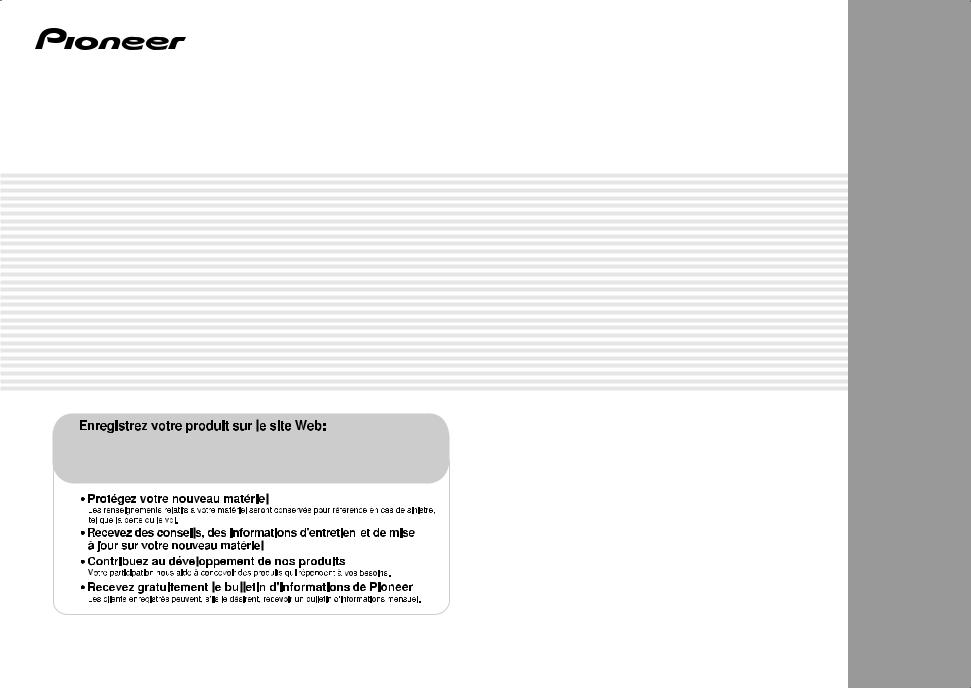
RECEPTEUR AUDIOVISUEL A VOIES MULTI-CANAUX
VSX-1021-K
http://www.pioneerelectronics.com (US)
http://www.pioneerelectronics.ca (Canada)
Mode d’emploi
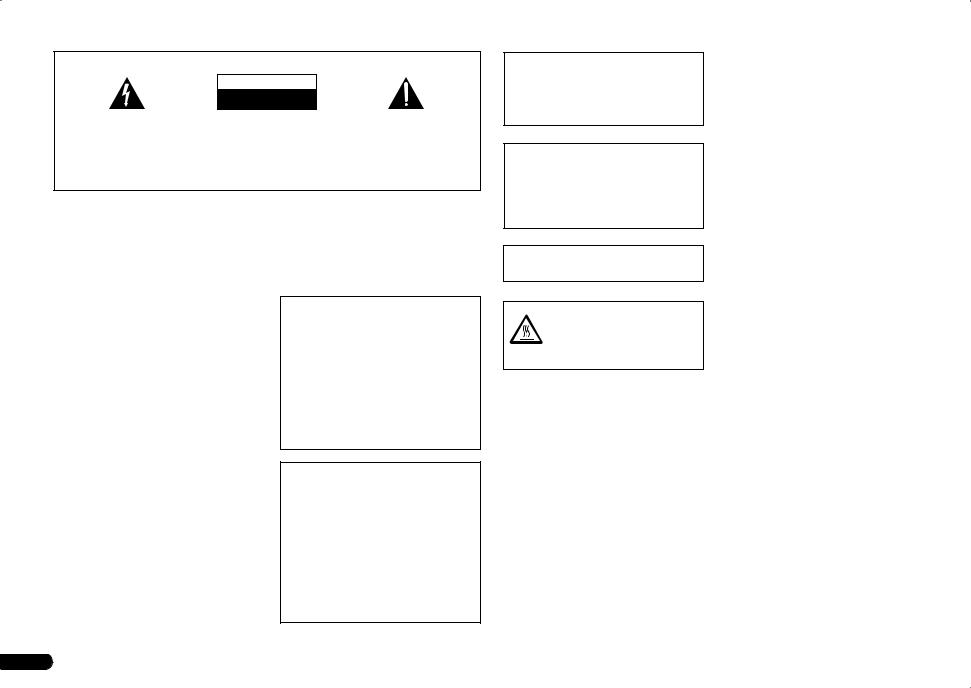
IMPORTANT
Ce symbole de l’éclair, placé dans un triangle équilatéral, a pour but d’attirer l’attention de l’utilisateur sur la présence, à l’intérieur du coffret de l’appareil, de “tensions dangereuses” non isolées d’une grandeur suffisante pour représenter un risque d’électrocution pour les êtres humains.
ATTENTION
DANGER D´ELECTROCUTION
NE PAS OUVRIR
ATTENTION :
POUR ÉVITER TOUT RISQUE D’ÉLECTROCUTION, NE PAS ENLEVER LE COUVERCLE (NI LE PANNEAU ARRIÈRE). AUCUNE PIÈCE RÉPARABLE PAR L’UTILISATEUR NE SE TROUVE À L’INTÉRIEUR. CONFIER TOUT ENTRETIEN À UN PERSONNEL QUALIFIÉ UNIQUEMENT.
Ce point d’exclamation, placé dans un triangle équilatéral, a pour but d’attirer l’attention de l’utilisateur sur la présence, dans les documents qui accompagnent l’appareil, d’explications importantes du point de vue de l’exploitation ou de l’entretien.
D3-4-2-1-1_A1_Fr
AVERTISSEMENT
Cet appareil n’est pas étanche. Pour éviter les risques d’incendie et de décharge électrique, ne placez près de lui un récipient rempli d’eau, tel qu’un vase ou un pot de fleurs, et ne l’exposez pas à des gouttes d’eau, des éclaboussures, de la pluie ou de l’humidité.
D3-4-2-1-3_A1_Fr
AVERTISSEMENT
Avant de brancher l’appareil pour la première, lisez attentivement la section suivante.
La tension de l’alimentation électrique disponible varie selon le pays ou la région. Assurez-vous que la tension du secteur de la région où l’appareil sera utilisé correspond à la tension requise (par ex. 230 V ou 120 V), indiquée sur le panneau arrière.
D3-4-2-1-4*_A1_Fr
AVERTISSEMENT
Pour éviter les risques d’incendie, ne placez aucune flamme nue (telle qu’une bougie allumée) sur l’appareil.
D3-4-2-1-7a_A1_Fr
PRÉCAUTION DE VENTILATION
Lors de l’installation de l’appareil, veillez à laisser un espace suffisant autour de ses parois de manière à améliorer la dissipation de chaleur (au moins 40 cm sur le dessus, 10 cm à l’arrière et 20 cm de chaque côté).
AVERTISSEMENT
Les fentes et ouvertures du coffret sont prévues pour la ventilation, pour assurer un fonctionnement stable de l’appareil et pour éviter sa surchauffe. Pour éviter les risques d’incendie, ne bouchez jamais les ouvertures et ne les recouvrez pas d’objets, tels que journaux, nappes ou rideaux, et n’utilisez pas l’appareil posé sur un tapis épais ou un lit.
D3-4-2-1-7b*_A1_Fr
Milieu de fonctionnement
Température et humidité du milieu de fonctionnement : De +5 °C à +35 °C (de +41 °F à +95 °F) ; Humidité relative inférieure à 85 % (orifices de ventilation non obstrués)
N’installez pas l’appareil dans un endroit mal ventilé ou un lieu soumis à une forte humidité ou en plein soleil (ou à une forte lumière artificielle).
D3-4-2-1-7c*_A1_Fr
Si la fiche d’alimentation secteur de cet appareil ne convient pas à la prise secteur à utiliser, la fiche doit être remplacée par une appropriée. Ce remplacement et la fixation d’une fiche secteur sur le cordon d’alimentation de cet appareil doivent être effectués par un personnel de service qualifié. En cas de branchement sur une prise secteur, la fiche de coupure peut provoquer une sérieuse décharge électrique. Assurez-vous qu’elle est éliminée correctement après sa dépose.
L’appareil doit être déconnecté en débranchant sa fiche secteur au niveau de la prise murale si vous prévoyez une période prolongée de non utilisation (par exemple avant un départ en vacances).
D3-4-2-2-1a_A1_Fr
ATTENTION
L’interrupteur STANDBY/ON de cet appareil ne coupe pas complètement celui-ci de sa prise secteur. Comme le cordon d’alimentation fait office de dispositif de déconnexion du secteur, il devra être débranché au niveau de la prise secteur pour que l’appareil soit complètement hors tension. Par conséquent, veillez à installer l’appareil de telle manière que son cordon d’alimentation puisse être facilement débranché de la prise secteur en cas d’accident. Pour éviter tout risque d’incendie, le cordon d’alimentation sera débranché au niveau de la prise secteur si vous prévoyez une période prolongée de non utilisation (par exemple avant un départ en vacances).
D3-4-2-2-2a*_A1_Fr
Attention
Pour éviter les risques d’incendie, des fils de câblage de Classe 2 doivent être utilisés pour le branchement de haut-parleurs et ils doivent être acheminés à l’écart de dangers potentiels afin d’éviter d’endommager leur isolant.
D3-7-13-67*_A1_Fr
Ce produit est destiné à une utilisation domestique générale. Toute panne due à une utilisation autre qu'à des fins privées (comme une utilisation à des fins commerciales dans un restaurant, dans un autocar ou sur un bateau) et qui nécessite une réparation sera aux frais du client, même pendant la période de garantie.
K041_A1_Fr
Cet appareil numérique de la Classe B est conforme à la norme NMB-003 du Canada.
D8-10-1-3_A1_Fr
ATTENTION:
SURFACE CHAUDE. NE PAS TOUCHER.
La surface supérieure du dissipateur de chaleur interne peut devenir très chaude lorsque ce produit fonctionne en permanence.
La protection de votre ouïe est entre vos mains
Pour assurer le rendement optimal de votre matériel
et – plus important encore – la protection de votre ouïe, réglez le volume à un niveau raisonnable. Pour ne pas altérer votre sens de la perception, le son doit être clair mais ne produire aucun vacarme et être exempt de toute distorsion. Votre ouïe peut vous jouer des tours. Avec le temps, votre système auditif peut en effet s’adapter à des volumes supérieurs, et ce qui vous semble un « niveau de confort normal » pourrait au contraire être excessif et contribuer à endommager votre ouïe de façon permanente. Le réglage de votre matériel à un volume sécuritaire AVANT que votre ouïe s’adapte vous permettra de mieux vous protéger.
CHOISISSEZ UN VOLUME SÉCURITAIRE:
•Réglez d’abord le volume à un niveau inférieur.
•Montez progressivement le volume jusqu’à un niveau d’écoute confortable ; le son doit être clair et exempt de distorsions.
•Une fois que le son est à un niveau confortable, ne touchez plus au bouton du volume.
N’OUBLIEZ PAS DE RESPECTER LES DIRECTIVES SUIVANTES:
•Lorsque vous montez le volume, assurez-vous de pouvoir quand même entendre ce qui se passe autour de vous.
•Faites très attention ou cessez temporairement l’utilisation dans les situations pouvant s’avérer dangereuses.
•N’utilisez pas des écouteurs ou un casque d’écoute lorsque vous opérez un véhicule motorisé ; une telle utilisation peut créer des dangers sur la route et est illégale à de nombreux endroits.
S001a_A1_Fr
2 Fr
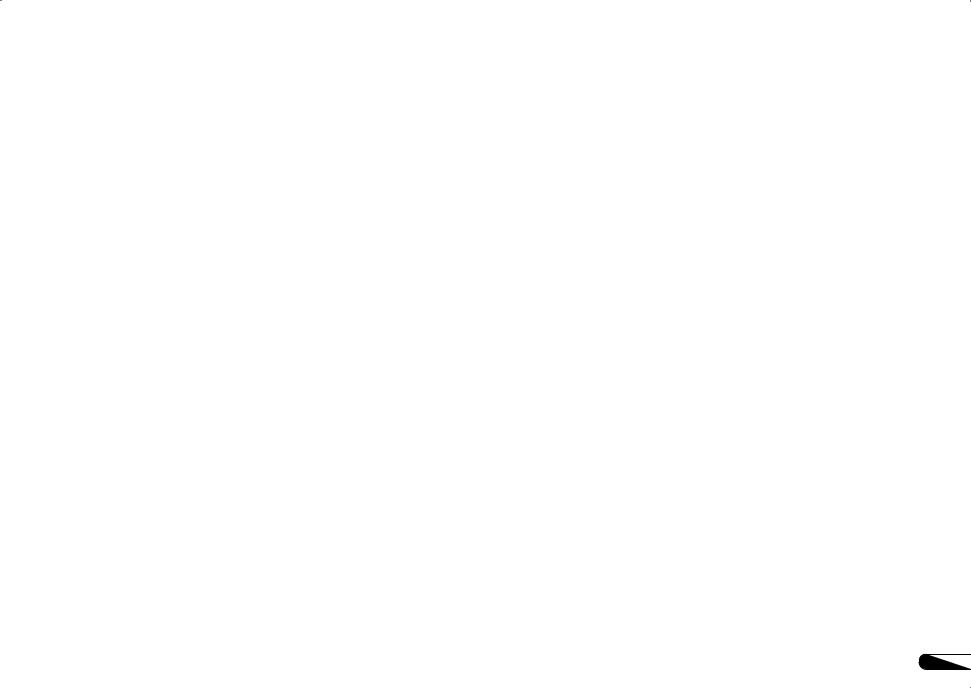
Nous vous remercions d’avoir acheté ce produit Pioneer. Veuillez lire soigneusement ce mode d’emploi. Vous saurez ainsi comment utiliser votre appareil correctement. Après avoir terminé de lire le mode d’emploi, rangez-les dans un endroit sûr pour pouvoir vous y référer ultérieurement.
Table des matières
01 Avant de commencer |
|
Vérification du contenu de la boîte................ |
5 |
Installation du récepteur................................ |
5 |
Mise en place des piles................................... |
5 |
Portée de la télécommande........................... |
5 |
Annulation de l’affichage de la démo........... |
5 |
À propos du fonctionnement du |
|
récepteur avec un terminal mobile |
|
(iPod, iPhone, etc.).......................................... |
5 |
À propos de l’AVNavigator |
|
(CD-ROM inclus)............................................. |
5 |
02 Commandes et affichages |
|
Télécommande................................................ |
7 |
Afficheur........................................................... |
8 |
Panneau avant................................................. |
9 |
03 Raccordement de votre |
|
équipement |
|
Raccordement de votre équipement........... |
10 |
Panneau arrière............................................. |
10 |
Détermination des enceintes à utiliser....... |
10 |
Disposition des enceintes............................ |
11 |
Raccordement des enceintes...................... |
12 |
Installation de votre système d’enceintes.... |
12 |
Sélection du système d’enceintes............... |
13 |
À propos de la liaison audio......................... |
14 |
À propos du convertisseur vidéo................. |
14 |
À propos de l’HDMI....................................... |
14 |
Raccordement d’un téléviseur ou de |
|
lecteurs........................................................... |
15 |
Raccordement d’un enregistreur HDD/ |
|
DVD, d’un enregistreur BD et d’autres |
|
sources vidéo................................................. |
17 |
Connexion d’un récepteur satellite/ |
|
câble ou d’un autre type de décodeur......... |
17 |
Raccordement d’autres composants |
|
audio............................................................... |
18 |
Raccordement des antennes AM/FM......... |
18 |
Configuration MULTI-ZONE......................... |
19 |
Raccordement d’un tuner SiriusConnect... |
19 |
Raccordement au réseau par |
|
l’interface LAN............................................... |
19 |
Raccordement d’un ADAPTATEUR |
|
Bluetooth en option....................................... |
20 |
Raccordement d’un iPod............................. |
20 |
Raccordement d’un dispositif USB............. |
20 |
Raccordement à la prise vidéo du |
|
panneau avant............................................... |
21 |
Raccordement à un réseau LAN sans fil.... |
21 |
Raccordement d’un récepteur |
|
infrarouge....................................................... |
21 |
Fonctionnement d’autres composants |
|
Pioneer avec le capteur de cette unité........ |
21 |
Branchement du récepteur.......................... |
22 |
04 Configuration de base |
|
Changement de la langue de |
|
l’affichage sur écran (OSD Language)........ |
23 |
Obtention automatique d’un réglage |
|
sonore optimal (Full Auto MCACC)............. |
23 |
Le menu Input Setup.................................... |
25 |
Configuration du mode de |
|
fonctionnement............................................. |
25 |
05 Lecture de base |
|
Lecture d’une source.................................... |
27 |
Lecture d’un iPod.......................................... |
27 |
Lecture d’un dispositif USB......................... |
28 |
Écoute de la radio.......................................... |
30 |
Écoute d’une émission Satellite Radio....... |
30 |
ADAPTATEUR Bluetooth pour l’écoute |
|
de musique sans fil....................................... |
32 |
06 Écoute par votre système |
|
Lecture automatique..................................... |
34 |
Écoute en surround...................................... |
34 |
Utilisation des modes Stream Direct.......... |
35 |
Sélection des préréglages MCACC............. |
35 |
Choix du signal d’entrée............................... |
35 |
Contrôle de phase pour un son de |
|
meilleure qualité............................................ |
36 |
07 Lecture par les entrées HOME |
|
MEDIA GALLERY |
|
Utilisation de Home Media Gallery.............. |
37 |
Caractéristiques de Home Media Gallery.... |
37 |
Introduction................................................... |
37 |
Lecture avec Home Media Gallery............... |
38 |
Fonctions avancées de radio Internet......... |
39 |
À propos de la lecture en réseau................. |
39 |
À propos des formats de fichiers lisibles.... |
41 |
08 Commande par l’HDMI |
|
À propos de la commande par l’HDMI....... |
42 |
Raccordements pour la Commande |
|
par l’HDMI...................................................... |
42 |
Réglage de l’HDMI........................................ |
42 |
Avant la synchronisation.............................. |
43 |
À propos des opérations synchronisées..... |
43 |
Réglage de la fonction PQLS ...................... |
43 |
Précautions concernant la fonction |
|
Commande par l’HDMI................................ |
44 |
09 Utilisation d’autres fonctions |
|
Réglage des options audio........................... |
45 |
Réglages des options vidéo.......................... |
47 |
Commutation du bornes d’enceintes......... |
48 |
Utilisation des commandes |
|
MULTI-ZONE.................................................. |
49 |
Réalisation d’un enregistrement audio |
|
ou vidéo.......................................................... |
49 |
Réduction du niveau d’un signal |
|
analogique..................................................... |
49 |
Utilisation de la minuterie sommeil............ |
50 |
Régler la luminosité de l’afficheur............... |
50 |
Vérification des réglages de votre |
|
système.......................................................... |
50 |
Réinitialisation du système.......................... |
50 |
10 Commander le reste de votre système
À propos du menu de configuration de |
|
la télécommande.......................................... |
52 |
Exploitation de plusieurs récepteurs........... |
52 |
Réglage de la télécommande pour la |
|
commande d’autres composants............... |
52 |
Sélection directe des codes de |
|
préréglage...................................................... |
53 |
Programmation de signaux depuis |
|
d’autres télécommandes.............................. |
53 |
Effacement de la programmation d’une |
|
touche de la télécommande........................ |
54 |
Effacement de tous les réglages appris |
|
pour une fonction d’entrée........................... |
54 |
Fonction directe............................................. |
54 |
Série d’opérations et Extinction |
|
automatique de la chaîne............................. |
54 |
Réinitialisation des réglages de la |
|
télécommande.............................................. |
55 |
Commande des composants....................... |
56 |
11 Le menu MCACC avancé |
|
Réglages du récepteur depuis le menu |
|
MCACC avancé............................................. |
58 |
MCACC automatique (Expert)..................... |
58 |
Configuration MCACC manuelle................. |
60 |
Vérification des données MCACC............... |
63 |
Gestion des données.................................... |
64 |
12 Menus de configuration du |
|
système et d’autres configurations |
|
Réglages du récepteur depuis le menu |
|
de Configuration du système....................... |
65 |
Configuration manuelle des enceintes....... |
65 |
Menu de configuration du réseau............... |
67 |
Vérification des informations |
|
concernant le réseau.................................... |
69 |
Menu Autre configuration............................ |
69 |
13 Informations supplémentaires |
|
Guide de dépannage 1.................................. |
71 |
Guide de dépannage 2.................................. |
78 |
À propos des messages d’état..................... |
82 |
Informations importantes concernant |
|
la liaison HDMI.............................................. |
83 |
Nettoyage de l’appareil................................. |
83 |
Formats de son surround............................. |
83 |
À propos de l’iPod......................................... |
83 |
À propos de SIRIUS....................................... |
84 |
À propos de FLAC.......................................... |
84 |
Surround automatique, ALC et flux direct |
|
avec différents formats de signal d’entrée..... |
84 |
Glossaire........................................................ |
86 |
Index des fonctions....................................... |
88 |
Spécifications................................................ |
89 |
Liste des codes préréglés............................. |
90 |
Fr |
3 |
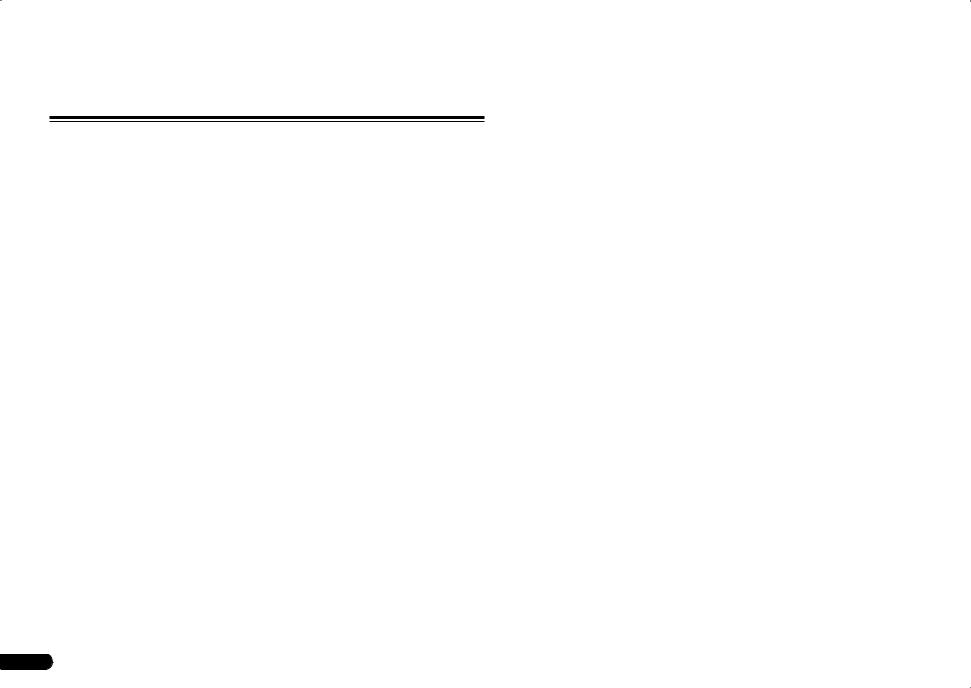
Organigramme des réglages sur le récepteur
Organigramme pour les raccordements réglages du récepteur
Cet appareil est un récepteur AV à part entière présentant un grand nombre de fonctions et de prises. Il peut être utilisé facilement lorsque les raccordements et les réglages mentionnés ci-des- sous ont été effectués.
Point de réglage nécessaire: 1, 2, 3, 4, 5, 7, 9 Réglage à effectuer si nécessaire : 6, 8, 10, 11, 12
 Important
Important
Les réglages initiaux du récepteur peuvent être effectués sur l’ordinateur à l’aide de Wiring Navi sur le CD-ROM AVNavigator livré avec le récepteur. Dans ce cas, pratiquement les mêmes raccordements et réglages que ceux mentionnés aux étapes 2, 3, 4, 5, 6, 7 et 8 peuvent être effectués de manière interactive. Pour les instructions concernant l’emploi de l’AVNavigator, consultez la section À propos de l’AVNavigator (CD-ROM inclus) à la page 5 .
1Avant de commencer
!Vérification du contenu de la boîte à la page 5
!Mise en place des piles à la page 5
j
2Détermination de l’application des enceintes (page 10)
!Système surround 7.1 canaux (Avant Haut)
!Système surround 7.1 canaux (Avant Large)
!Système surround 7.1 canaux et raccordement des enceintes B
!Système surround 5.1 canaux et raccordement avant pour la double amplification (Surround haute qualité)
!Système surround 5.1 canaux et raccordement de la ZONE 2 (Multizone)
j
3Raccordement des enceintes
!Disposition des enceintes à la page 11
!Raccordement des enceintes à la page 12
!Installation de votre système d’enceintes à la page 12
!Double amplification des enceintes à la page 13
j
4Raccordement des composants
!À propos de la liaison audio à la page 14
!À propos du convertisseur vidéo à la page 14
!Raccordement d’un téléviseur ou de lecteurs à la page 15
!Raccordement des antennes AM/FM à la page 18
!Branchement du récepteur à la page 22
j
5Mise sous tension j
6Changement de la langue de l’affichage sur écran (OSD Language) (page 23) j
7Réglages des enceintes MCACC
!Obtention automatique d’un réglage sonore optimal (Full Auto MCACC) à la page 23
j
8 Le menu Input Setup (page 25)
(Si vous voulez effectuer d’autres liaisons que celles recommandées) j
9Lecture de base (page 27) j
10Réglage de la qualité du son et de l’image selon ses préférences
!Utilisation des divers modes d’écoute (page 34)
!Contrôle de phase pour un son de meilleure qualité (page 36)
!Mesure de toutes les courbes d’égalisation (SYMMETRY/ALL CH ADJ/FRONT ALIGN) (page 58)
!Changement du niveau des canaux pendant l’écoute (page 67)
!Mise en ou hors service de l’égaliseur du calibrage acoustique, de la correction automatique du son ou de l’optimisation des dialogues (page 45)
!Réglage de la fonction PQLS (page 43)
!Réglage des options audio (page 45)
!Réglages des options vidéo (page 47)
j
11Autres ajustements et réglages facultatifs
! Commande par l’HDMI (page 42) ! Le menu MCACC avancé (page 58)
! Menus de configuration du système et d’autres configurations (page 65) j
12Utilisation optimale de la télécommande
!Exploitation de plusieurs récepteurs (page 52)
!Réglage de la télécommande pour la commande d’autres composants (page 52)
4 Fr
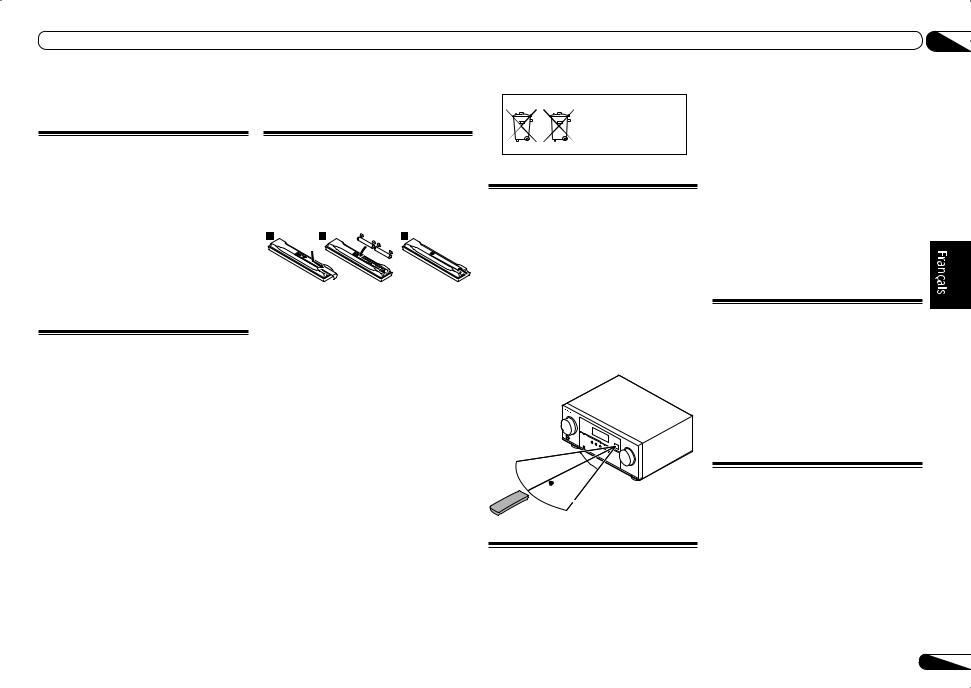
Avant de commencer
Vérification du contenu de la boîte
Veuillez vérifier que vous avez reçu tous les accessoires suivants :
!Microphone de configuration (câble : 5 m)
!Télécommande
!Piles sèches IEC R03 de taille AAA (pour vérifier si le système fonctionne) x 2
!Antenne cadre AM
!Antenne fil FM
!Câble d’iPod
!CD-ROM (AVNavigator)
!Ce mode d’emploi
Installation du récepteur
!Veillez à bien installer cet appareil sur une surface plane et stable.
!Ne l’installez pas aux endroits suivants :
—sur un téléviseur couleur (de la distorsion pourrait apparaître sur l’image)
—près d’une platine à cassette (ou près d’un appareil générant un champ magnétique). Ceci peut produire des interférences sonores.
—en plein soleil
—à un endroit humide
—à un endroit très chaud ou très froid
—à un endroit exposé à des vibrations ou d’autres mouvements
—à un endroit très poussiéreux
—à un endroit exposé aux fumées ou huiles chaudes (une cuisine, par exemple)
!Ne touchez pas le panneau inférieur du récepteur lorsque celui-ci est allumé ou juste après son extinction. Le panneau inférieur devient très chaud lorsque le récepteur est allumé (ou juste après son extinction) et peut causer des brûlures.
Mise en place des piles
Les piles fournies avec l’appareil sont destinées à vérifier le bon fonctionnement de l’appareil et risquent de ne pas durer longtemps. Nous vous conseillons d’utiliser des piles alcalines dont l’autonomie est plus longue.
 AVERTISSEMENT
AVERTISSEMENT
!N’utilisez pas ou ne rangez pas les piles en plein soleil ou à un endroit très chaud,
comme dans une voiture ou près d’un appareil de chauffage. Les piles pourraient fuir, surchauffer, exploser ou prendre feu. Cela peut aussi réduire leur durée de vie et leurs performances.
 ATTENTION
ATTENTION
Toute utilisation incorrecte des piles peut causer des accidents, comme une fuite ou une explosion. Prenez les précautions suivantes :
!N’utilisez jamais une pile neuve avec une pile usagée.
!Insérez correctement les pôles positif et négatif des piles en suivant les marques du boîtier.
!Des piles de forme identique peuvent avoir des tensions différentes. Utilisez uniquement des piles de même type.
!Pour la mise au rebut des piles/batteries usées, veuillez vous conformer aux réglementations gouvernementales ou environnementales en vigueur dans votre pays ou région.
(Exemples de marquage pour les batteries)
Ces symboles ne sont valables que dans les pays de l’Union Européenne.
Pb |
K058c_A1_Fr |
|
Portée de la télécommande
La télécommande peut ne pas fonctionner correctement si :
!Des obstacles se dressent entre la télécommande et le capteur de la télécommande sur le récepteur.
!Le capteur de la télécommande est exposé au soleil ou à une lumière fluorescente.
!Le récepteur est installé à proximité d’un dispositif émettant des rayons infrarouges.
!La télécommande du récepteur fonctionne en même temps qu’une autre télécommande infrarouge.
30° 
 30°
30° 
 7 m
7 m
Annulation de l’affichage de la démo
Sur ce récepteur, le mode démo est en service par défaut. À la mise sous tension, la démo s’affiche et différentes indications apparaissent sur l’afficheur du panneau avant. Pour annuler l’affichage de la démo, branchez le cordon
Avant de commencer 01
d’alimentation puis effectuez les opérations suivantes.
!Le mode démo s’annule automatiquement lors de la configuration Full Auto MCACC.
1Mettez le récepteur en veille.
2Tout en tenant ENTER enfoncée sur le panneau avant, appuyez sur u
STANDBY/ON.
L’écran affiche RESET c NO d.
3Sélectionnez ‘FL DEMO’ avec TUNE i/j.
4 Utilisez PRESET k/l pour sélectionner FL DEMO c OFF dpuis appuyez sur ENTER sur le panneau avant.
À propos du fonctionnement du récepteur avec un terminal mobile (iPod, iPhone, etc.)
Le récepteur peut être contrôlé depuis le terminal mobile après avoir installé une application spéciale sur le terminal mobile. Pour le détail, reportez-vous aux informations produit sur le site Pioneer.
Cette application spéciale peut être changée ou arrêtée sans avis préalable.
À propos de l’AVNavigator (CD-ROM inclus)
Le CD-ROM AVNavigator inclus contient Wiring Navi, une application permettant de faire facilement les liaisons et les réglages initiaux de manière interactive. Vous obtiendrez facilement des réglages initiaux très précis simplement en suivant les instructions apparaissant à l’écran pour effectuer les raccordements et réglages.
Vous trouverez aussi d’autres caractéristiques facilitant l’emploi de diverses fonctions, par exemple un Manuel interactif fonctionnant avec
Fr 5
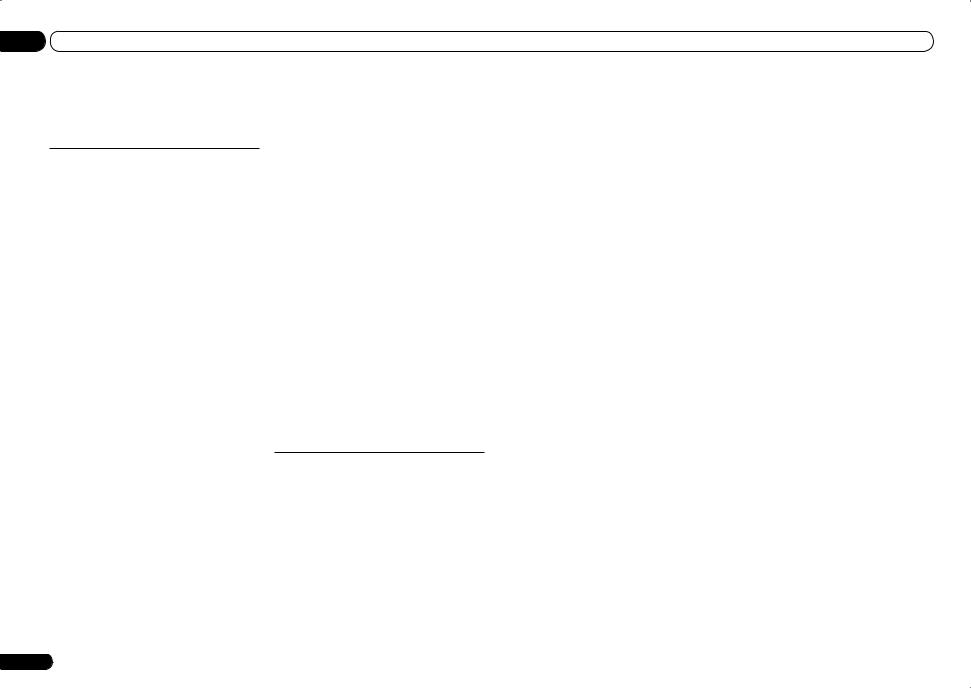
01 Avant de commencer
le récepteur, la possibilité de mettre à jour les divers logiciels et une application MCACC qui permet de vérifier les mesures obtenues sur des graphiques en 3 dimensions.
Installation de l’AVNavigator
1Posez le CD-ROM AVNavigator inclus dans le lecteur CD de votre ordinateur.
!L’écran d’installation s’affiche. Passez à l’étape 2.
!Si l’écran d’installation ne s’affiche pas, cliquez sur [AVNavigator] sur le bureau.
2Suivez les instructions apparaissant à l’écran pour installer l’application.
Lorsque “Finish” est sélectionné, l’installation est terminée.
3Retirez le CD-ROM AVNavigator inclus du lecteur CD de votre ordinateur.
Traitement du CD-ROM
Environnement d’exploitation
!Ce CD-ROM peut être utilisé avec Microsoft® Windows® XP/Vista/7.
!Un navigateur est parfois utilisé pour les fonctions de l’AVNavigator. Le navigateur pris en charge est Microsoft Internet Explorer 6.0 ou une version ultérieure. Avec d’autres navigateurs, certaines fonctions peuvent être limitées ou ne pas s’afficher correctement.
Précautions d’utilisation
!Ce CD-ROM est conçu pour être utilisé avec un ordinateur personnel. Il ne peut pas être utilisé avec un lecteur de DVD ni un lecteur de CD audio. Essayer de lire ce CD-ROM avec un lecteur de DVD ou un lecteur de CD audio peut endommager les enceintes ou causer une altération auditive à cause du volume sonore élevé qui pourrait être produit.
Licence
!Veuillez accepter les “Conditions d’utilisation” indiquées ci-dessous avant d’utiliser ce
CD-ROM. Ne l’utilisez pas si vous ne souhaitez pas accepter les conditions d’utilisation.
Conditions d’utilisation
!Les droits d’auteur des données de ce CD-ROM appartiennent à Pioneer Corporation. Un transfert, une copie, une diffusion, une transmission publique, une traduction, une vente, un prêt ou toute autre action non autorisée qui sort des limites de “l’utilisation personnelle” ou d’une “citation”, comme défini par les lois sur les droits d’auteur, peut être soumise à des actions pénales. L’autorisation d’utiliser ce CD-ROM est donnée sous licence de Pioneer Corporation.
Avis de non-responsabilité
!Pioneer Corporation ne garantit pas le fonctionnement de ce CD-ROM pour les ordinateurs personnels utilisant n’importe lequel des systèmes d’exploitation applicables. De plus, Pioneer Corporation ne peut être tenu responsable des dommages subis à la suite de l’utilisation de ce CD-ROM et n’est tenu à aucune compensation. Les noms des sociétés privées, des produits ou d’autres entités citées ici sont des marques déposées ou des marques de commerce de leur entreprise respective.
Utilisation de l’AVNavigator
1 Cliquez sur [AVNavigator] sur le bureau pour lancer l’AVNavigator.
L’AVNavigator s’ouvre et Wiring Navi démarre. L’écran de sélection de langue apparaît. Suivez les instructions apparaissant à l’écran pour effectuer les raccordements et les réglages automatiques.
Wiring Navi démarre automatiquement seulement la première fois que l’AVNavigator est ouvert.
2 Sélectionnez et utilisez la fonction souhaitée.
L’AVNavigator comprend les fonctions suivantes :
!Wiring Navi – Vous indique de manière interactive comment effectuer les raccordements et les réglages initiaux. Des réglages initiaux extrêmement précis peuvent facilement être effectués.
!Interactive Manual – Affiche automatiquement les pages décrivant les fonctions mises en service sur le récepteur. Le récepteur peut aussi être actionné depuis le Manuel interactif.
!Glossary – Affiche des pages du glossaire.
!MCACC Appli – Affiche les mesures obtenues à la suite de la configuration MCACC avancée de manière vivante sur l’ordinateur.
Des instructions spéciales sont présentes pour l’application MCACC. Ces instructions se trouvent dans les menus de l’AVNavigator Interactive Manual. Consultez-les lorsque vous utilisez l’application MCACC.
!Software Update – Permet la mise à jour de divers types de logiciels.
!Settings – Sert à effectuer divers réglages de l’AVNavigator.
!Detection – Sert à détecter le récepteur.
 Remarque
Remarque
Pour utiliser l’AVNavigator d’un autre modèle, désinstallez d’abord (supprimez) l’AVNavigator de ce récepteur, puis installez l’AVNavigator de l’autre modèle.
Suppression de l’AVNavigator
Vous pouvez procéder de la façon suivante pour désinstaller (supprimer) l’AVNavigator de l’ordinateur.
% Supprimez-le du panneau de commande de l’ordinateur.
Depuis le menu Démarrer, cliquez sur “Program” d “PIONEER CORPORATION” d “AVNavigator(VSX-1021)” d “Uninstall”.
6 Fr
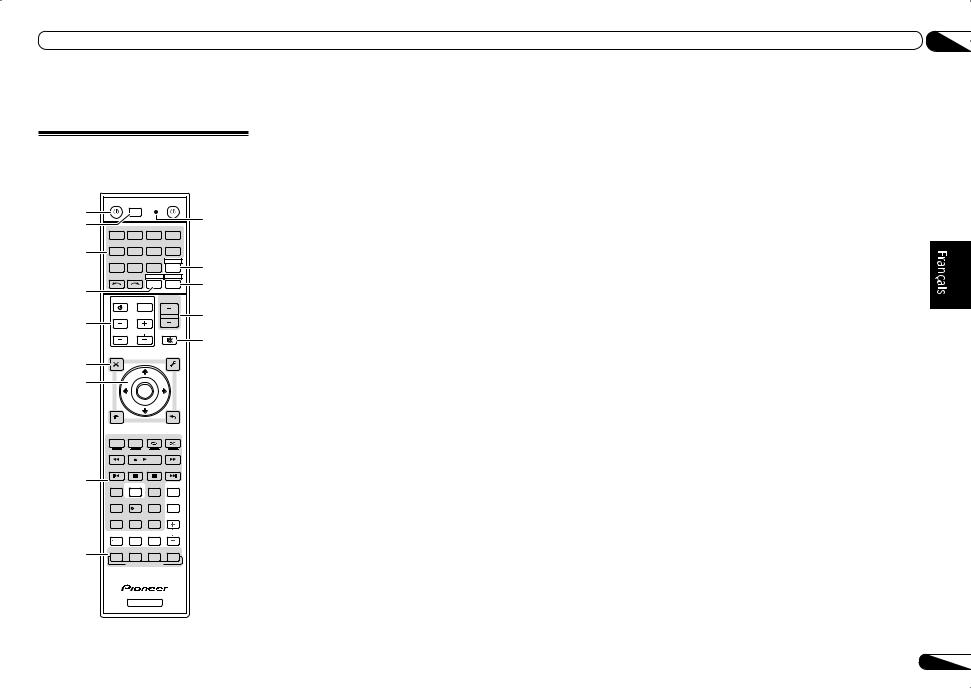
Commandes et affichages
Télécommande
Cette section explique comment utiliser la télécommande du récepteur.
|
RECEIVER |
MULTI |
|
|
SOURCE |
|
|
1 |
|
OPERATION |
|
|
|
||
|
RCU SETUP |
|
|
11 |
|||
2,3 |
|
|
|
||||
|
|
|
BDR |
|
|
||
|
BD |
DVD |
DVR |
HDMI |
|
||
4 |
SAT |
|
|
|
|
|
|
TV |
CD |
|
HMG |
ADPT |
|
||
|
USB |
|
|
|
|
TV CTRL |
12 |
|
iPod |
TUNER |
SIRIUS |
|
|||
|
INPUT SELECT |
ZONE 2 |
RECEIVER |
13 |
|||
5 |
|
|
|
|
|
|
|
|
|
INPUT |
MASTER |
|
|||
|
|
|
VOLUME |
|
|||
6 |
TV CONTROL |
|
|
14 |
|||
CH |
|
VOL |
|
|
|
||
|
|
|
MUTE |
15 |
|||
|
|
|
|
|
|
|
|
|
AUDIO |
|
|
|
|
VIDEO |
|
7 |
PARAMETER |
|
|
|
PARAMETER |
|
|
LIST |
TUNE |
TOOLS |
|
||||
|
TOP MENU |
|
|
|
|
T.EDIT |
|
8 |
BAND |
|
|
|
|
GUIDE |
|
PRESET |
|
ENTER |
|
PRESET |
|
||
|
|
|
|
||||
|
CATEGORY |
|
|
|
|
RETURN |
|
|
HOME |
TUNE |
|
|
|
||
|
MENU |
|
|
|
|||
|
iPod CTRL |
|
|
|
|
|
|
|
|
PGM |
MEMORY MENU |
|
|||
|
HDD |
DVD |
|
|
|
|
|
|
|
PHASE CTRL |
STATUS |
|
|||
|
TV/DTV |
MPX |
PQLS |
|
|
||
9 |
S.RETRIEVER |
|
|
|
|
AUDIO |
|
|
1 |
2 |
|
|
3 |
|
|
|
SIGNAL SEL MCACC |
SLEEP |
INFO |
|
|||
|
4 |
5 |
|
|
6 |
DISP |
|
|
CH LEVEL A.ATT |
DIMMER |
|
||||
|
7 |
8 |
|
|
9 |
|
|
|
D.ACCESS |
|
|
CLASS |
CH |
|
|
|
/CLR |
0 |
|
ENTER |
|
|
|
10 |
AUTO/ALC/ |
|
|
|
|
|
|
DIRECT |
STEREO STANDARD ADV SURR |
|
|||||
LISTENING MODE
RECEIVER
La télécommande présente les deux codes couleurs suivants, selon le composant utilisé :
!Blanc – Commande du récepteur, Commande du téléviseur
!Bleu – Autres commandes (Voir pages 27, 28, 30, 32 et 56.)
1 u RECEIVER
Permet de commuter le récepteur entre veille et mise sous tension.
2 MULTI OPERATION
Permet d’effectuer une série d’opérations (page 54).
3 RCU SETUP
Sert à saisir le code de préréglage lors des réglages de la télécommande et à spécifier le mode de commande à distance (page 52).
4 Touches de fonction d’entrée
Servent à sélectionner la commande d’autres composants (page 52).
Utilisez INPUT SELECT c/ d pour sélectionner la fonction d’entrée (page 27).
5 ZONE 2
Permet d’agir sur les appareils de la ZONE 2 (page 49).
6 Touches TV CONTROL
Ces touches sont réservées à la commande du téléviseur affecté à la touche TV CTRL.
7 Touches de réglage du récepteur
Appuyez d’abord sur 



 pour accéder à :
pour accéder à :
!AUDIO PARAMETER – Pour accéder aux options Audio (page 45).
!VIDEO PARAMETER – Pour accéder aux options Vidéo (page 47).
!HOME MENU – Pour accéder au menu principal (pages 23, 25, 42, 58 et 65).
!RETURN – Pour valider le réglage et quitter la page actuelle du menu.
8 i/j/k/l/ENTER
Utilisez les flèches lors de la configuration de votre système surround (voir page 58) et des options Audio ou Vidéo (page 45 ou 47).
9Touches de commande du récepteur
Appuyez d’abord sur 



 pour accéder à :
pour accéder à :
!PHASE CTRL – Pour activer/désactiver la correction de phase (page 36).
!STATUS – Pour vérifier les réglages du récepteur sélectionné (page 50).
!PQLS – Pour sélectionner le réglage PQLS (page 43).
!S.RETRIEVER – Pour rétablir la qualité sonore de CD en présence de sources audio compressées (page 45).
!SIGNAL SEL – Sert à sélectionner un signal d’entrée (page 35).
!MCACC – Pour commuter entre les préréglages MCACC (page 35).
!SLEEP – Pour mettre le récepteur en mode sommeil et sélectionner le temps devant s’écouler avant le sommeil (page 50).
!CH LEVEL – Appuyez plusieurs fois sur cette touche pour sélectionner un canal, puis utilisez k/lpour régler le niveau (page 67).
!A.ATT – Pour atténuer (diminuer) le niveau d’un signal d’entrée analogique et éliminer la distorsion (page 49).
!DIMMER – Pour obscurcir ou éclaircir l’affichage (page 50).
10Commandes LISTENING MODE
!AUTO/ALC/DIRECT – Pour commuter entre les modes de Surround automatique (page 34), Contrôle automatique de niveau et Flux direct (page 35).
!STEREO – Pour sélectionner le mode de lecture stéréo (page 34).
!STANDARD – Pour accéder au décodage standard et basculer sur les différents modes (2Pro Logic, Neo:6, etc.) (page 34).
!ADV SURR – Pour basculer entre les différents modes surround (page 34).
Commandes et affichages 02
11 Témoin de télécommande
S’allume lorsqu’un signal de commande est envoyé par la télécommande.
12 TV CTRL
Sert à spécifier le code de fabrication du téléviseur pour la commande du téléviseur (page 53).
13 
Sert à basculer la télécommande sur la commande du récepteur (permet de sélectionner les commandes blanches).
Cette touche est utilisée pour effectuer des opérations dans la zone principale.
Elle sert également à configurer le son surround.
14 MASTER VOLUME +/–
Sert à régler le volume d’écoute.
15 MUTE
Sert à couper le son ou à le rétablir s’il a été coupé (le réglage du volume rétablit également le son).
Fr 7
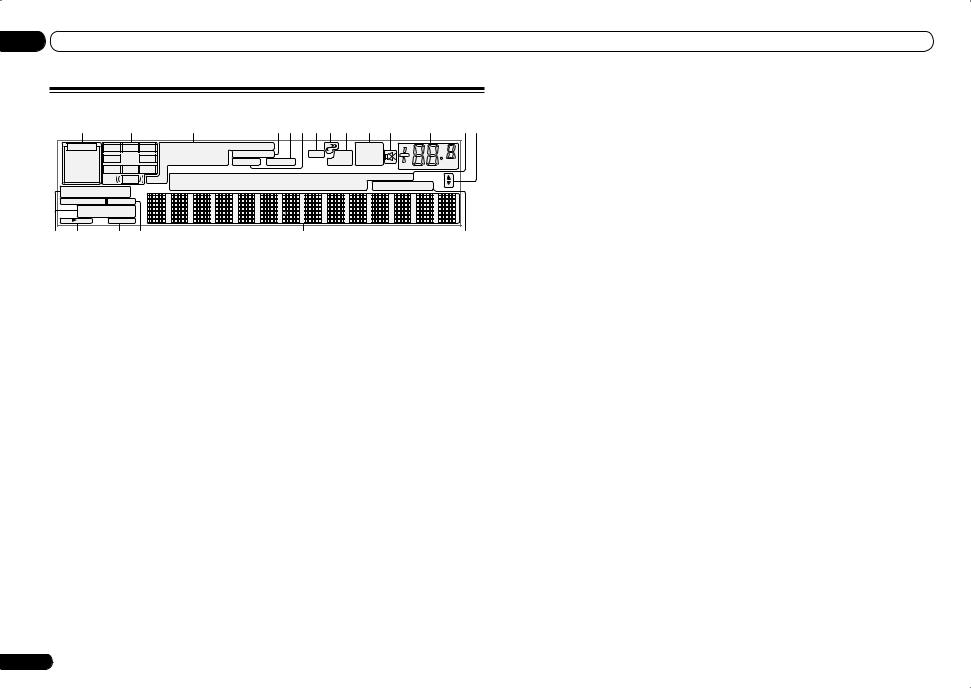
02 Commandes et affichages
Afficheur |
|
|
|
|
|
|
|
|
|
|
|
|
|
|
|
|
|
||
|
1 |
|
2 |
|
3 |
|
|
4 |
5 |
6 |
7 |
8 |
9 |
|
10 |
11 |
|
12 |
13 14 |
AUTO |
L |
C |
R |
2DIGITAL PLUS |
DSD PCM |
|
|
|
|
|
TUNED |
|
|
|
|
||||
|
|
SL |
|
SR |
2TrueHD |
|
MULTI-ZONE |
PQLS |
ALC |
|
ATT |
STEREO |
|
|
|
|
|||
HDMI |
|
DTS HD ES 96/24 |
S.RTRV |
SOUND UP MIX OVER MONO |
|
|
|
dB |
|||||||||||
DIGITAL |
XL |
XC |
XR |
|
|
|
|
|
|
|
|
|
|
|
|
|
|
|
|
ANALOG |
|
LFE |
|
CD |
TUNER |
SIRIUS |
|
DVD |
TV |
|
VIDEO HMG USB |
|
|
||||||
|
|
|
MSTR CD-R |
|
iPod |
|
BD |
DVR |
|
HDMI |
[ 2 ] |
[ 3 ] |
[ 4 ] |
|
|||||
AUTO SURROUND |
|
|
|
|
|
|
|
|
|
|
|
|
|
|
|
|
|||
STREAM DIRECT |
|
|
|
|
|
|
|
|
|
|
|
|
|
|
|
|
|||
2PROLOGIC |
x Neo:6 |
|
|
|
|
|
|
|
|
|
|
|
|
|
|
|
|
||
|
ADV.SURROUND |
|
|
|
|
|
|
|
|
|
|
|
|
|
|
|
|
||
|
STANDARD |
|
|
|
|
|
|
|
|
|
|
|
|
|
|
|
|
||
SP |
AB |
SLEEP |
|
|
|
|
|
|
|
|
|
|
|
|
|
|
|
|
|
7 |
15 |
16 |
17 |
|
|
|
|
|
18 |
|
|
|
|
|
|
|
|
19 |
|
1 Témoins de signaux
S’allument pour indiquer le signal d’entrée actuellement sélectionné. AUTO s’allume lorsque le récepteur est réglé pour sélectionner automatiquement le signal d’entrée (page 35).
2Indicateurs de format de programme
S’allument pour indiquer les canaux auxquels des signaux numériques sont transmis.
!L/R – Canal avant gauche/avant droit
!C – Canal central
!SL/SR – Canal surround gauche/surround droit
!LFE – Canal des effets basse fréquence (les indicateurs (( )) s’allument lors de l’entrée d’un signal LFE)
!XL/XR – Deux canaux différents de ceux mentionnés ci-dessus
!XC – Un canal différent de ceux mentionnés ci-dessus, le canal surround mono ou une insigne du codage matriciel
3Indicateurs de format numérique
S’allume lorsqu’un signal codé dans le format correspondant est détecté.
!2DIGITAL – S’allume pendant le décodage d’un signal Dolby Digital.
!2DIGITAL PLUS – S’allume pendant le décodage d’un signal Dolby Digital Plus.
!2TrueHD – S’allume pendant le décodage d’un signal Dolby TrueHD.
!DTS – S’allume pendant le décodage d’un signal DTS.
!DTS HD – S’allume pendant le décodage d’un signal DTS-HD.
!96/24 – S’allume pendant le décodage d’un signal DTS 96/24.
!DSD PCM – S’allume pendant la conversion DSD (Flux direct numérique) en signal PCM de disques SACD.
!PCM – S’allume pendant la lecture de signaux PCM.
!MSTR – S’allume pendant la lecture de signaux DTS-HD Master Audio.
4 MULTI-ZONE
S’allume lorsque la fonction MULTI-ZONE est active (page 49).
5 SOUND
S’allume lorsque l’option
DIALOG E (Optimisation des dialogues) ou TONE (Réglages de tonalité) est sélectionnée (page 45).
6 S.RTRV
S’allume lorsque la correction du son compressée est active (page 45).
7Indicateurs de mode d’écoute
!AUTO SURROUND – S’allume lorsque la fonction Auto Surround est en activée (page 34).
!ALC – S’allume lorsque le mode ALC (Contrôle automatique de niveau) est sélectionné (page 34).
!STREAM DIRECT – S’allume lorsque Direct/ Direct pur est sélectionné (page 35).
!ADV.SURROUND – S’allume lorsque l’un des modes Advanced Surround est sélectionné (page 34).
!STANDARD – S’allume lorsque l’un des modes Standard Surround est activé (page 34).
8  (PHASE CONTROL)
(PHASE CONTROL)
S’allume lorsque le contrôle de phase est activé (page 36).
9Indicateurs de signal analogique
S’allument pour indiquer le niveau d’un signal analogique (page 49).
10Indicateurs du tuner
!TUNED – S’allume lors de la réception d’une émission.
!STEREO – S’allume lors de la réception d’une émission FM stéréo en mode stéréo auto.
!MONO – S’allume lorsque le mode mono est activé avec MPX.
11
S’allume lorsque le son est coupé.
12Niveau du volume général
Indique le niveau du volume général.
“---” indique le niveau minimum et “+12dB” indique le niveau maximum.
13Indicateurs de fonction d’entrée
S’allument pour indiquer la fonction d’entrée sélectionnée.
14Indicateurs de défilement
S’allument lorsque d’autres éléments peuvent être sélectionnés pendant les différents réglages.
15 Indicateurs d’enceintes
S’allument pour indiquer le système d’enceintes activé avec SPEAKERS (page 48).
16 SLEEP
S’allume lorsque le récepteur est en mode sommeil (page 50).
17Indicateurs de format de décodage matrice
! 2PRO LOGIC IIx – S’allume pour indiquer le décodage 2Pro Logic II / 2Pro Logic IIx (page 34).
! Neo:6 – S’allume pour indiquer un traitement Neo:6 (page 34) lorsque l’un des modes Neo:6 du récepteur est activé.
18Afficheur alphanumérique
Affiche diverses informations sur le système.
19 Indicateur du mode de commande à distance
S’allume pour indiquer le mode de commande à distance spécifié pour le récepteur. (N’apparaît pas quand 1 est spécifié.) (page 70)
8 Fr
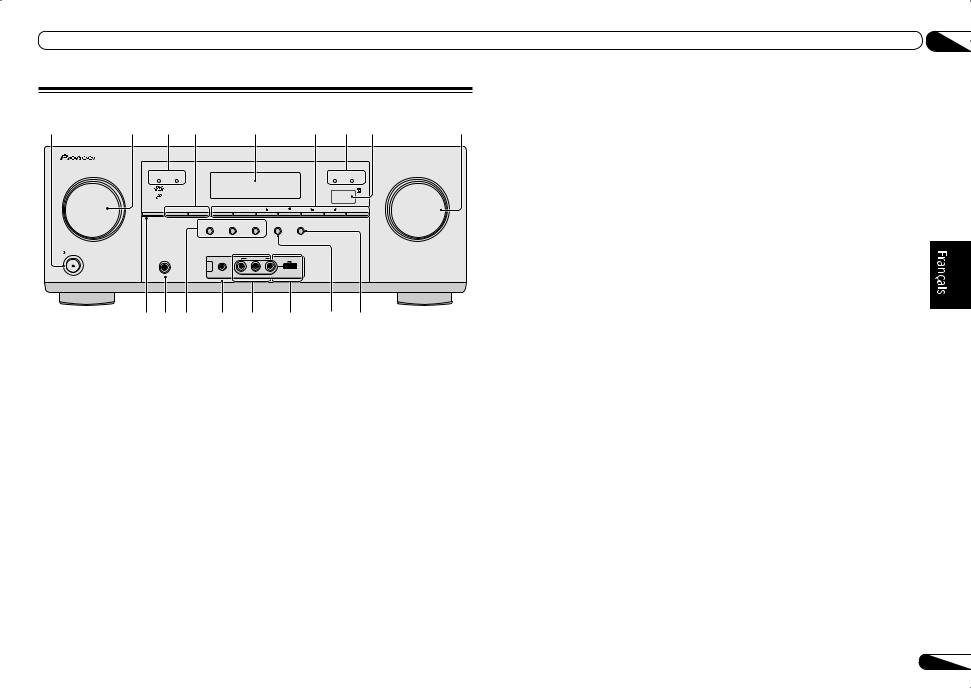
Commandes et affichages 02
Panneau avant
1 |
2 |
3 |
4 |
5 |
6 |
3 |
7 |
8 |
|
|
|
|
|
|
|
AUDIO/ VIDEO MULTI-CHANNEL RECEIVER VSX-1021 |
|
|
|
ADVANCED |
|
|
|
|
|
|
|
|
MCACC |
FL OFF |
|
|
HDMI iPod iPhone iPad |
|
|
SPEAKERS |
CONTROL – MULTI-ZONE – ON/OFF |
BAND |
TUNER EDIT |
TUNE |
PRESET |
ENTER |
AUTO SURR/ALC/ |
STANDARD |
|
ADVANCED |
SOUND |
iPod iPhone iPad |
STREAM DIRECT |
SURROUND |
|
SURROUND |
RETRIEVER AIR |
DIRECT CONTROL |
INPUT |
|
|
|
|
MASTER |
SELECTOR |
|
|
|
|
VOLUME |
STANDBY/ON |
|
|
|
|
|
PHONES |
|
|
VIDEO 2 INPUT |
5V |
2.1 A |
|
|
|
|
||
|
|
|
|
iPod |
USB |
MCACC |
|
|
iPhone |
||
SETUP MIC |
L |
AUDIO R |
VIDEO iPad |
|
|
9 |
10 |
11 |
12 |
13 |
1 u STANDBY/ON
Permet de commuter le récepteur entre veille et mise sous tension.
2 Molette INPUT SELECTOR
Sert à sélectionner une fonction d’entrée.
3Indicateurs
!ADVANCED MCACC – S’allume lorsque EQ est réglé sur ON dans le menu
AUDIO PARAMETER (page 45).
!FL OFF – S’allume lorsque “off” (aucun affichage) est sélectionné comme réglage de luminosité de l’afficheur (page 50).
!HDMI – Clignote lorsqu’un composant HDMI est raccordé; s’allume lorsque ce composant est connecté (page 15).
!iPod iPhone iPad – S’allume pour indiquer qu’un iPod/iPhone/iPad est raccordé (page 20).
4Commandes MULTI-ZONE
Si vous avez effectué des liaisons MULTI-ZONE (page 19), utilisez ces commandes pour agir sur l’appareil de la seconde zone depuis la zone principale (page 49).
14 15 16
5Afficheur alphanumérique
Consultez la section Afficheur à la page 8 .
6Commandes TUNER
!BAND – Permet de commuter entre les bandes radio AM et FM (page 30).
!TUNER EDIT – Permet, en combinaison avec les touches TUNE i/j, PRESET k/l et ENTER de mémoriser et de nommer les stations pour pouvoir les rappeler par la suite (page 30).
!TUNE i/j– Pour localiser des fréquences radio (page 30).
!PRESET k/l– Pour localiser des stations préréglées (page 30).
7Capteur de la télécommande
Reçoit les signaux provenant de la télécommande (page 5).
8Molette MASTER VOLUME
9SPEAKERS
Sert à changer la borne d’enceintes (page 48).
10 Prise PHONES
Sert à raccorder un casque. Lorsque le casque est branché, les enceintes ne fournissent aucun son.
11 Touches de mode d’écoute
!AUTO SURR/ALC/STREAM DIRECT – Pour commuter entre les modes de Surround automatique (page 34), Contrôle automatique de niveau et Flux direct (page 35).
!STANDARD SURROUND – Pour accéder au décodage standard et basculer sur les différents modes (2Pro Logic, Neo:6, Stéréo, etc.) (page 34).
!ADVANCED SURROUND – Pour basculer entre les différents modes surround (page 34).
12 Prise MCACC SETUP MIC
Sert à raccorder le microphone fourni (page 23).
13 Entrée AUDIO/VIDEO
Consultez la section Raccordement à la prise vidéo du panneau avant à la page 21 .
14Prises iPod iPhone iPad USB
Servent à raccorder votre iPod/iPhone/iPad Apple comme source audio et vidéo (page 20) ou à raccorder un dispositif USB pour écouter du son ou voir des photos (page 20).
15SOUND RETRIEVER AIR
Lorsque vous appuyez sur cette touche, l’entrée bascule sur ADAPTER PORT et le mode d’écoute se règle automatiquement sur
SOUND RETRIEVER AIR (page 33).
16 iPod iPhone iPad DIRECT CONTROL
Sert à régler l’entrée du récepteur sur l’iPod et à activer le fonctionnement de l’iPod par l’iPod (page 28).
Fr 9
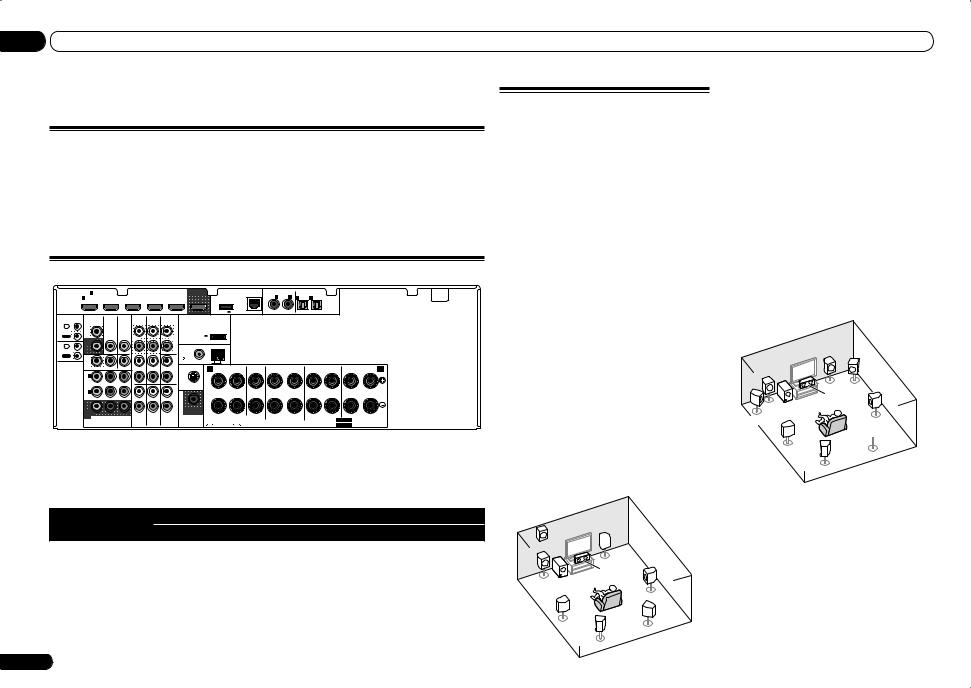
03 Raccordement de votre équipement
Raccordement de votre équipement
Raccordement de votre équipement
Ce récepteur vous offre de nombreuses possibilités de liaisons, ce qui ne signifie pas nécessairement que cela soit compliqué. Ce chapitre explique les différents types de composants que vous pouvez raccorder pour réaliser votre système de home cinéma.
 ATTENTION
ATTENTION
Avant de réaliser ou de modifier des liaisons, éteignez les appareils et débranchez le cordon d’alimentation de la prise électrique. Le cordon d’alimentation se branche en tout dernier lieu.
Panneau arrière |
|
|
|
|
|
|
|
|
|
||||
HDMI |
IN 1 |
VIDEO 1 IN |
BD IN |
DVD IN |
DVR/BDR IN |
OUT |
|
LAN(10/100) COAXIAL ASSIGNABLE |
IN |
IN |
|
||
ASSIGNABLE 1 |
|
|
|
|
|
|
DC OUTPUT |
IN 1 |
IN 2 |
1 |
2 |
OPTICAL |
|
|
|
|
|
|
|
|
forWIRELESS LAN |
|
|
|
|
||
|
|
|
|
|
|
|
|
|
|
|
|
|
ASSIGNABLE |
|
|
|
|
|
|
|
(OUTPUT 5V |
0.6 A MAX) |
(DVD) |
(CD) |
(TV/SAT) (DVR/BDR) |
||
CONTROL |
VIDEO |
|
|
AUDIO |
|
|
|
|
|
|
|
|
|
|
|
|
|
|
|
IN |
ZONE 2 |
|
|
DVR/BDR CD-R/TAPE |
ZONE 2 |
|
|
|
|
|
|
|
|
|
|
|
|
|
|
|
|
|
|
|
|
|
ADAPTER PORT |
|
|
|
|
|
|
|
|
||||
|
OUT |
|
TV/SAT |
VIDEO 1 |
|
L |
|
|
|
|
|
|
|
|
|
||||
OUT |
|
|
|
|
|
(OUTPUT 5 V |
|
|
|
|
|
|
|
|
|
|
|
||
|
|
IN |
IN |
OUT |
OUT |
|
|
|
|
|
|
|
|
|
|
|
|
||
|
MONITOR |
|
|
0.1 A MAX) |
|
|
|
|
|
|
|
|
|
|
|
||||
IR IN |
OUT |
|
|
|
|
R ANTENNA |
|
|
|
|
|
|
|
|
|
|
|
||
|
|
|
|
|
|
|
|
|
|
|
|
|
|
|
|
||||
OUT |
DVR/ |
|
|
|
|
CD |
FM UNBAL |
|
|
|
|
|
|
|
|
|
|
|
|
|
BDR |
|
|
|
|
L |
75 |
AM LOOP |
|
|
|
|
|
|
|
|
|
|
|
|
OUT |
IN |
DVD IN |
IN |
IN |
SIRIUS |
A |
R |
FRONT |
CENTER |
R |
SURROUND |
SURROUND BACK / ZONE 2 |
FRONT HEIGHT / WIDE / |
B |
||||
|
|
|
|
|
|
|
|
|
|
|
L |
L |
R |
L(Single) |
R |
L |
|
||
|
IN 1 |
|
|
|
|
R |
|
|
|
|
|
|
|
|
|
|
|
|
|
|
(DVD) |
|
|
|
|
|
|
|
|
|
|
|
|
|
|
|
|
|
|
|
ASSIGN |
|
|
|
|
|
|
IN |
|
|
|
|
|
|
|
|
|
|
|
|
ABLE |
|
|
|
|
|
|
|
|
|
|
|
|
|
|
|
|
|
|
|
IN 2 |
|
|
|
|
L |
|
|
|
|
|
|
|
|
|
|
|
|
|
|
(DVR/ |
|
|
|
|
|
|
|
|
|
|
|
|
|
|
|
|
|
|
|
BDR) |
|
|
|
IN |
IN |
|
|
|
|
|
|
|
|
|
|
|
|
|
|
|
|
|
|
|
R |
|
SUBWOOFER |
|
|
|
|
|
|
|
|
|
|
|
|
MONITOR |
|
|
|
|
|
|
|
|
|
|
|
|
|
|
|
|
|
|
|
OUT |
Y |
PB |
PR |
TV/SAT VIDEO 1 |
DVD |
|
|
CAUTION: |
ATTENTION: |
|
|
|
|
|
|
|
||
|
|
|
|
|
|
|
SELECTABLE SEE INSTRUCTION MANUAL |
||||||||||||
|
COMPONENT VIDEO |
|
|
|
PRE OUT |
SPEAKER IMPEDANCE ENCEINTE D’IMPEDANCE DE |
|
SPEAKERS |
Class 2Wiring SELECTABLE VOIR LE MODE D’EMPLOI |
|
|||||||||
|
|
|
|
6 -16 . |
|
6 |
-16 . |
|
|
||||||||||
 Remarque
Remarque
Les fonctions d’entrée suivantes sont affectées par défaut aux différentes prises d’entrée du récepteur. Reportez-vous à Le menu Input Setup à la page 25 pour changer les composants affectés si d’autres liaisons sont effectuées.
Fonction d’entrée |
|
Prises d’entrée |
|
|
Numérique |
HDMI |
Composantes |
||
|
||||
DVD |
COAX-1 |
(DVD) |
IN 1 |
|
BD |
|
(BD) |
|
|
|
|
|
|
|
TV/SAT |
OPT-1 |
|
|
|
DVR/BDR |
OPT-2 |
(DVR/BDR) |
IN 2 |
|
VIDEO 1 |
|
(VIDEO 1) |
|
|
|
|
|
|
|
HDMI 1 |
|
IN 1 |
|
|
CD |
COAX-2 |
|
|
|
|
|
|
|
Détermination des enceintes à utiliser
Cet appareil permet de réaliser différents systèmes surround selon le nombre d’enceintes que vous possédez.
!Des enceintes doivent être raccordées aux canaux avant gauche et droit (L et R).
!Il est également possible de ne raccorder qu’une seule des enceintes surround arrière
(SB), voire aucune.
Choisissez votre configuration parmi les Plans [A] à [E] ci-dessous.
 Important
Important
!Vous devrez effectuer le réglage Speaker System si vous utilisez une des liaisons mentionnées ci-dessous, sauf la liaison [A] (consultez Réglage du système d’enceintes à la page 65 ).
!Le son n’est pas restitué simultanément par les enceintes avant en position haute, avant en position large, de la paire d’enceintes B et surround arrière. Les enceintes sollicitées sont différentes selon le signal d’entrée ou le mode d’écoute.
[A] Système surround 7.1 canaux (Avant Haut)
*Réglage par défaut
! Réglage du Speaker System : Normal(SB/FH)
 FHR
FHR
FHL
 R
R
L |
C |
SR |
|
||
|
|
|
|
SW |
|
SL |
SBR |
|
SBL |
||
|
Dans un système surround impliquant 7.1 canaux, les enceintes avant gauche et droite (L/R), l’enceinte centrale (C), les enceintes avant gauche et droite en position haute (FHL/ FHR), les enceintes surround gauche et droite (SL/SR), les enceintes surround arrière gauche et droite (SBL/SBR) et le caisson de grave (SW) doivent être raccordés.
Il n’est pas possible de restituer simultanément le son des enceintes avant en position haute ou large et des enceintes arrière surround.
Ce système surround produit un son plus fidèle à la réalité, du haut.
[B] Système surround 7.1 canaux (Avant Large)
!Réglage du Speaker System :
Normal(SB/FW)
R
L |
|
FWR |
|
|
|
|
C |
SR |
|
|
|
|
SW |
|
FWL
 SBR
SBR
SL
SBL
Selon ce plan, les enceintes avant gauche et droite en position haute, comme indiqué en [A], sont remplacées par des enceintes avant gauche et droite en position large (FWL/FWR). Il n’est pas possible de restituer simultanément le son des enceintes avant en position haute ou large et des enceintes arrière surround.
Ce système surround produit un son fidèle à la réalité sur une surface plus large.
[C] Système surround 7.1 canaux et raccordement des enceintes B
! Réglage du Speaker System : Speaker B
10 Fr
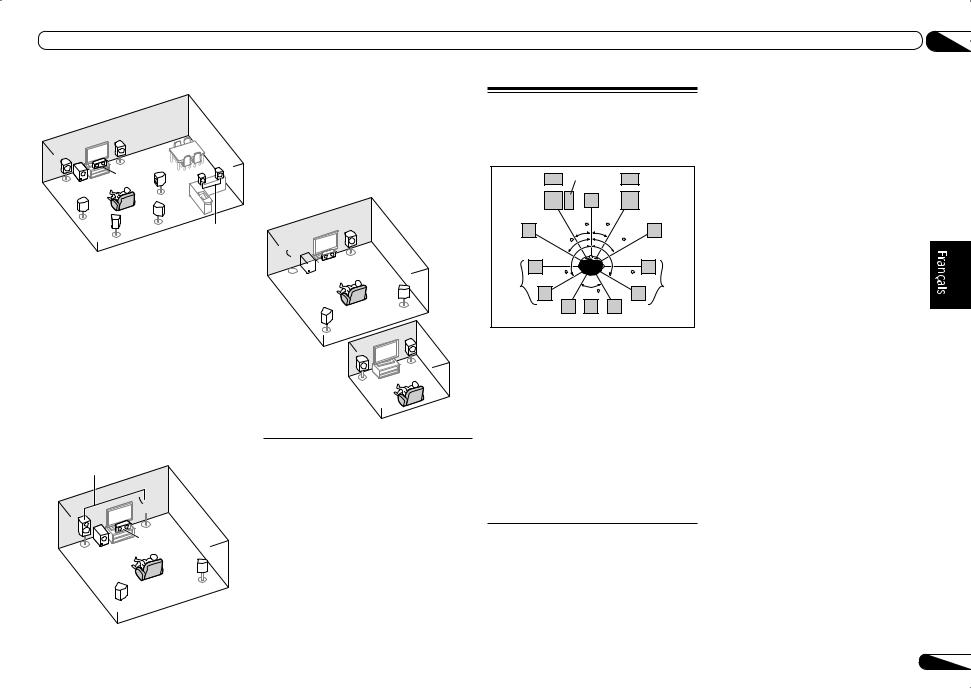
|
R |
|
|
L |
|
|
|
|
C |
|
R |
|
SR |
L |
|
|
|
||
SW |
|
|
|
SL |
|
SBR |
|
|
SBL |
Speaker B |
|
|
|
Ces liaisons permettent de bénéficier d’un son surround 5.1 canaux dans la zone principale et du même son en stéréo restitué par les enceintes B. Si les enceintes B ne sont pas utilisées, les mêmes liaisons permettent de bénéficier d’un son surround 7.1 canaux dans la zone principale.
[D] Système surround 5.1 canaux et raccordement avant pour la double amplification (Surround haute qualité)
! Réglage du Speaker System : Front Bi-Amp
Liaison à double amplification des enceintes avant pour un son surround 5.1 canaux de grande qualité.
Front Bi-Amp
 R
R
L
C
SW
SR
 SL
SL
Raccordement de votre équipement |
03 |
[E] Système surround 5.1 canaux et raccordement de la ZONE 2 (Multizone)
! Réglage du Speaker System : ZONE 2
Ces liaisons permettent de bénéficier du son surround 5.1 canaux simultanément dans la zone principale et d’un son en stéréo sur l’appareil de la ZONE 2. (Les dispositifs pouvant être sélectionnés sont limités.)
R |
Zone principale |
|
L


 C
C
SW
SR
SL |
Zone |
|
secondaire |
||
|
|
R |
ZONE 2 |
L |
Autres liaisons d’enceintes
!Vous pouvez sélectionner vos liaisons préférées même si vous disposez de moins de 5.1 enceintes (à l’exception des enceintes avant gauche/droite).
!Si vous ne raccordez pas de caisson de grave, raccordez des enceintes capables de reproduire les basses fréquences sur le canal avant. (Sinon, les basses fréquences des
graves étant restituées par les enceintes avant, celles-ci pourraient être endommagées.)
!Après avoir raccordé les enceintes, effectuez la configuration Full Auto MCACC (réglage de l’environnement des enceintes). Consultez la section Obtention automatique d’un réglage sonore optimal (Full Auto MCACC) à la page 23
.
Disposition des enceintes
Référez-vous au schéma ci-dessous pour la disposition des enceintes que vous voulez raccorder.
FHL |
SW |
C |
FHR |
|
|||
|
|
|
|
L |
|
|
R |
FWL |
30 |
30 |
FWR |
|
60 |
||
60 |
|
|
|
120 |
|
120 |
|
SL |
|
60 |
SR |
|
|
|
|
SBL |
SB SBR |
|
|
!Positionnez les enceintes surround à 120° du centre. Si vous (1) utilisez l’enceinte surround arrière et (2) n’utilisez pas les enceintes avant en position haute / les enceintes avant en position large, il est conseillé de placer l’enceinte surround juste à côté de vous.
!Si vous voulez raccorder seulement une enceinte arrière surround, placez-la directement derrière vous.
!Placez les enceintes avant gauche et droite en position haute à au moins un mètre des enceintes avant gauche et droite, et directement au-dessus.
Quelques conseils pour améliorer la qualité du son
L’emplacement des enceintes dans la pièce a une grande incidence sur la qualité du son.
Voici quelques lignes directrices qui vous aideront à obtenir une qualité sonore optimale de votre système.
!Le caisson de grave peut être posé sur le sol. L’idéal est de placer les autres enceintes à hauteur d’oreilles en position d’écoute. Il est déconseillé de poser les enceintes sur le sol (à l’exception du caisson de grave) ou de les installer très haut en position murale.
!Pour obtenir un effet stéréo optimal, placez les enceintes avant à environ 2 m à 3 m l’une de l’autre, à égale distance du téléviseur.
!Si vous devez placer des enceintes autour d’un téléviseur à tube cathodique, utilisez des enceintes blindées ou placez les enceintes à
une distance suffisante du téléviseur.
! Si vous utilisez une enceinte centrale, placez les enceintes avant à un angle plus grand. Sinon, placez-les à un angle plus étroit.
! Placez l’enceinte centrale au-dessus ou en dessous du téléviseur de telle sorte que le son du canal central soit situé au niveau de l’écran du téléviseur. Assurez-vous également que l’enceinte centrale est en retrait par rapport à la ligne reliant les façades des enceintes avant gauche et droite.
!Il vaut mieux orienter les enceintes vers la position d’écoute. L’angle formé par les enceintes dépend de la taille de la pièce. L’angle doit être plus ouvert pour les pièces plus grandes.
!Les enceintes surround et surround arrière doivent être placées de 60 cm à 90 cm audessus du niveau d’écoute et légèrement inclinées vers le bas. Elles ne doivent pas être en face à face. Pour les DVD-Audio, les enceintes doivent être situées derrière la personne qui écoute mais plus près que pour le visionnage de films.
!N’essayez pas de placer les enceintes surround à une distance plus grande que les enceintes avant et centrale. Sinon l’effet du son surround risque d’être atténué.
Fr 11
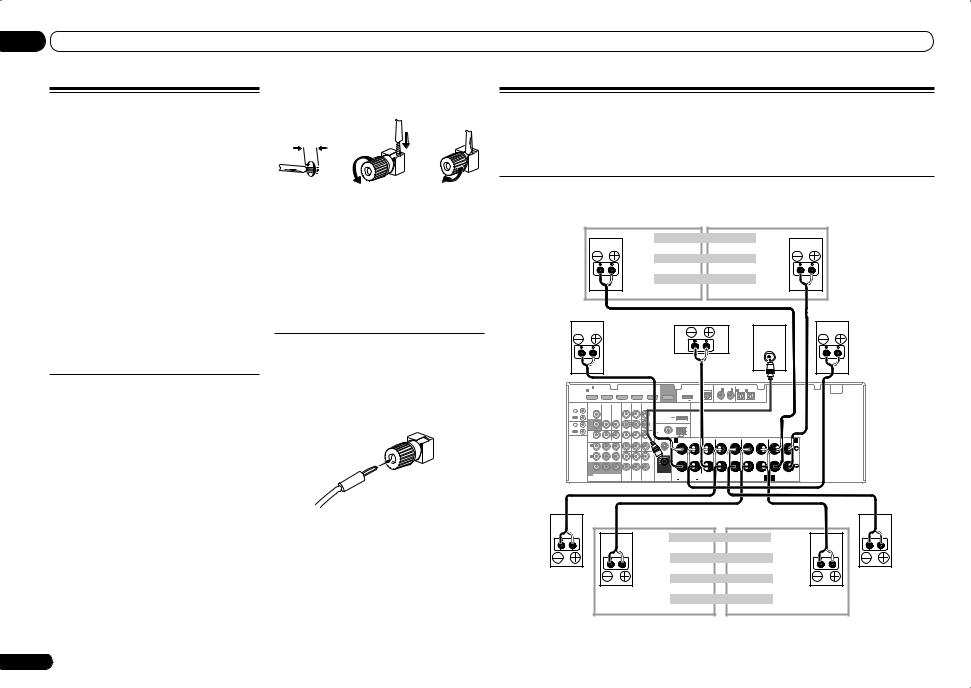
03 Raccordement de votre équipement
Raccordement des enceintes
Pour chaque enceinte le récepteur comporte une borne positive (+) et une borne négative
(–). Prenez soin de les faire correspondre aux bornes situées sur les enceintes.
 ATTENTION
ATTENTION
!Ces bornes d’enceintes sont soumises à une tension DANGEREUSE. Pour éviter tout risque de décharge électrique lors du branchement ou débranchement des câbles d’enceintes, débranchez le cordon
d’alimentation avant de toucher les parties non isolées.
!Assurez-vous que toute la partie dénudée du fil d’enceinte est torsadé et inséré entièrement dans la borne d’enceinte. Si l’un des fils d’enceinte dénudés devait toucher le panneau arrière, l’alimentation pourrait être coupée par mesure de sécurité.
Raccordement des fils dénudés
 ATTENTION
ATTENTION
Assurez-vous que toutes les enceintes sont installées de manière stable. Cela permet non seulement d’améliorer la qualité sonore, mais aussi de réduire les risques de dommage ou de blessure si l’enceinte venait à tomber en raison de chocs extérieurs, tels qu’un tremblement de terre.
1Torsadez les fils ensemble.
2Dévissez la borne et insérez la partie dénudée des fils.
3 Serrez la borne.
1 |
2 |
3 |
10 mm
 Remarque
Remarque
!Pour plus d’informations sur le branchement de l’autre extrémité des câbles d’enceinte à vos enceintes, consultez le mode d’emploi fourni avec vos enceintes.
!Utilisez un câble à fiche RCA pour raccorder le caisson de grave. Il n’est pas possible d’utiliser des câbles d’enceintes.
Connexions avec des fiches banane
Si vous voulez utiliser des câbles à fiches banane, vissez à fond la borne d’enceinte puis branchez la fiche banane sur l’extrémité de la borne d’enceinte.
Installation de votre système d’enceintes
Les enceintes avant gauche et droite sont les seules obligatoires. Notez que vos enceintes surround principales doivent toujours être raccordées par paire. Cependant, si vous le souhaitez, vous pouvez ne raccorder qu’une seule enceinte surround arrière (elle doit être raccordée à la borne surround arrière gauche).
Raccordement surround standard
Les bornes avant hautes peuvent aussi être utilisées pour les enceintes avant larges et la paire d’enceintes B.
|
Réglage Avant Haut |
|
|
|
Avant Haut droite |
Avant Haut gauche |
|
|
Réglage Avant Large |
|
|
|
Avant Large droite |
Avant Large gauche |
|
|
Réglage Enceintes B |
|
|
|
Enceinte B - droite |
Enceinte B - gauche |
|
Avant droite |
Centrale |
Caisson de grave |
Avant gauche |
|
|
||
|
|
LINE LEVEL |
|
|
|
INPUT |
|
HDMI |
IN 1 |
VIDEO 1 IN |
|
BD IN |
DVD IN |
DVR/BDR IN |
OUT |
LAN(10/100) COAXIAL ASSIGNABLE |
IN |
IN |
|
|||
|
ASSIGNABLE 1 |
|
|
|
|
|
DC OUTPUT |
IN 1 |
IN 2 |
1 |
2 |
OPTICAL |
||
|
|
|
|
|
|
|
|
forWIRELESS LAN |
|
|
|
|
||
|
|
|
|
|
|
|
|
|
|
|
|
|
|
ASSIGNABLE |
|
|
|
|
|
AUDIO |
|
|
(OUTPUT 5V |
0.6 A MAX) |
(DVD) |
(CD) |
(TV/SAT) (DVR/BDR) |
||
CONTROL |
VIDEO |
|
|
|
|
|
|
|
|
|
|
|
||
|
IN |
ZONE 2 |
|
DVR/BDR CD-R/TAPE |
ZONE 2 |
|
|
|
|
|
|
|
||
|
|
|
|
|
|
|
ADAPTER PORT |
|
|
|
|
|
|
|
|
|
OUT |
TV/SAT |
VIDEO 1 |
|
L |
|
|
|
|
|
|
||
|
OUT |
|
|
(OUTPUT 5 V |
|
|
|
|
|
|
||||
|
|
MONITOR |
IN |
IN |
OUT |
|
OUT |
0.1 A MAX) |
|
|
|
|
|
|
IR |
IN |
OUT |
|
|
|
|
R ANTENNA |
|
|
|
|
|
|
|
|
|
|
|
|
|
|
|
|
|
|
||||
OUT |
DVR/ |
|
|
CD |
FM UNBAL |
|
|
|
|
|
|
|
|
|
|
|
|
|
BDR |
|
|
L |
75 |
AM LOOP |
|
|
|
|
|
|
|
|
|
|
|
|
OUT |
IN |
DVD IN |
IN |
|
|
A |
FRONT |
CENTER |
R |
SURROUND |
SURROUND BACK / ZONE 2 |
FRONT HEIGHT / WIDE / |
B |
|||
|
|
|
R |
|
L |
L |
R |
L(Single) |
R |
L |
|||||||
|
IN 1 |
|
|
|
|
|
|
|
|
|
|
|
|
|
|
|
|
|
(DVD) |
|
|
|
|
|
|
|
|
|
|
|
|
|
|
|
|
|
ASSIGN |
|
|
|
|
IN |
|
|
|
|
|
|
|
|
|
|
|
|
ABLE |
|
|
|
|
|
|
|
|
|
|
|
|
|
|
|
|
|
IN 2 |
|
|
|
|
|
|
|
|
|
|
|
|
|
|
|
|
|
(DVR/ |
|
|
|
|
|
|
|
|
|
|
|
|
|
|
|
|
|
BDR) |
|
|
IN |
|
|
|
|
|
|
|
|
|
|
|
|
|
|
|
|
|
R |
|
SUBWOOFER |
|
|
|
|
|
|
|
|
|
|
|
|
MONITOR |
|
|
|
|
|
|
|
|
|
|
|
|
|
|
|
|
|
OUT Y |
PB |
PR |
TV/SAT VIDEO 1 DVD |
|
|
CAUTION: |
ATTENTION: |
|
|
|
SELECTABLE SEE INSTRUCTION MANUAL |
|||||
|
COMPONENT VIDEO |
|
|
PRE OUT |
SPEAKER IMPEDANCE |
ENCEINTE D’IMPEDANCE DE |
|
SPEAKERS |
Class 2Wiring SELECTABLE VOIR LE MODE D’EMPLOI |
|
|||||||
|
|
|
6 -16 . |
|
6 |
-16 . |
|
|
|||||||||
|
Les bornes de surround arrière peuvent |
|
||
|
aussi être utilisées pour la ZONE 2. |
|
||
|
Réglage Surround 5.1 canaux |
|
||
|
Non raccordé |
Non raccordé |
|
|
|
Réglage Surround 6.1 canaux |
|
||
Surround |
Non raccordé |
Surround arrière |
Surround |
|
Réglage Surround 7.1 canaux |
||||
droite |
gauche |
|||
|
Surround arrière droite |
Surround arrière gauche |
|
|
|
Réglage ZONE 2 |
|
||
|
ZONE 2 - droite |
ZONE 2 - gauche |
|
|
12 Fr
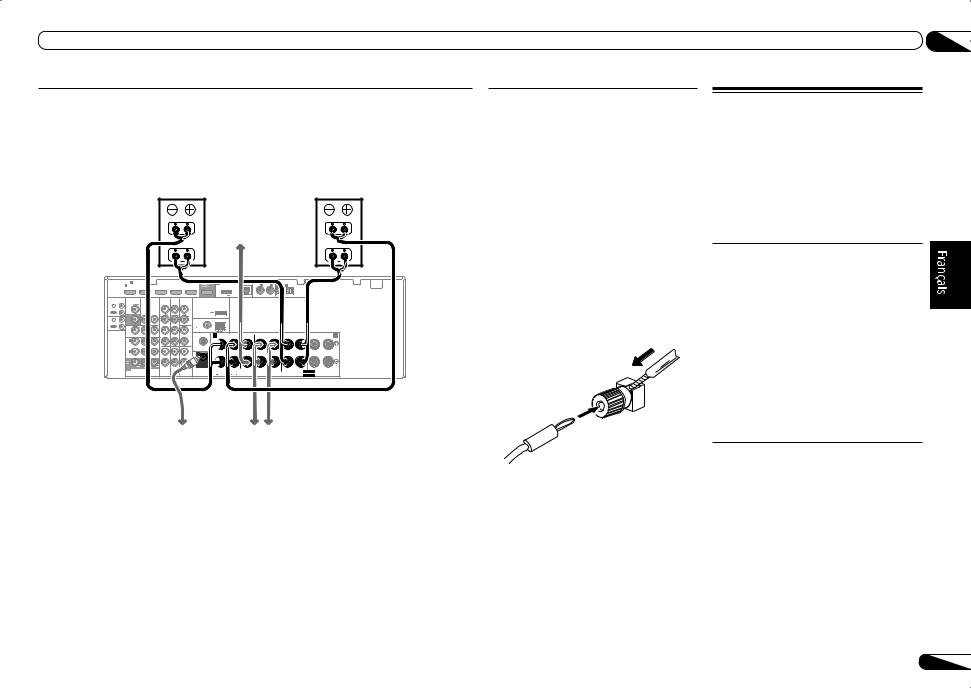
Raccordement de votre équipement |
03 |
Double amplification des enceintes
Il y a double amplification lorsque vous reliez les amplificateurs internes hautes et basses fréquences des enceintes à différents amplificateurs externes pour obtenir une meilleure répartition des fréquences. Pour cela, vos enceintes doivent supporter la double amplification (en disposant de bornes distinctes pour les hautes et les basses fréquences) et l’amélioration de la qualité du son dépendra du type d’enceintes utilisé.
|
Avant droite |
Avant gauche |
|
Enceinte pour double |
|
|
Enceinte pour double |
amplification |
High |
High |
amplification |
|
|
Centrale |
|
|
Low |
Low |
|
HDMI |
IN 1 |
VIDEO 1 IN |
BD IN |
DVD IN |
DVR/BDR IN |
OUT |
LAN(10/100) COAXIAL ASSIGNABLE |
IN |
IN |
|
||
ASSIGNABLE 1 |
|
|
|
|
DC OUTPUT |
IN 1 |
IN 2 |
1 |
2 |
OPTICAL |
||
|
|
|
|
|
|
forWIRELESS LAN |
|
|
|
|
||
|
|
|
|
|
|
|
|
|
|
|
|
ASSIGNABLE |
|
|
|
AUDIO |
|
|
(OUTPUT 5V |
0.6 A MAX) |
(DVD) |
(CD) |
(TV/SAT) |
(DVR/BDR) |
|
CONTROL |
VIDEO |
|
|
|
|
|
|
|
|
|
|
|
|
IN |
ZONE 2 |
|
|
DVR/BDR CD-R/TAPE |
ZONE 2 |
|
|
|
|
|
|
|
ADAPTER PORT |
|
|
|
OUT |
TV/SAT |
VIDEO 1 |
L |
||
|
OUT |
|
|
(OUTPUT 5 V |
|||
|
|
MONITOR |
IN |
IN |
OUT |
OUT |
0.1 A MAX) |
IR |
IN |
OUT |
|
|
|
R ANTENNA |
|
|
|
|
|
||||
OUT |
DVR/ |
|
|
|
|
CD |
FM UNBAL |
|
|
|
|
|
|
|
|
|
|
|
|
|
|
BDR |
OUT |
IN |
DVD IN |
IN |
L |
75 |
AM LOOP |
R |
|
L |
R |
L |
R |
L(Single) |
R |
L |
B |
||
|
|
IN |
SIRIUS |
A |
|
|||||||||||||||
|
|
|
|
|
|
|
|
|
|
FRONT |
CENTER |
|
SURROUND |
SURROUND BACK / ZONE 2 |
FRONT HEIGHT / WIDE / |
|
||||
|
IN 1 |
|
|
|
|
R |
|
|
|
|
|
|
|
|
|
|
|
|
|
|
|
(DVD) |
|
|
|
|
|
|
|
|
|
|
|
|
|
|
|
|
|
|
|
|
ASSIGN |
|
|
|
|
|
|
IN |
|
|
|
|
|
|
|
|
|
|
|
|
|
ABLE |
|
|
|
|
|
|
|
|
|
|
|
|
|
|
|
|
|
|
|
|
IN 2 |
|
|
|
|
L |
|
|
|
|
|
|
|
|
|
|
|
|
|
|
|
(DVR/ |
|
|
|
|
|
|
|
|
|
|
|
|
|
|
|
|
|
|
|
|
BDR) |
|
|
|
IN |
|
|
|
|
|
|
|
|
|
|
|
|
|
|
|
|
MONITOR |
|
|
|
|
|
SUBWOOFER |
|
|
|
|
|
|
|
|
|
|
|
|
|
|
OUT |
Y |
PB |
PR |
TV/SAT |
VIDEO 1 |
|
|
CAUTION: |
ATTENTION: |
|
|
|
|
SELECTABLE SEE INSTRUCTION MANUAL |
|||||
|
COMPONENT VIDEO |
|
|
|
PRE OUT |
SPEAKER IMPEDANCE |
ENCEINTE D’IMPEDANCE DE |
|
SPEAKERS |
Class 2Wiring |
SELECTABLE VOIR LE MODE D’EMPLOI |
|
||||||||
|
|
|
|
6 -16 . |
|
6 |
-16 . |
|
|
|||||||||||
Double câblage de vos enceintes
Vos enceintes peuvent aussi recevoir un double câblage si elles acceptent la double amplification.
!Avec ces liaisons, le réglage Speaker System n’a pas d’importance.
 ATTENTION
ATTENTION
!Ne raccordez pas de cette façon différentes enceintes à la même borne.
!Lors du double câblage, prenez les mêmes précautions que pour la double amplification, comme indiqué ci-dessus.
% Pour le double câblage d’une enceinte, raccordez deux cordons d’enceinte à la borne d’enceinte sur le récepteur.
Pour la seconde connexion, il est conseillé d’utiliser une fiche banane.
Caisson de grave |
Surround droite Surround gauche |
 ATTENTION
ATTENTION
!La plupart des enceintes dotées de bornes High et Low arborent deux plaques métalliques reliant les bornes High et les bornes Low. Il faut retirer ces plaques lors de la double amplification des enceintes, sans quoi vous pourriez sérieusement endommager l’amplificateur. Consultez le mode d’emploi des enceintes pour de plus amples informations.
!Si vos enceintes disposent d’un circuit d’aiguillage amovible, assurez-vous qu’il n’a pas été retiré si vous utilisez la double amplification. Sans quoi vos enceintes pourraient être endommagées.
Sélection du système d’enceintes
Les bornes avant haut peuvent être utilisées pour raccorder des enceintes avant en position large et la paire d’enceintes B, en plus des enceintes avant en position haute. De même, les bornes surround arrière peuvent être utilisées pour les liaisons à double amplification et de la ZONE 2, en plus des enceintes surround arrière. Effectuez ce réglage selon la situation.
Réglage pour les enceintes avant en position haute
*Réglage par défaut
1Raccordez une paire d’enceintes aux bornes d’enceintes avant en position haute.
Consultez la section Raccordement surround standard à la page 12 .
2Si nécessaire, sélectionnez ‘Normal(SB/FH)’ dans le menu Speaker System.
Pour ce faire, consultez la section Réglage du système d’enceintes à la page 65 .
Réglage pour les enceintes avant en position large
1Raccordez une paire d’enceintes aux bornes d’enceintes avant en position haute.
Consultez la section Raccordement surround standard à la page 12 .
2Sélectionnez ‘Normal(SB/FW)’ sur le menu Speaker System.
Pour ce faire, consultez la section Réglage du système d’enceintes à la page 65 .
Fr 13

03 Raccordement de votre équipement
Réglage pour les enceintes B
Vous pouvez écouter le son en stéréo dans une autre pièce.
1Raccordez une paire d’enceintes aux bornes d’enceintes avant en position haute.
Consultez la section Raccordement surround standard à la page 12 .
2Sélectionnez ‘Speaker B’ sur le menu Speaker System.
Pour ce faire, consultez la section Réglage du système d’enceintes à la page 65 .
Réglage pour la double amplification
Liaison à double amplification des enceintes avant pour un son surround 5.1 canaux de grande qualité.
1Raccordez des enceintes compatibles avec la double amplification aux bornes d’enceintes avant et surround arrière.
Consultez la section Double amplification des enceintes à la page 13 .
2Sélectionnez ‘Front Bi-Amp’ sur le menu Speaker System.
Pour ce faire, consultez la section Réglage du système d’enceintes à la page 65 .
Réglage pour la ZONE 2
Ces liaisons permettent à l’appareil de la zone principale de restituer un son surround à 5.1 canaux et à l’appareil de la ZONE 2 de restituer un son en stéréo.
1 Raccordez une paire d’enceintes aux bornes d’enceintes surround arrière.
Consultez la section Raccordement surround standard à la page 12 .
2 Sélectionnez ‘ZONE 2’ sur le menu Speaker System.
Pour ce faire, consultez la section Réglage du système d’enceintes à la page 65 .
À propos de la liaison audio
Types de câbles et de |
Signaux audio |
bornes |
transférables |
|
HDMI |
Audio HD |
audio |
|
|
des signaux |
Numérique (Coaxial) |
Audio numérique |
|
conventionnel |
|
|
|
|
Priorité |
Numérique (Optique) |
|
|
|
|
|
RCA (Analogique) |
Audio analogique |
|
(Blanc/Rouge) |
conventionnel |
!Avec un câble HDMI les signaux vidéo et audio peuvent être transférés par un seul câble tout en conservant leur grande qualité.
À propos du convertisseur vidéo
Avec le convertisseur vidéo, vous avez la garantie que toutes les sources vidéo seront restituées par toutes les prises MONITOR VIDEO OUT. À l’exception toutefois des sources HDMI, vu l’impossibilité de sous-échantillonner cette résolution, vous devrez raccorder votre moniteur/téléviseur à la sortie HDMI du récepteur pour relier cette source vidéo.
Si plusieurs composants vidéo sont affectés à la même fonction d’entrée (consultez la section Le menu Input Setup à la page 25 ), le
convertisseur donne la priorité aux sources HDMI, composantes, puis composites (dans cet ordre).
|
Borne pour le |
Borne pour le |
||||
|
raccordement d’une |
raccordement d’un |
||||
|
source |
|
téléviseur |
|
||
l’image |
|
HDMI IN |
|
|
HDMI OUT |
|
de |
|
|
|
|
|
|
qualité |
Y |
PB |
PR |
Y |
PB |
PR |
Haute |
|
COMPONENT |
COMPONENT VIDEO |
|||
|
VIDEO IN |
|
MONITOR OUT |
|||
|
|
VIDEO IN |
|
|
VIDEO |
|
|
|
|
|
MONITOR OUT |
||
|
|
Signaux vidéo pouvant être restitués |
|
|||
 Remarque
Remarque
!Si le signal vidéo n’apparaît sur votre téléviseur, essayez d’ajuster les réglages de la résolution de votre composant ou écran. Notez que pour certains composants (comme les consoles de jeux vidéo), la conversion
des résolutions est impossible. Dans ce cas, essayez de mettre la conversion vidéo
numérique (dans Réglages des options vidéo à la page 47 ) hors service OFF.
!Les signaux de l’entrée vidéo à composantes ayant une résolution de 480i/576i, 480p/576p, 720p et 1080i peuvent être convertis pour être restitués par la sortie HDMI. Les signaux 1080p ne peuvent pas être convertis.
!Seuls les signaux de l’entrée vidéo à composantes ayant en entrée une résolution de 480i/576i peuvent être convertis pour être restitués par les prises MONITOR OUT
composites.
Ce produit fait appel à des principes technologiques destinés à interdire la piraterie des œuvres protégées par des droits d’auteur, principes qui sont eux-mêmes couverts aux États-Unis par des brevets et d’autres formes de propriété intellectuelle appartenant à Rovi Corporation. La rétro-technique et le désassemblage sont proscrits.
À propos de l’HDMI
La liaison HDMI permet de transmettre des signaux vidéo numériques non compressés de même que la plupart des signaux audio numériques.
Ce récepteur intègre l’Interface Multimédia Haute Définition (HDMI®).
Il prend en charge les fonctions suivantes lorsque les liaisons HDMI sont utilisées.
!Transfert numérique de vidéo non compressée (contenu protégé par l’HDCP (1080p/24, 1080p/60, etc.))
!Transfert de signaux 3D
!Transfert de signaux Deep Color
!Transfert de signaux x.v.Color
!ARC (Canal de retour audio)
!Entrée de signaux audio numériques PCM linéaires multicanaux (192 kHz ou inférieur) jusqu’à 8 canaux
!Entrée des signaux audio numériques aux formats suivants :
—Dolby Digital, Dolby Digital Plus, DTS, Son à débit élevé (Dolby TrueHD, DTS-HD Master Audio, DTS-HD High Resolution Audio), DVD-Audio, CD, SACD (signal DSD), Video CD, Super VCD
!Fonctionnement synchronisé sur d’autres composants via la Control de la fonction HDMI (consultez la section Commande par l’HDMI à la page 42 )
14 Fr
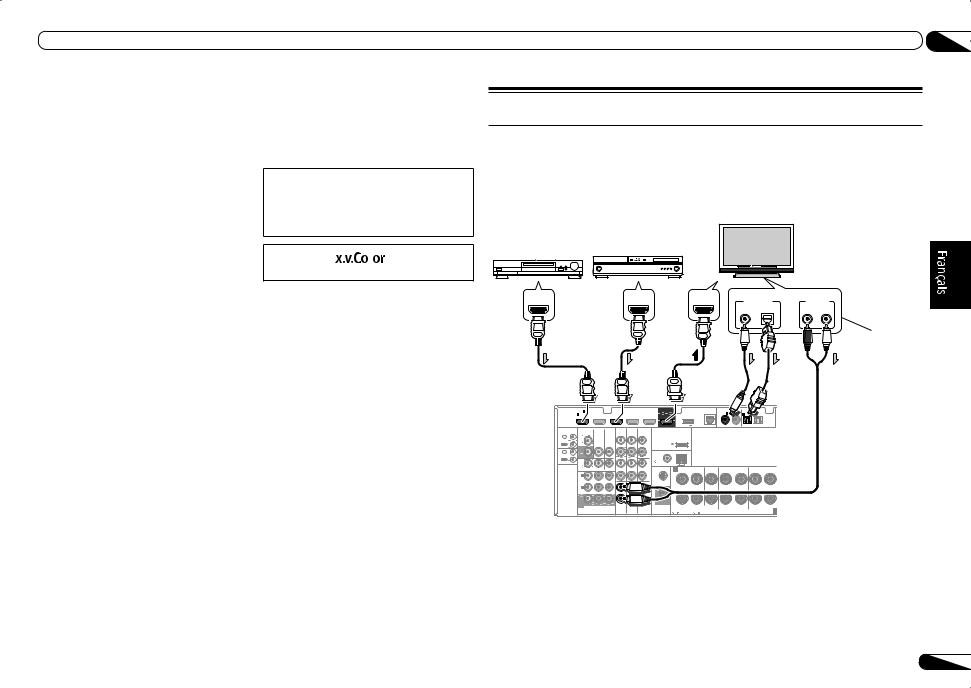
 Remarque
Remarque
!Une connexion HDMI ne peut être réalisée qu’avec les composants équipés de prises DVI compatibles avec le DVI et HDCP (High Bandwidth Digital Content Protection). Si vous choisissez un prise DVI, vous devez disposer d’un adaptateur séparé (DVIdHDMI). Toutefois, une liaison DVI ne prend pas les signaux audio en charge. Consultez votre revendeur local de matériel audio pour plus d’informations.
!Si vous raccordez un composant non compatible HDCP, le message HDCP ERROR apparaît sur l’afficheur du panneau avant. Avec certains composants compatibles avec le HDCP, ce message s’affiche aussi, mais dans la mesure où l’image est normale, il n’y a pas lieu de s’inquiéter.
!Selon le composant raccordé, l’utilisation d’une liaison DVI peut entraîner des transferts de signaux peu fiables.
!Ce récepteur prend en charge les SACD, Dolby Digital Plus, Dolby TrueHD et DTS-HD Master Audio. Pour bénéficier de ces formats, il faut toutefois s’assurer que le composant raccordé à ce récepteur prend également en charge le format correspondant.
!Utilisation d’un câble High Speed HDMI®. Si le câble HDMI utilisé n’est pas un câble High Speed HDMI®, l’interface peut ne pas fonctionner correctement.
!Quand un câble HDMI avec égaliseur intégré est raccordé, l’interface peut ne pas fonctionner correctement.
!Le transfert de ces signaux n’est possible que lorsqu’un appareil compatible est raccordé.
!Les transmissions de son numérique sous forme HDMI ne sont pas immédiatement reconnues. C’est pourquoi, une coupure de son peut se produire au moment où l’on change de format audio ou lance la lecture.
!La mise sous/hors tension du dispositif raccordé à la prise HDMI OUT de cet appareil pendant la lecture, ou le débranchement/ branchement du câble HDMI pendant la lecture, peut occasionner du bruit ou des coupures de son.
HDMI, le logo HDMI et High-Definition Multimedia Interface sont des marques commerciales ou des marques déposées de HDMI Licensing, LLC aux États-Unis et dans d’autres pays.
“x.v.Color” et |
|
sont des |
|
marques commerciales de Sony Corporation.
Raccordement de votre équipement |
03 |
Raccordement d’un téléviseur ou de lecteurs
Connexion via HDMI
Si vous avez un composant équipé d’une prise HDMI ou DVI (avec HDCP) (Lecteur de disque Bluray (BD), etc.), vous pouvez le raccorder à ce récepteur à l’aide d’un câble HDMI en vente dans le commerce.
Si le téléviseur et les lecteurs prennent en charge la fonction Control par l’HDMI, cette commande pratique peut être utilisée (consultez Commande par l’HDMI à la page 42 ).
Autre composant |
Lecteur de disque Blu-ray |
|
compatible HDMI/DVI |
||
HDMI/DVI |
||
Moniteur compatible |
||
|
||
|
HDMI/DVI |
HDMI OUT |
HDMI OUT |
HDMI IN |
Sélectionnez-en une |
||
DIGITAL OUT |
AUDIO OUT |
||||
|
|
|
|||
|
|
|
COAXIAL OPTICAL |
R ANALOG L |
|
Cette liaison est nécessaire pour pouvoir écouter le son du téléviseur ou du récepteur.
HDMI |
IN 1 |
VIDEO 1 IN |
BD IN |
DVD IN |
DVR/BDR IN |
OUT |
|
LAN(10/100) COAXIAL |
|
|
|
|
|
ASSIGNABLE 1 |
|
|
|
|
|
|
DC OUTPUT |
IN 1 |
|
|
2 |
OPTICAL |
|
|
|
|
|
|
|
|
forWIRELESS LAN |
|
|
|
|
||
|
|
|
|
|
|
|
|
|
|
|
|
|
ASSIGNABLE |
|
|
|
|
|
|
|
(OUTPUT 5V |
0.6 A MAX) |
(DVD) |
(CD) |
(TV/SAT) |
(DVR/BDR) |
|
CONTROL |
VIDEO |
|
|
AUDIO |
|
|
|
|
|
|
|
|
IN |
ZONE 2 |
|
|
DVR/BDR CD-R/TAPE |
ZONE 2 |
|
|
|
|
|
|
|
|
|
|
|
|
|
ADAPTER PORT |
|
|
|
|
|
|
|
OUT |
TV/SAT |
VIDEO 1 |
|
L |
|
|
|
|
|
|
|
OUT |
|
|
|
(OUTPUT 5 V |
|
|
|
|
|
|||
MONITOR |
IN |
IN |
OUT |
OUT |
0.1 A MAX) |
|
|
|
|
|
||
IR IN |
OUT |
|
|
|
R ANTENNA |
|
|
|
|
|
||
|
|
|
|
|
|
|
|
|
||||
OUT |
DVR/ |
|
|
|
CD |
FM UNBAL |
|
|
|
|
|
|
|
BDR |
IN |
DVD IN IN |
L |
75 |
AM LOOP |
L |
R |
L |
R |
L(Single) |
|
|
OUT |
IN |
SIRIUS |
A R |
||||||||
|
|
|
|
|
|
|
FRONT |
|
CENTER |
SURROUND |
SURROUND BACK / ZONE 2 |
|
|
IN 1 |
|
|
|
R |
|
|
|
|
|
|
|
|
(DVD) |
|
|
|
|
|
|
|
|
|
|
|
|
ASSIGN |
|
|
|
|
IN |
|
|
|
|
|
|
|
ABLE |
|
|
|
|
|
|
|
|
|
|
|
|
IN 2 |
|
|
|
|
|
|
|
|
|
|
|
|
(DVR/ |
|
|
|
|
|
|
|
|
|
|
|
|
BDR) |
|
|
IN |
|
|
|
|
|
|
|
|
MONITOR |
|
|
|
|
SUBWOOFER |
|
|
|
|
|
|
OUT |
Y |
PB |
PR |
TV/SAT VIDEO 1 |
DVD |
|
CAUTION: |
ATTENTION: |
|
|
|
|
|
|
|
SEL |
|||||||
|
COMPONENT VIDEO |
|
|
PRE OUT |
SPEAKER IMPEDANCE ENCEINTE D’IMPEDANCE DE |
SPEAKERS |
Class 2Wiring |
SEL |
|||
|
|
|
6 -16 . |
6 -16 . |
|||||||
!Les lecteurs peuvent aussi être raccordés à d’autres prises que la prise HDMI (consultez la section
Raccordement d’un lecteur DVD sans sortie HDMI à la page 16 ).
!Pour que le récepteur puisse restituer le son du téléviseur, il faut raccorder le récepteur et le téléviseur à l’aide de câbles audio.
—Lorsque le téléviseur et le récepteur sont raccordés par des liaisons HDMI, le son du téléviseur est transmis au récepteur par la prise HDMI OUT, et aucun autre câble audio n’est nécessaire, dans la mesure où le téléviseur présente le ARC (Canal de retour audio) comme fonction HDMI. Dans ce cas, Réglez TV Audio dans HDMI Setup sur via HDMI (consultez la section Réglage de l’HDMI à la page 42 ).
Fr 15
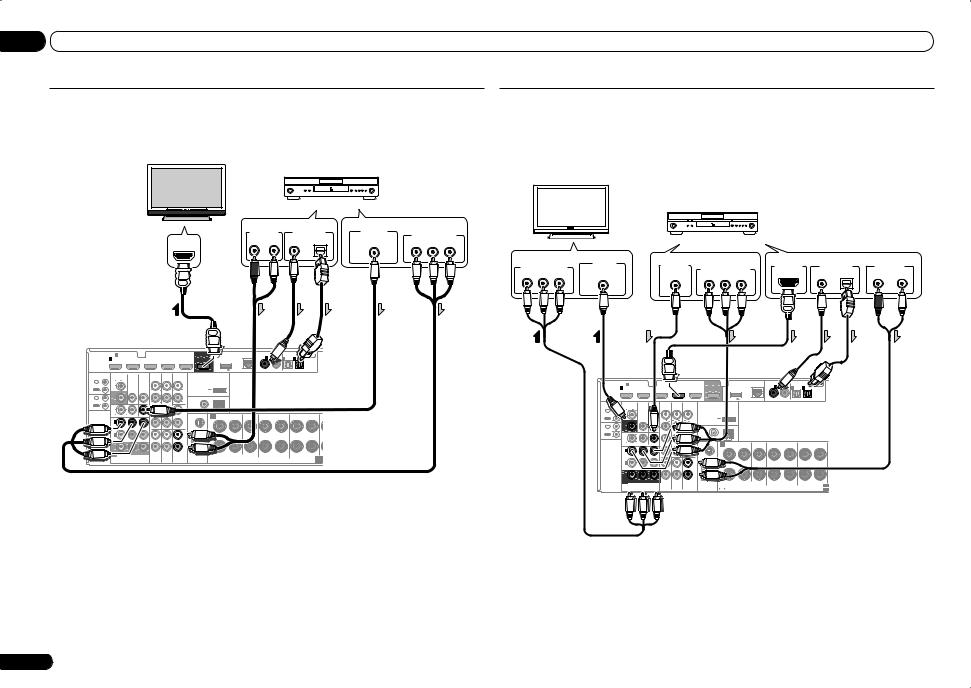
03 Raccordement de votre équipement
Raccordement d’un lecteur DVD sans sortie HDMI
Le schéma montre comment raccorder un téléviseur (avec entrée HDMI) et un lecteur DVD (ou un autre lecteur sans entrée HDMI) au récepteur.
Moniteur compatible
HDMI/DVI
|
|
Lecteur DVD, etc. |
|
|
|
|
|
|
Sélectionnez-en une |
Sélectionnez-en une |
|
||||
|
AUDIO OUT |
DIGITAL OUT |
VIDEO OUT |
COMPONENT VIDEO OUT |
|||
|
R ANALOG L |
COAXIAL OPTICAL |
VIDEO |
||||
HDMI IN |
PR |
PB |
Y |
||||
|
|||||||
Raccordement d’un téléviseur sans entrée HDMI
Le schéma montre comment raccorder un téléviseur (sans entrée HDMI) et un lecteur DVD (ou un autre lecteur) au récepteur.
!Avec ces liaisons, le signal vidéo n’est pas transmis au téléviseur même si le lecteur DVD est raccordé à l’aide d’un câble HDMI. Raccordez la prise vidéo du lecteur DVD à l’aide d’un cordon composite ou à composantes.
|
|
|
|
Lecteur DVD, etc. |
|
|
|
|
|
||
|
|
|
|
Téléviseur |
|
|
|
|
|
|
|
|
Sélectionnez-en une |
Sélectionnez-en une |
|
Sélectionnez-en une |
|
||||||
COMPONENT VIDEO IN |
VIDEO IN |
VIDEO OUT |
COMPONENT VIDEO OUT |
HDMI OUT |
DIGITAL OUT |
|
AUDIO OUT |
||||
PR |
PB |
Y |
VIDEO |
VIDEO |
|
COAXIAL OPTICAL |
R |
ANALOG L |
|||
PR |
PB |
Y |
|
||||||||
HDMI |
IN 1 |
VIDEO 1 IN |
BD IN |
DVD IN |
DVR/BDR IN |
OUT |
|
LAN(10/100) COAXIAL |
|
|
IN |
|
|
ASSIGNABLE 1 |
|
|
|
|
|
|
DC OUTPUT |
IN 1 |
|
|
2 |
OPTICAL |
|
|
|
|
|
|
|
|
forWIRELESS LAN |
|
|
|
|
||
|
|
|
|
|
|
|
|
|
|
|
|
|
ASSIGNABLE |
|
|
|
|
|
|
|
(OUTPUT 5V |
0.6 A MAX) |
(DVD) |
(CD) |
(TV/SAT) |
(DVR/BDR) |
|
CONTROL |
VIDEO |
|
|
AUDIO |
|
|
IN |
ZONE 2 |
|
|
DVR/BDR CD-R/TAPE |
ZONE 2 |
|
|
|
|
|
|
ADAPTER PORT |
|
|
OUT |
TV/SAT |
VIDEO 1 |
|
L |
|
OUT |
|
|
|
(OUTPUT 5 V |
||
|
MONITOR |
IN |
IN |
OUT |
OUT |
0.1 A MAX) |
IR IN |
OUT |
|
|
|
R ANTENNA |
|
|
|
|
|
|||
OUT |
DVR/ |
|
|
CD |
FM UNBAL |
|
|
|
|
|
|
|
|
|
BDR |
|
|
L |
75 |
AM LOOP |
|
|
|
|
|
|
|
|
OUT |
IN |
DVD |
IN |
SIRIUS |
A |
R |
FRONT |
CENTER |
SURROUND |
SURROUND BACK / ZONE 2 |
F |
|
|
|
L |
R |
L |
R |
L(Single) |
|
||||||
IN 1 |
R |
DVD) |
|
ASSIGN
ABLE
2 |
|
|
|
|
|
|
|
|
|
|
DVR/ |
|
|
|
|
|
|
|
|
|
|
) |
|
|
IN |
|
IN |
|
|
|
|
|
|
|
|
|
|
R |
|
|
|
|
|
MONITOR |
|
|
|
|
|
|
|
|
|
|
Y |
PB |
PR |
TV/SAT VIDEO 1 |
DVD |
|
CAUTION: |
ATTENTION: |
|
|
SELECT |
COMPONENT VIDEO |
|
|
PRE OUT |
SPEAKER IMPEDANCE ENCEINTE D’IMPEDANCE DE |
SPEAKERS |
Class 2Wiring |
SELECT |
|||
|
|
6 -16 . |
6 -16 . |
|||||||
!Pour que le récepteur puisse restituer le son du téléviseur, il faut raccorder le récepteur et le téléviseur à l’aide de câbles audio (page 15).
—Lorsque le téléviseur et le récepteur sont raccordés par des liaisons HDMI, le son du téléviseur est transmis au récepteur par la prise HDMI OUT, et aucun autre câble audio n’est nécessaire, dans la mesure où le téléviseur présente le ARC (Canal de retour audio) comme fonction HDMI. Dans ce cas, Réglez TV Audio dans HDMI Setup sur via HDMI (consultez la section Réglage de l’HDMI à la page 42 ).
!Si vous utilisez un câble audio numérique optique, vous devrez indiquer au récepteur l’entrée numérique à laquelle le lecteur est raccordé (consultez la section Le menu Input Setup à la page 25 ).
16 Fr
HDMI |
IN 1 |
VIDEO 1 IN |
BD IN |
IN |
DVR/BDR IN |
OUT |
|
|
|
LAN(10/100) COAXIAL |
|
|
IN |
|
|
||||
ASSIGNABLE 1 |
|
|
|
|
|
|
|
|
|
DC OUTPUT |
|
IN 1 |
|
|
2 |
OPTICAL |
|||
|
|
|
|
|
|
|
|
|
|
|
forWIRELESS LAN |
|
|
|
|
||||
|
|
|
|
|
|
|
|
|
|
|
|
|
|
|
|
|
|
ASSIGNABLE |
|
|
|
|
|
|
AUDIO |
|
|
|
|
|
(OUTPUT 5V |
0.6 A MAX) |
(DVD) |
(CD) |
(TV/SAT) (DVR/BDR) |
|
|||
|
|
|
|
|
|
|
|
|
|
|
|
|
|
|
|
|
|
|
|
|
ZONE 2 |
|
|
DVR/BDR CD-R/TAPE |
ZONE 2 |
|
|
|
|
|
|
|
|
|
|
|
|
||
|
|
|
TV/SAT |
|
|
|
L |
|
ADAPTER PORT |
|
|
|
|
|
|
|
|
||
|
|
|
|
|
|
|
(OUTPUT 5 V |
|
|
|
|
|
|
|
|
|
|
||
|
MONITOR |
|
IN |
|
OUT |
|
OUT |
0.1 A MAX) |
|
|
|
|
|
|
|
|
|
|
|
IR IN |
OUT |
|
|
|
|
|
|
ANTENNA |
|
|
|
|
|
|
|
|
|
|
|
|
|
|
|
|
|
|
|
|
|
|
|
|
|
|
|
|
|||
OUT |
DVR/ |
|
|
|
|
|
|
UNBAL |
|
|
|
|
|
|
|
|
|
|
|
|
BDR |
|
|
|
|
|
|
|
AM LOOP |
|
|
|
|
|
|
|
|
|
|
|
OUT |
IN |
DVD IN |
IN |
|
|
SIRIUS |
R |
|
L |
R |
|
L |
R |
L(Single) |
||||
|
|
|
|
A |
|
|
|||||||||||||
|
|
|
|
|
|
|
|
|
|
|
FRONT |
CENTER |
SURROUND |
SURROUND BACK / ZONE 2 |
|||||
|
IN 1 |
|
|
|
|
|
|
|
|
|
|
|
|
|
|
|
|
|
|
|
(DVD) |
|
|
|
|
|
|
|
|
|
|
|
|
|
|
|
|
|
|
|
ASSIGN |
|
|
|
|
|
|
|
|
|
|
|
|
|
|
|
|
|
|
|
ABLE |
|
|
|
|
|
|
|
|
|
|
|
|
|
|
|
|
|
|
|
IN 2 |
|
|
|
|
|
L |
|
|
|
|
|
|
|
|
|
|
|
|
|
(DVR/ |
|
|
|
|
|
|
|
|
|
|
|
|
|
|
|
|
|
|
|
BDR) |
|
|
|
IN |
|
IN |
|
|
|
|
|
|
|
|
|
|
|
|
|
|
|
|
|
|
|
R |
|
|
|
|
|
|
|
|
|
|
|
|
|
MONITOR |
|
|
|
|
|
|
|
|
|
|
|
|
|
|
|
|
|
|
|
OUT |
Y |
PB |
PR |
TV/SAT VIDEO 1 |
DVD |
|
|
CAUTION: |
ATTENTION: |
|
|
|
|
|
|
|||
|
|
|
|
|
|
|
|
|
SELEC |
||||||||||
|
COMPONENT VIDEO |
|
|
|
PRE OUT |
SPEAKER IMPEDANCE ENCEINTE D’IMPEDANCE DE |
|
SPEAKERS |
|
Class 2Wiring |
SELEC |
||||||||
|
|
|
|
6 -16 . |
6 |
-16 . |
|
|
|||||||||||
!Raccordez les appareils à l’aide d’un câble HDMI pour écouter le son HD par le récepteur. N’utilisez pas de câble HDMI pour transmettre les signaux vidéo.
Selon le composant vidéo, il peut être impossible de transmettre simultanément des signaux par la liaison HDMI et par d’autres prises et des réglages peuvent être nécessaires pour les signaux de sortie. Veuillez vous reporter au mode d’emploi du composant pour plus d’informations à ce sujet.
!Pour que le récepteur puisse restituer le son du téléviseur, il faut raccorder le récepteur et le téléviseur à l’aide de câbles audio (page 15).
!Si vous utilisez un câble audio numérique optique, vous devrez indiquer au récepteur l’entrée numérique à laquelle le lecteur est raccordé (consultez la section Le menu Input Setup à la page 25 ).
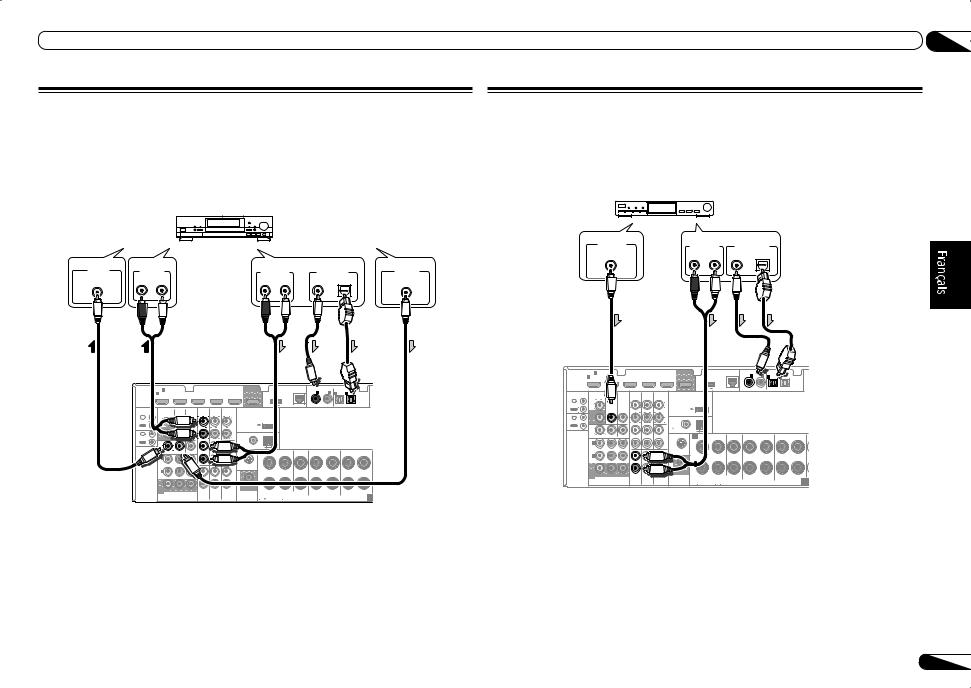
Raccordement de votre équipement |
03 |
Raccordement d’un enregistreur HDD/DVD, d’un enregistreur BD et d’autres sources vidéo
Ce récepteur est équipé de deux séries d’entrées et de sorties audio/vidéo adaptées au raccordement d’appareils vidéo analogiques ou numériques, y compris des enregistreurs HDD/DVD et des enregistreurs BD.
Lors de la configuration du récepteur, vous devrez lui indiquer l’entrée à laquelle vous avez raccordé l’enregistreur (consultez la section Le menu Input Setup à la page 25 ).
Enregistreur HDD/DVD, enregistreur BD, etc.
VIDEO IN |
AUDIO IN |
Sélectionnez-en une |
VIDEO OUT |
|
AUDIO OUT |
DIGITAL OUT |
|||
VIDEO |
R ANALOG L |
R ANALOG L |
COAXIAL OPTICAL |
VIDEO |
HDMI |
IN 1 |
VIDEO 1 IN |
BD IN |
DVD IN |
DVR/BDR IN |
OUT |
LAN(10/100) |
|
ASSIGNABLE |
IN |
|
ASSIGNABLE 1 |
|
|
|
|
DC OUTPUT |
IN 1 |
IN 2 |
1 |
OPTICAL |
||
|
|
|
|
|
|
forWIRELESS LAN |
|
|
|
||
|
|
|
|
|
|
|
|
|
|
|
ASSIGNABLE |
|
|
|
AUDIO |
|
|
(OUTPUT 5V |
0.6 A MAX) |
(DVD) |
(CD) |
(TV/SAT) |
(DVR/BDR) |
CONTROL |
VIDEO |
|
|
|
|
|
|
|
|
|
|
IN |
ZONE 2 |
|
|
DVR/BDR CD-R/TAPE |
ZONE 2 |
|
|
|
|
|
|
|
|
|
|
|
|
|
|
|
ADAPTER PORT |
|
|
|
|
|
|||
|
OUT |
|
|
|
|
L |
|
|
|
|
|
|||
OUT |
|
|
|
|
OUT |
OUT |
(OUTPUT 5 V |
|
|
|
|
|
|
|
|
MONITOR |
|
|
|
0.1 A MAX) |
|
|
|
|
|
|
|
||
IR IN |
OUT |
|
|
|
|
R ANTENNA |
|
|
|
|
|
|
|
|
|
|
|
|
|
|
|
|
|
|
|
|
|||
OUT |
DVR/ |
|
|
|
|
|
UNBAL |
|
|
|
|
|
|
|
|
BDR |
|
|
|
|
|
AM LOOP |
|
|
|
|
|
|
|
|
OUT |
IN |
|
|
|
SIRIUS |
A R |
FRONT |
CENTER |
R |
SURROUND |
SURROUND BACK / ZONE 2 |
||
|
|
|
|
|
|
L |
L |
R |
L(Single) |
|||||
|
|
|
|
|
|
|
IN |
|
|
|
|
|
|
|
|
IN 2 |
|
|
|
|
L |
|
|
|
|
|
|
|
|
|
(DVR/ |
|
|
|
|
|
|
|
|
|
|
|
|
|
|
BDR) |
|
|
|
|
IN |
|
|
|
|
|
|
|
|
|
|
|
|
|
|
R |
SUBWOOFER |
|
|
|
|
|
|
|
|
MONITOR |
|
|
|
|
|
|
|
|
|
|
|
|
|
|
OUT |
Y |
PB |
PR |
TV/SAT VIDEO 1 |
DVD |
|
CAUTION: |
ATTENTION: |
|
|
|
|
|
|
|
|
|
|
|
SELEC |
||||||||
|
COMPONENT VIDEO |
|
|
PRE OUT |
SPEAKER IMPEDANCE ENCEINTE D’IMPEDANCE DE |
|
SPEAKERS |
Class 2Wiring SELEC |
||||||
|
|
|
6 -16 . |
6 |
-16 . |
|
||||||||
!Pour effectuer des enregistrements, vous devez raccorder des câbles audio analogiques (la liaison numérique est destinée à la lecture seulement) (page 49).
!Si votre enregistreur HDD/DVD, enregistreur BD, etc., est équipé d’une prise de sortie HDMI, il est conseillé de le raccorder à la prise HDMI DVR/BDR IN du récepteur. Dans ce cas, raccordez aussi le téléviseur par la prise HDMI (consultez la section Connexion via HDMI à la page 15 ).
Connexion d’un récepteur satellite/câble ou d’un autre type de décodeur
Les récepteurs satellite/câble et les tuners de télévision numérique terrestre (TNT) sont appelés communément ‘décodeurs’ (STB).
Lors de la configuration du récepteur, vous devrez lui indiquer l’entrée à laquelle vous avez raccordé le décodeur (consultez la section Le menu Input Setup à la page 25 ).
STB
Sélectionnez-en une
VIDEO OUT |
|
AUDIO OUT |
DIGITAL OUT |
|
VIDEO |
R |
ANALOG L |
COAXIAL |
OPTICAL |
|
||||
HDMI |
IN 1 |
VIDEO 1 IN |
BD IN |
DVD IN |
DVR/BDR IN |
OUT |
LAN(10/100) COAXIAL |
ASSIGNABLE 1 |
|
|
|
|
|
DC OUTPUT |
IN 1 |
|
|
|
|
|
|
forWIRELESS LAN |
OPTICAL |
|
|
|
|
|
|
|
|
|
|
|
|
|
|
|
|
|
ASSIGNABLE |
|
|
|
|
|
|
AUDIO |
|
|
|
|
(OUTPUT 5V |
0.6 A MAX) |
(DVD) |
(CD) |
(TV/SAT) (DVR/BDR) |
|
|||
CONTROL |
VIDEO |
|
|
|
|
|
|
|
|
|
|
|
|
|
|
|
||
IN |
ZONE 2 |
|
|
DVR/BDR CD-R/TAPE |
ZONE 2 |
|
|
|
|
|
|
|
|
|
|
|
|
|
|
|
|
|
|
|
|
ADAPTER PORT |
|
|
|
|
|
|
|
|
|||
|
OUT |
|
TV/SAT |
VIDEO 1 |
|
L |
|
|
|
|
|
|
|
|
|
|||
OUT |
|
|
|
|
|
(OUTPUT 5 V |
|
|
|
|
|
|
|
|
|
|
||
|
MONITOR |
|
IN |
IN |
OUT |
OUT |
|
0.1 A MAX) |
|
|
|
|
|
|
|
|
|
|
IR IN |
OUT |
|
|
|
|
R ANTENNA |
|
|
|
|
|
|
|
|
|
|
||
|
|
|
|
|
|
|
|
|
|
|
|
|
|
|
||||
OUT |
DVR/ |
|
|
|
|
CD |
FM UNBAL |
|
|
|
|
|
|
|
|
|
|
|
|
BDR |
|
|
|
|
L |
75 |
AM LOOP |
|
|
|
|
|
|
|
|
|
|
|
OUT |
IN |
DVD IN |
IN |
IN |
SIRIUS |
A |
FRONT |
CENTER |
SURROUND |
SURROUND BACK / ZONE 2 |
|||||||
|
|
|
R |
|
L |
R |
|
L |
R |
L(Single) |
||||||||
|
IN 1 |
|
|
|
|
R |
|
|
|
|
|
|
|
|
|
|
|
|
|
(DVD) |
|
|
|
|
|
|
|
|
|
|
|
|
|
|
|
|
|
|
ASSIGN |
|
|
|
|
|
|
IN |
|
|
|
|
|
|
|
|
|
|
|
ABLE |
|
|
|
|
|
|
|
|
|
|
|
|
|
|
|
|
|
|
IN 2 |
|
|
|
|
|
|
|
|
|
|
|
|
|
|
|
|
|
|
(DVR/ |
|
|
|
|
|
|
|
|
|
|
|
|
|
|
|
|
|
|
BDR) |
|
|
|
IN |
|
|
|
|
|
|
|
|
|
|
|
|
|
|
MONITOR |
|
|
|
|
|
|
SUBWOOFER |
|
|
|
|
|
|
|
|
|
|
|
OUT |
Y |
PB |
PR |
TV/SAT VIDEO |
|
|
|
CAUTION: |
ATTENTION: |
|
|
|
|
|
|
||
|
|
|
|
|
|
|
|
|
|
SELEC |
||||||||
|
COMPONENT VIDEO |
|
|
|
PRE OUT |
SPEAKER IMPEDANCE ENCEINTE D’IMPEDANCE DE |
|
SPEAKERS |
|
Class 2Wiring |
SELEC |
|||||||
|
|
|
|
6 -16 . |
6 |
-16 . |
|
|
||||||||||
!Si votre décodeur est équipé d’une prise de sortie HDMI, il est conseillé de le raccorder à la prise HDMI IN 1 du récepteur. Dans ce cas, raccordez aussi le téléviseur par la prise HDMI (consultez la section Connexion via HDMI à la page 15 ).
Fr 17
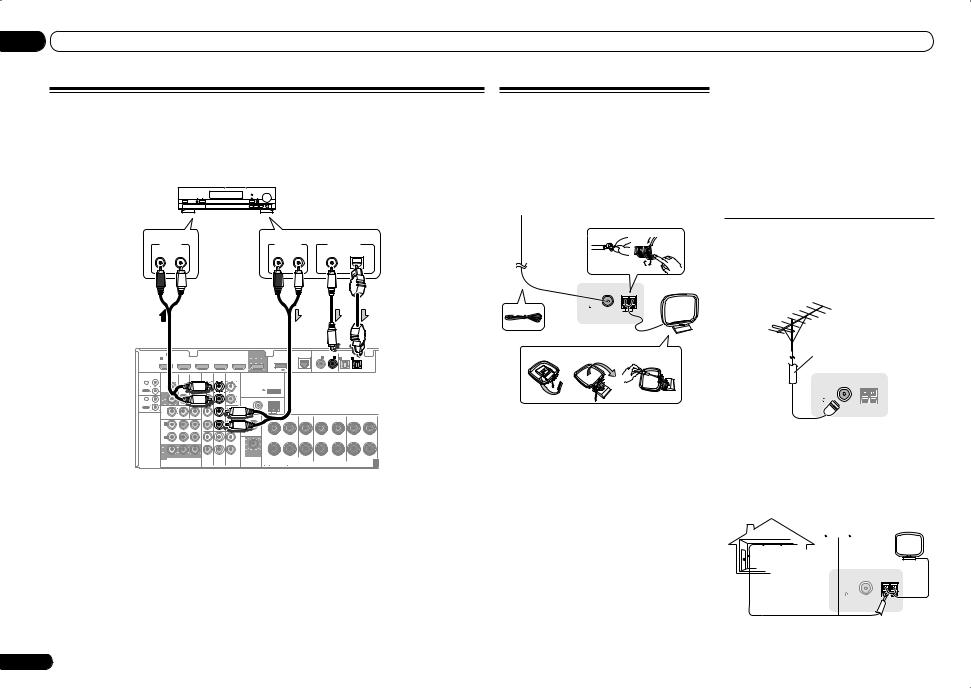
03 Raccordement de votre équipement
Raccordement d’autres composants audio
Ce récepteur est pourvu d’entrées à la fois numériques et analogiques, ce qui permet de raccorder des composants audio pour la lecture.
Lors de la configuration du récepteur, vous devrez lui indiquer l’entrée à laquelle vous avez raccordé le composant (consultez également la section Le menu Input Setup à la page 25 ).
CD-R, MD, DAT, etc.
Sélectionnez-en une
AUDIO IN |
AUDIO OUT |
DIGITAL OUT |
R ANALOG L |
R ANALOG L |
COAXIAL OPTICAL |
HDMI |
IN 1 |
VIDEO 1 IN |
BD IN |
DVD IN |
DVR/BDR IN |
OUT |
|
LAN(10/100) COAXIAL |
|
|
|
ASSIGNABLE 1 |
|
|
|
|
|
|
DC OUTPUT |
IN 1 |
IN 2 |
1 |
2 |
|
|
|
|
|
|
|
|
|
forWIRELESS LAN |
|
|
|
|
ASSIGNABLE |
|||
|
|
|
|
|
|
|
|
|
|
|
|
|
|
|
|
||
|
|
|
|
|
AUDIO |
|
|
|
(OUTPUT 5V |
0.6 A MAX) |
(DVD) |
(CD) |
(TV/SAT) (DVR/BDR) |
|
|||
CONTROL |
VIDEO |
|
|
|
|
|
|
|
|
|
|
|
|
|
|
||
IN |
ZONE 2 |
|
|
DVR/BDR CD-R/TAPE |
ZONE 2 |
|
|
|
|
|
|
|
|
|
|
|
|
|
|
|
|
|
|
ADAPTER PORT |
|
|
|
|
|
|
|
|
|||
|
OUT |
|
|
|
|
L |
|
|
|
|
|
|
|
|
|||
OUT |
|
|
|
|
|
OUT |
(OUTPUT 5 V |
|
|
|
|
|
|
|
|
|
|
|
MONITOR |
|
|
|
|
0.1 A MAX) |
|
|
|
|
|
|
|
|
|
|
|
IR IN |
OUT |
|
|
|
|
R ANTENNA |
|
|
|
|
|
|
|
|
|
|
|
|
|
|
|
|
|
|
|
|
|
|
|
|
|
|
|||
OUT |
DVR/ |
|
|
|
|
|
|
|
|
|
|
|
|
|
|
|
|
|
BDR |
|
|
|
|
|
AM LOOP |
|
|
|
|
|
|
|
|
|
|
|
|
|
|
|
|
|
|
|
|
|
|
|
|
|
|
||
|
OUT |
IN |
DVD IN |
IN |
|
|
A |
FRONT |
CENTER |
SURROUND |
SURROUND BACK / ZONE 2 |
||||||
|
|
|
R |
|
L |
R |
|
L |
R |
L(Single) |
|||||||
|
IN 1 |
|
|
|
|
|
|
|
|
|
|
|
|
|
|
|
|
|
(DVD) |
|
|
|
|
|
|
|
|
|
|
|
|
|
|
|
|
|
ASSIGN |
|
|
|
|
|
|
|
|
|
|
|
|
|
|
|
|
|
ABLE |
|
|
|
|
|
|
|
|
|
|
|
|
|
|
|
|
|
IN 2 |
|
|
|
|
L |
|
|
|
|
|
|
|
|
|
|
|
|
(DVR/ |
|
|
|
|
|
|
|
|
|
|
|
|
|
|
|
|
|
BDR) |
|
|
|
IN |
IN |
|
|
|
|
|
|
|
|
|
|
|
|
|
|
|
|
|
R |
SUBWOOFER |
|
|
|
|
|
|
|
|
|
|
|
MONITOR |
|
|
|
|
|
|
|
|
|
|
|
|
|
|
|
|
|
OUT |
Y |
PB |
PR |
TV/SAT VIDEO 1 |
DVD |
|
CAUTION: |
ATTENTION: |
|
|
|
|
|
|
||
|
|
|
|
|
|
|
|
SELE |
|||||||||
|
COMPONENT VIDEO |
|
|
PRE OUT |
SPEAKER IMPEDANCE ENCEINTE D’IMPEDANCE DE |
|
SPEAKERS |
|
Class 2Wiring |
SELE |
|||||||
|
|
|
6 -16 . |
6 |
-16 . |
|
|
||||||||||
!Si vous raccordez un enregistreur, reliez les sorties audio analogiques aux entrées audio analogiques de l’enregistreur.
!Si votre platine disque possède des sorties de niveau de ligne (parce qu’elle dispose d’un préamplificateur intégré), reliez-la plutôt aux entrées CD.
Raccordement des antennes AM/FM
Raccordez l’antenne cadre AM et l’antenne fil FM de la façon suivante. Pour améliorer la réception et la qualité sonore, raccordez des antennes externes (consultez la section
Raccordement d’antennes extérieures à la page 18 ).
1 |
2 |
5 |
3 |
|
|
FMUNBAL |
|
75 |
AMLOOP |
|
4
fig. a |
fig. b |
fig. c |
1Retirez les protections des deux fils d’antenne AM.
2Appuyez sur les onglets pour ouvrir les orifices et insérez un fil à fond dans chaque borne, puis relâchez les onglets pour fixer les fils d’antennes AM.
3Fixez l’antenne cadre AM au support rattaché.
Pour fixer le support à l’antenne, pliez-le dans le sens indiqué par la flèche (fig. a), puis insérez le cadre dans le support (fig. b).
!Si vous prévoyez de fixer l’antenne AM à un mur ou une autre surface, fixez le support avec des vis (fig. c) avant d’insérer le cadre sur le support. Assurez-vous que la réception est nette.
4Placez l’antenne AM sur une surface plane et orientez-la dans la direction qui offre la meilleure réception.
5Raccordez l’antenne fil FM à la prise d’antenne FM.
Pour obtenir les meilleurs résultats, étendez complètement l’antenne fil FM et fixez-la à un mur ou un encadrement de porte. Ne la laissez pas pendre et ne la laissez pas enroulée.
Raccordement d’antennes extérieures
Pour améliorer la qualité de réception FM, raccordez une antenne FM extérieure à FM UNBAL 75 W.
Câble coaxial 75 Ω
ANTENNA
FMUNBAL 75
AMLOOP
Pour améliorer la qualité de la réception AM, raccordez un fil recouvert de vinyle de 5 m à 6 m de long aux bornes AM LOOP sans débrancher l’antenne cadre AM fournie.
Pour obtenir le meilleur son possible, suspendez l’antenne à l’horizontale à l’extérieur.
Antenne extérieure
Antenne intérieure  (fil à gaine en vinyle)
(fil à gaine en vinyle)
ANTENNA
FMUNBAL 75
AMLOOP
5 m à 6 m
18 Fr
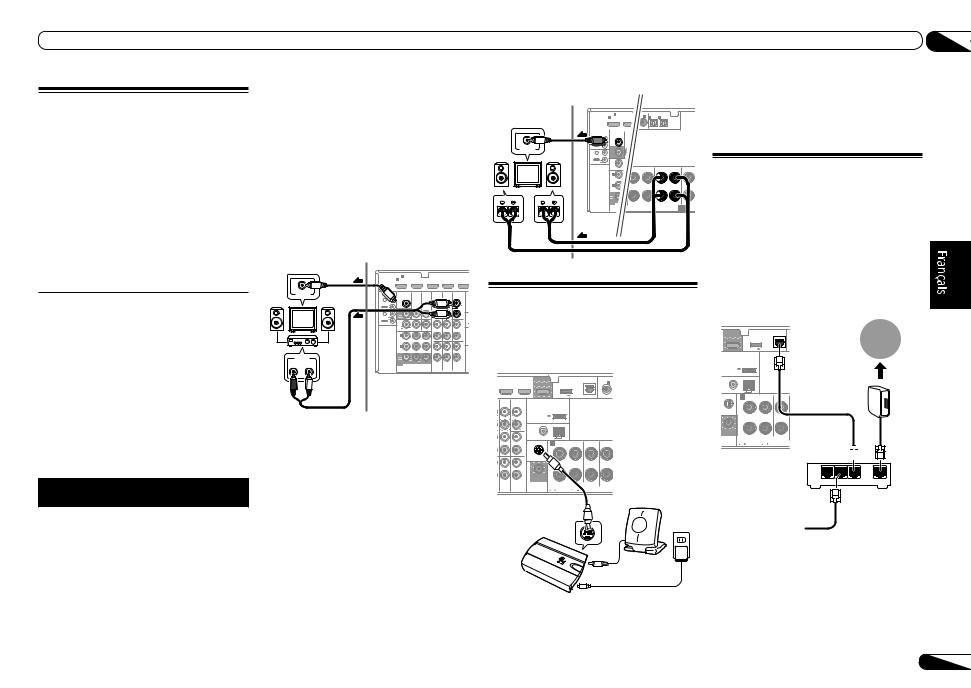
Raccordement de votre équipement |
03 |
Configuration MULTI-ZONE
Ce récepteur peut entraîner jusqu’à deux systèmes indépendants, situés dans différentes pièces, lorsque les liaisons MULTI-ZONE adéquates ont été effectuées.
Différentes sources peuvent être écoutées simultanément dans deux zones ou, si vous préférez, la même source. Les zones principale et secondaire disposent d’alimentations indépendantes (l’alimentation de la zone principale peut être coupée alors que celle de la zone secondaire est alimentée) et la zone secondaire peut être commandée par la télécommande ou les commandes du panneau avant.
Raccordement pour une configuration MULTI-ZONE
Ces raccordements sont possibles si vous avez un autre téléviseur et d’autres enceintes dans la zone secondaire (ZONE 2). Vous aurez besoin d’un autre amplificateur si vous n’utilisez pas la Configuration MULTI-ZONE en utilisant les bornes d’enceintes (ZONE 2) à la page 19 pour la zone secondaire.
Options d’écoute MULTI-ZONE
Le tableau suivant montre les signaux pouvant être transmis aux ZONE 2 :
Zone |
Fonctions d’entrée |
|
secondaire |
disponibles |
|
|
DVD, TV/SAT, DVR/BDR, VIDEO 1, |
|
|
VIDEO 2, HOME MEDIA GALLERY, |
|
ZONE 2 |
iPod/USB, CD, CD-R/TAPE, TUNER, |
|
ADAPTER PORT, SIRIUS |
||
|
||
|
(Transmet des signaux audio analo- |
|
|
giques, vidéo composites.) |
Il n’est pas possible de convertir à la baisse les signaux d’entrée audio et vidéo provenant des prises d’entrée HDMI, des prises d’entrée numériques (OPTICAL et COAXIAL) et des
prises d’entrée COMPONENT VIDEO avant de les transmettre à la ZONE 2.
Configuration de base MULTI-ZONE (ZONE 2)
% Raccordez un second amplificateur aux prises AUDIO ZONE 2 OUT et un écran de télévision à la prise VIDEO ZONE 2 OUT, sur ce récepteur.
Vous devez disposer de deux enceintes reliées à l’amplificateur de la zone secondaire, comme sur l’illustration suivante.
Zone secondaire (ZONE 2) |
Zone principale |
|
HDMI IN 1 VIDEO 1 IN BD IN DVD IN DVR/BDR I |
|
ASSIGNABLE 1 |
|
VIDEO IN |
VIDEO |
|
|
AUDIO |
ZONE 2 |
|
|
|
|
ZONE 2 |
|
|
DVR/BDR CD-R/TAPE |
|
||
|
|
OUT |
|
TV/SAT |
VIDEO |
|
L |
|
|
OUT |
|
|
|
|
|
||
|
MONITOR |
|
IN |
IN |
|
OUT |
|
|
|
|
|
|
|
||||
|
IR IN |
OUT |
|
|
|
|
R A |
|
|
|
|
|
|
|
|||
|
OUT |
DVR/ |
|
|
|
|
CD |
FM |
|
|
BDR |
|
|
|
|
L |
75 |
|
|
OUT |
IN |
DVD IN |
IN |
IN |
SI |
|
|
|
IN 1 |
|
|
|
|
R |
|
|
|
(DVD) |
|
|
|
|
|
|
|
|
ASSIGN |
|
|
|
|
|
|
|
|
ABLE |
|
|
|
|
|
|
|
|
IN 2 |
|
|
|
|
L |
|
|
|
(DVR/ |
|
|
|
|
|
|
|
|
BDR) |
|
|
|
IN |
IN |
|
|
AUDIO IN |
|
|
|
|
|
R |
|
|
MONITOR |
|
|
|
|
|
|
|
R |
L |
OUT |
Y |
PB |
PR |
TV/SAT VIDEO 1 |
DVD |
|
|
|
|||||||
|
|
COMPONENT VIDEO |
|
|
|
|||
Configuration MULTI-ZONE en utilisant les bornes d’enceintes (ZONE 2)
Vous devez sélectionner ZONE 2 dans Réglage du système d’enceintes à la page 65 pour pouvoir utiliser cette configuration.
% Raccordez un téléviseur à la prise
VIDEO ZONE 2 OUT de ce récepteur.
Vous devez avoir deux enceintes reliées aux bornes des enceintes surround arrière, comme indiqué ci-dessous.
Zone secondaire |
Zone principale |
(ZONE 2) |
|
VIDEO IN
L R
HDMI |
IN 1 |
VIDEOCOAXIAL1 IN |
ASSIGNABLE |
IN |
IN |
|
ASSIGNABLE 1 |
|
IN 1 |
IN 2 |
1 |
2 |
OPTICAL |
|
|
|
|
|
|
|
|
|
|
|
|
|
|
ASSIGNABLE |
|
|
|
|
|
|
|
(DVD) |
(CD) |
(TV/SAT) (DVR/BDR) |
|
|
|
CONTROL |
VIDEO |
|
|
|
|
|
|
|
||
|
|
ZONE 2 |
|
|
|
|
|
|
|
|
|
|
OUT |
|
TV/SAT |
|
|
|
|
|
|
|
|
|
|
|
|
|
|
|
||
|
|
MONITOR |
|
IN |
|
|
|
|
|
|
IR |
IN |
OUT |
|
|
|
|
|
|
|
|
|
|
|
|
|
|
|
|
|
||
|
OUT |
DVR/ |
|
|
|
|
|
|
|
|
|
|
BDR |
|
|
|
|
|
|
|
|
|
|
OUT |
IN |
SURROUND |
SURROUND BACK / ZONE 2 |
FRONT HEIG |
||||
|
|
|
|
|
R |
L |
R |
L(Single) |
R |
|
|
|
IN 1 |
|
|
|
|
|
|
|
|
|
|
(DVD) |
|
|
|
|
|
|
|
|
|
|
ASSIGN |
|
|
|
|
|
|
|
|
|
|
ABLE |
|
|
|
|
|
|
|
|
|
|
IN 2 |
|
|
|
|
|
|
|
|
|
|
(DVR/ |
|
|
|
|
|
|
|
|
|
|
BDR) |
|
|
|
|
|
|
|
|
|
|
MONITOR |
|
|
|
|
|
|
|
|
|
|
OUT |
Y |
PB |
|
|
|
|
SELECTABLE SEE INS |
|
|
|
COMPONENT VI |
SPEAKERS |
|
||||||
|
|
Class2Wiring |
SELECTABLE VOIR LE |
|||||||
Raccordement d’un tuner SiriusConnect
Pour recevoir les émissions de SIRIUS Satellite Radio, vous devez activer votre tuner SiriusConnectTM.
DVD IN |
DVR/BDR IN |
OUT |
LAN(10/100) COAXIAL A |
|
|
DC OUTPUT |
IN 1 |
forWIRELESS LAN
|
|
|
|
|
(OUTPUT 5V |
0.6 A MAX) |
|
(DVD) |
R CD-R/TAPE |
ZONE 2 |
|
|
|
|
|
|
|
|
L |
|
ADAPTER PORT |
|
|
|
||
|
OUT |
|
(OUTPUT 5 V |
|
|
|
|
|
|
|
0.1 A MAX) |
|
|
|
|
|
|
|
R ANTENNA |
|
|
|
|
|
||
|
CD |
FM UNBAL |
|
|
|
|
|
|
|
L |
75 |
AM LOOP |
|
|
|
|
|
|
IN |
SIRIUS |
A |
R FRONT L |
CENTER |
RSUR |
||
|
R |
|
|
|
|
|
|
|
|
L |
|
|
|
|
|
|
|
|
IN |
|
|
|
|
|
|
|
|
R |
|
SUBWOOFER |
|
|
|
|
|
|
|
|
|
|
|
|
|
|
T VIDEO 1 |
DVD |
|
|
CAUTION: |
ATTENTION: |
|
||
|
|
|
PRE OUT |
SPEAKER IMPEDANCE ENCEINTE D’IMPEDANCE DE |
|
|||
|
|
|
6 -16 . |
6 -16 . |
|
|
||
Tuner SiriusConnectTM
HOME
SIRIUS |
H |
Antenne
SIRIUS
Adaptateur secteur
Vous devrez aussi raccorder l’antenne et l’adaptateur secteur au tuner SiriusConnectTM.
!Pour les instructions concernant l’écoute d’une émission SIRIUS Radio, consultez la section Écoute d’une émission Satellite Radio à la page 30 .
Raccordement au réseau par l’interface LAN
Raccordé au réseau par la borne LAN, ce récepteur permet d’écouter les stations radio Internet. Pour pouvoir écouter des stations radio Internet, il faut s’abonner auprès d’un fournisseur de service Internet (FSI).
Lorsque cette connexion est établie, les fichiers audio enregistrés sur des composants en réseau, y compris l’ordinateur, peuvent être lus via les entrées HOME MEDIA GALLERY.
OUT |
LAN(10/100) C |
DC OUTPUT forWIRELESS LAN
(OUTPUT 5V |
0.6 A MAX) |
(OUTPUT 5 V |
|
|
|
Internet |
ADAPTER PORT |
|
|
||
0.1 A MAX) |
|
|
|
|
TENNA |
|
|
|
|
UNBAL |
|
|
|
|
AM LOOP |
|
|
Modem |
|
IUS |
A |
R FRONT L |
CENTER |
|
IN |
|
|
|
|
SUBWOOFER
CAUTION: ATTENTION:
PRE OUT |
SPEAKER IMPEDANCE |
ENCEINTE D’IMPEDANCE DE |
|
||||
6 -16 . |
6 -16 . |
|
|
|
|
|
|
|
|
|
|
|
|
|
|
LAN
3 |
2 |
1 |
WAN |
Routeur
Câble LAN (vendu
 séparément) au port LAN
séparément) au port LAN
Ordinateur
Raccordez la borne LAN de ce récepteur à la borne LAN de votre routeur (avec ou sans fonction de serveur DHCP) par un câble LAN direct (CAT 5 ou supérieur).
Fr 19
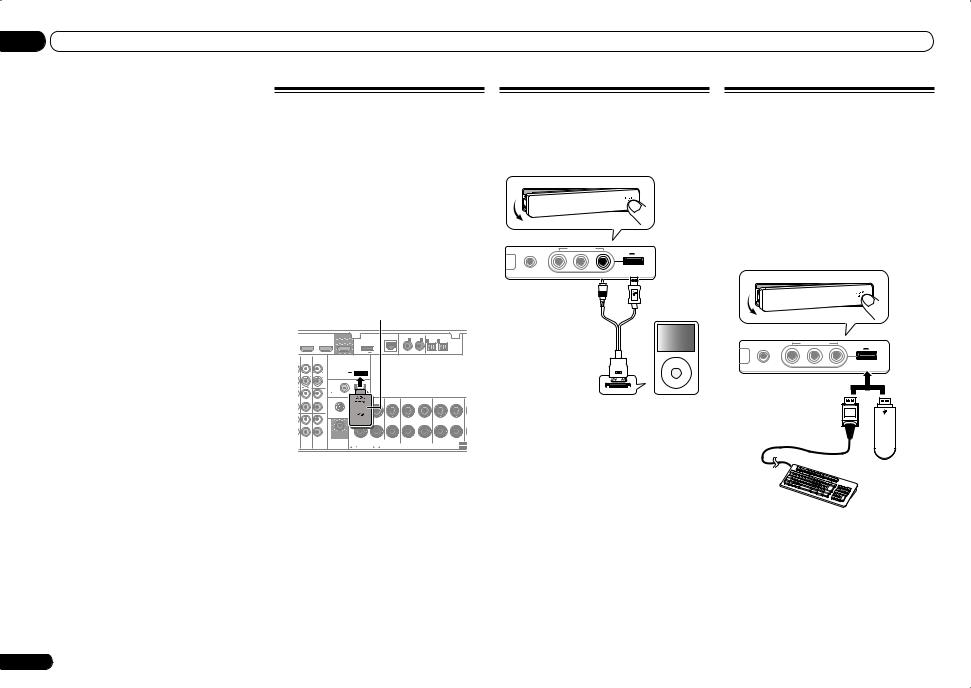
03 Raccordement de votre équipement
Mettez la fonction de serveur DHCP de votre routeur en service. Si votre routeur ne présente pas cette fonction, il faudra paramétrer le réseau manuellement. Pour plus d’informations, consultez la section Menu de configuration du réseau à la page 67 .
Spécifications de la borne LAN
!Borne LAN : Prise Ethernet (10BASE-T/100BASE-TX)
 Remarque
Remarque
!Reportez-vous au mode d’emploi de l’appareil utilisé, car les appareils raccordés et les méthodes de raccordement peuvent être différents selon l’environnement Internet.
!Pour utiliser une connexion Internet à haut débit, il faut être abonné à un fournisseur de service Internet. Pour le détail, contactez le fournisseur de service Internet le plus proche.
Raccordement d’un ADAPTATEUR Bluetooth en option
Lorsque l’ADAPTATEUR Bluetooth® (AS-BT100 ou AS-BT200) est raccordé à ce récepteur, un produit sans fil de type Bluetooth (téléphone portable, lecteur de musique numérique, etc.) peut être utilisé pour écouter de la musique sans fil.
!Le dispositif intégrant la technologie sans fil Bluetooth doit prendre en charge les profils A2DP.
!Pioneer ne garantit pas que tous les dispositifs intégrant la technologie sans fil Bluetooth pourront se connecter et fonctionner.
ADAPTATEUR Bluetooth®
DVD IN |
DVR/BDR IN |
OUT |
LAN(10/100) COAXIAL ASSIGNABLE |
IN |
IN |
|
||
|
|
DC OUTPUT |
IN 1 |
IN 2 |
1 |
2 |
OPTICAL |
|
|
|
forWIRELESS LAN |
|
|
|
|
||
|
|
|
|
|
|
|
|
ASSIGNABLE |
|
|
(OUTPUT 5V |
0.6 A MAX) |
(DVD) |
(CD) |
(TV/SAT) (DVR/BDR) |
||
R CD-R/TAPE ZONE 2 |
|
|
|
|
|
|
|
|
L |
|
ADAPTER PORT |
|
|
|
|
|
|
OUT |
|
(OUTPUT 5 V |
|
|
|
|
|
|
|
0.1 A MAX) |
|
|
|
|
|
|
|
R ANTENNA |
|
|
|
|
|
|
||
CD |
FM UNBAL |
|
|
|
|
|
|
|
L |
75 |
AM |
|
|
|
|
|
|
IN |
SIRIUS |
|
CENTER |
R |
SURROUND |
SURROUND BACK / ZONE 2 F |
||
|
|
|
|
L |
L |
R |
L(Single) |
|
R |
|
|
|
|
|
|
|
|
|
|
IN |
|
|
|
|
|
|
L |
|
|
|
|
|
|
|
|
IN |
|
|
|
|
|
|
|
|
R |
|
SUBWOOFER |
|
|
|
|
|
|
|
|
|
|
|
|
|
|
|
T VIDEO 1 DVD |
|
|
CAUTION: |
ATTENTION: |
|
|
|
SELECT |
|
|
PRE OUT |
SPEAKER IMPEDANCE ENCEINTE D’IMPEDANCE DE |
|
SPEAKERS |
Class 2 Wiring SELECT |
||
|
|
6 -16 . |
6 -16 . |
|
||||
 Important
Important
!Ne bougez pas le récepteur lorsque l’ADAPTATEUR Bluetooth est raccordé. Ceci pourrait l’endommager ou entraîner de faux contacts.
% Mettez le récepteur en veille et raccordez l’ADAPTATEUR Bluetooth au ADAPTER PORT.
!Pour les instructions concernant la lecture sur le dispositif sans fil Bluetooth, consultez la section Jumelage de l’ADAPTATEUR Bluetooth et d’un dispositif sans fil Bluetooth à la page 32
.
Raccordement d’un iPod
Ce récepteur dispose d’une prise spéciale iPod permettant de lire les contenus audio de votre iPod en utilisant les commandes de ce récepteur.
|
VIDEO 2 INPUT |
|
|
|
|
5V |
2.1 A |
|
|
iPod |
USB |
MCACC |
|
iPhone |
|
SETUP MIC |
L AUDIO R |
VIDEO iPad |
|
Câble d’iPod (fourni)
MENU
iPod
% Mettez ce récepteur en veille et utilisez le câble d’iPod fourni pour raccorder votre iPod à la prise iPod iPhone iPad USB sur le panneau avant de ce récepteur.
!Le câble fourni avec votre iPod peut également être utilisé, mais dans ce cas vous ne pourrez pas voir les images via le récepteur.
!Pour le raccordement du câble, reportez-vous au mode d’emploi de votre iPod.
!Pour les instructions concernant la lecture sur le iPod, consultez la section Lecture d’un iPod à la page 27 .
Raccordement d’un dispositif USB
Il est possible de lire des fichiers audio et photo en raccordant des dispositifs USB à ce récepteur. Un clavier USB (Qwerty US International) peut aussi être raccordé au récepteur pour saisir du texte sur les pages GUI et effectuer les opérations suivantes.
!Changer le nom d’une entrée sur le menu de
Input Setup (page 25).
!Ajouter des noms aux préréglages de stations radio (page 30).
|
|
VIDEO 2 INPUT |
|
|
|
|
|
|
|
5V |
2.1 A |
|
|
|
|
iPod |
USB |
MCACC |
|
|
|
iPhone |
|
SETUP MIC |
L |
AUDIO R |
VIDEO |
iPad |
|
Dispositif de stockage de masse USB
Clavier USB
% Mettez ce récepteur en veille et raccordez votre dispositif USB à la prise USB sur le panneau avant de ce récepteur.
!Ce récepteur ne peut pas être raccordé par un concentrateur USB.
!Pour les instructions concernant la lecture sur le dispositif USB, consultez la section Lecture d’un dispositif USB à la page 28 .
20 Fr
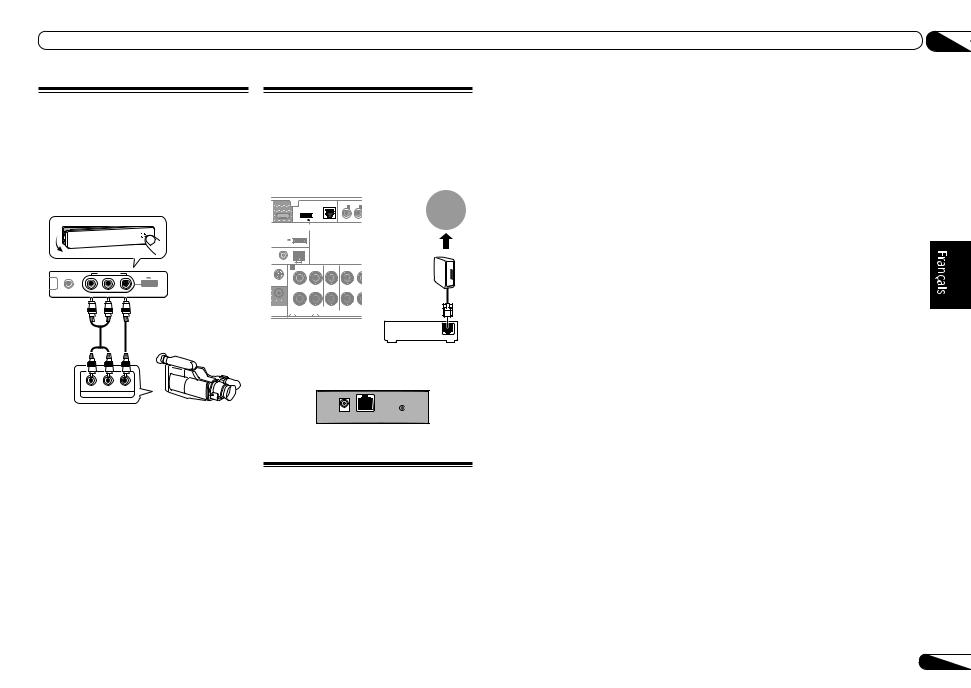
Raccordement de votre équipement |
03 |
Raccordement à la prise vidéo du panneau avant
L’accès à l’entrée VIDEO 2 avant via le panneau avant s’active par la touche INPUT SELECTOR ou INPUT SELECT c/d de la télécommande. L’entrée comporte des prises audio et vidéo. Raccordez celles-ci de la même façon que sur le panneau arrière.
|
VIDEO 2 INPUT |
|
|
|
|
5V |
2.1 A |
|
|
iPod |
USB |
MCACC |
|
iPhone |
|
SETUP MIC |
L AUDIO R |
VIDEO iPad |
|
L |
R |
VIDEO |
AUDIO/VIDEO OUTPUT
Jeux vidéo (etc.)
Raccordement à un réseau LAN sans fil
La connexion sans fil au réseau s’effectue par une connexion LAN sans fil. Utilisez le AS-WL300 vendu séparément pour cette connexion.
OUT |
|
LAN(10/100) COAXIAL ASSIGNAB |
|
|
DC OUTPUT |
IN 1 |
IN 2 |
|
|
forWIRELESS LAN |
|
|
|
|
(OUTPUT 5V 0.6 A MAX) |
|
(DVD) (CD) |
(OUTPUT 5 V |
|
|
|
Internet |
ADAPTER |
|
|
||
0.1 A MAX) |
|
|
|
|
TENNA |
|
|
|
|
UNBAL |
|
|
|
Modem |
AM LOOP |
|
|
||
IUS |
A |
R FRONT L |
CENTER |
RSURROUN |
IN |
|
|
|
|
SUBWOOFER |
|
|
|
|
|
CAUTION: |
ATTENTION: |
|
Routeur |
PRE OUT |
SPEAKER IMPEDANCE ENCEINTE D’IMPEDANCE DE |
SPE |
||
6 -16 . |
6 -16 . |
|
||
WAN
DC 5V Ethernet |
WPS |
Convertisseur LAN sans fil (AS-WL300)
Raccordement d’un récepteur infrarouge
Si vos composants stéréo se trouvent dans un placard ou une étagère close, ou si vous voulez utiliser la télécommande de la zone secondaire dans une autre zone, vous pourrez utiliser un récepteur infrarouge en option, (comme un Niles ou Xantech), pour commander votre système, au lieu du capteur de la télécommande du panneau avant de ce récepteur.
!Si la fenêtre du capteur du récepteur infrarouge est directement exposée à la lumière d’une lampe fluorescente puissante,
il se peut que la télécommande ne fonctionne pas.
!Notez que certains fabricants peuvent ne pas utiliser le terme infrarouge pour désigner ce type d’appareil. Consultez le mode d’emploi fourni avec votre composant pour vérifier la compatibilité infrarouge.
!Si vous utilisez deux télécommandes en même temps, le détecteur de télécommande du récepteur infrarouge aura priorité sur le détecteur du panneau avant.
1 Raccordez le détecteur du récepteur infrarouge à la prise IR IN à l’arrière de ce récepteur.
Placard ou étagère |
|
|
|
Composant |
Composant autre |
||
Pioneer |
que Pioneer |
||
CONTROL |
|
IR |
|
IN |
OUT |
|
IN |
HDMI IN 1 |
VIDEO 1 IN BD IN DVD IN DVR/BDR IN |
OUT |
LAN |
ASSIGNABLE 1 |
|
|
DC OUTPUT |
forWIRELESS LAN
(OUTPUT 5V |
0.6 A MAX) |
CONTROL |
VIDEO |
|
|
AUDIO |
|
|
|
|
|
|
|
|
IN |
ZONE 2 |
|
|
DVR/BDR CD-R/TAPE |
ZONE 2 |
|
|
|
|
|
|
|
|
|
|
|
|
|
|
ADAPTER PORT |
|
|
|||
|
OUT |
|
TV/SAT |
VIDEO 1 |
|
L |
|
|
|
|||
OUT |
|
|
|
|
(OUTPUT 5 V |
|
|
|
|
|||
|
MONITOR |
|
IN |
IN |
OUT |
OUT |
0.1 A MAX) |
|
|
|
|
|
IR IN |
OUT |
|
|
|
|
R ANTENNA |
|
|
|
|
||
|
|
|
|
|
|
|
|
|
||||
OUT |
DVR/ |
|
|
|
|
CD |
FM UNBAL |
|
|
|
|
|
|
BDR |
|
|
|
|
L |
75 |
AM LOOP |
|
|
|
|
|
OUT |
IN |
DVD IN |
IN |
IN |
SIRIUS |
A |
R |
FRONT |
L |
C |
|
|
IN 1 |
|
|
|
|
R |
|
|
|
|
|
|
|
(DVD) |
|
|
|
|
|
|
|
|
|
|
|
|
ASSIGN |
|
|
|
|
|
IN |
|
|
|
|
|
|
ABLE |
|
|
|
|
|
|
|
|
|
|
|
|
IN 2 |
|
|
|
|
L |
|
|
|
|
|
|
|
(DVR/ |
|
|
|
|
|
|
|
|
|
|
|
|
BDR) |
|
|
|
IN |
IN |
|
|
|
|
|
|
|
|
|
|
|
|
R |
SUBWOOFER |
|
|
|
|
|
|
MONITOR |
|
|
|
|
|
|
|
|
|
||
|
OUT |
Y |
PB |
PR |
TV/SAT VIDEO 1 |
DVD |
|
CAUTION: |
ATTENTION |
|||
|
|
|
||||||||||
COMPONENT VIDEO |
PRE OUT |
SPEAKER IMPEDANCE ENCEINTE D’IMPE |
|
6 -16 . |
6 -16 . |
||
Récepteur infrarouge
2 Reliez la prise IR IN de l’autre composant à la prise IR OUT à l’arrière de ce récepteur pour établir une liaison avec le récepteur infrarouge.
Consultez le mode d’emploi fourni avec votre récepteur infrarouge pour connaître le type de câble nécessaire pour la liaison.
!Si vous souhaitez relier un composant Pioneer à un récepteur infrarouge, consultez la section Fonctionnement d’autres composants Pioneer avec le capteur de cette unité à la page 21 pour le raccorder aux prises CONTROL plutôt qu’à la prise IR OUT.
Fonctionnement d’autres composants Pioneer avec le capteur de cette unité
De nombreux composants Pioneer possèdent des prises SR CONTROL pouvant être utilisées pour relier des composants de telle sorte que vous pouvez utiliser le capteur de la télécommande d’un seul composant. Lorsque vous utilisez une télécommande, le signal de commande est acheminé le long de la chaîne jusqu’au composant approprié.
!Si vous souhaitez commander tous les composants avec la télécommande de ce récepteur, consultez la section page 52.
!Si vous avez raccordé une télécommande à la prise CONTROL IN (en utilisant un câble à mini-prise), vous ne pourrez pas commander cet appareil via le capteur de la télécommande.
 Important
Important
!Notez que si vous utilisez cette fonction, vous devez vous assurer de disposer également d’au moins un groupe de prises analogiques audio, vidéo ou HDMI raccordés à un autre composant pour la mise à la terre.
1 Choisissez le capteur de la télécommande du composant que vous souhaitez utiliser.
Si vous souhaitez commander un composant de la chaîne, vous devez diriger la télécommande correspondante vers le capteur de la télécommande.
Fr 21
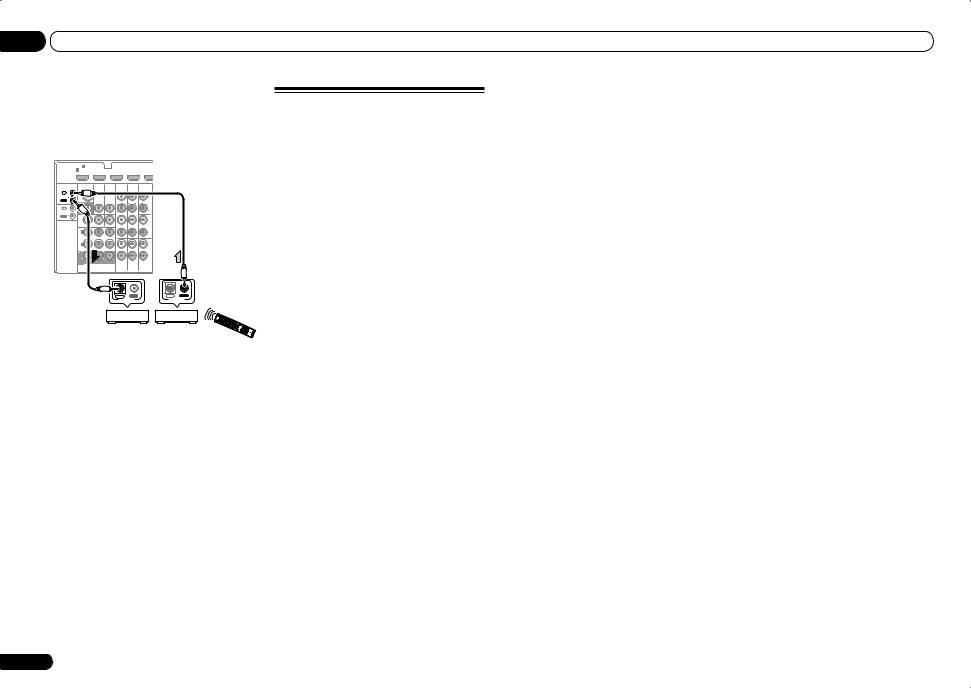
03 Raccordement de votre équipement
2 Reliez la prise CONTROL OUT de ce composant à la prise CONTROL IN d’un autre composant Pioneer.
Utilisez un câble avec une mini-prise mono à chaque extrémité pour le raccordement.
HDMI |
IN 1 VIDEO 1 IN |
BD IN |
DVD IN DVR/BD |
ASSIGNABLE 1
CONTROL |
VIDEO |
|
|
AUDIO |
|
|
|
||
|
IN |
ZONE 2 |
|
|
DVR/BDR CD-R/TAPE |
ZONE 2 |
|
||
|
|
|
|
|
|
|
|
|
|
|
|
OUT |
|
TV/SAT |
VIDEO 1 |
|
|
L |
|
|
OUT |
|
|
|
|
|
|
||
|
MONITOR |
|
IN |
IN |
OUT |
|
OUT |
|
|
|
|
|
|
|
|||||
IR |
IN |
OUT |
|
|
|
|
|
R |
|
|
|
|
|
|
|
|
|||
|
OUT |
DVR/ |
|
|
|
|
|
CD |
|
|
|
BDR |
|
|
|
|
|
L |
|
|
|
OUT |
IN |
DVD IN |
IN |
|
IN |
|
|
|
|
IN 1 |
|
|
|
|
|
R |
|
|
|
(DVD) |
|
|
|
|
|
|
|
|
|
ASSIGN |
|
|
|
|
|
|
|
|
|
ABLE |
|
|
|
|
|
|
|
|
|
IN 2 |
|
|
|
|
|
L |
|
|
|
(DVR/ |
|
|
|
|
|
|
|
|
|
BDR) |
|
|
|
IN |
|
IN |
|
|
|
|
|
|
|
|
|
R |
|
|
|
MONITOR |
|
|
|
|
|
|
|
|
|
OUT |
Y |
PB |
PR |
TV/SAT VIDEO 1 |
DVD |
|
|
|
|
COMPONENT VIDEO |
|
|
|
|
|||
|
|
|
|
|
|
IN |
OUT |
IN |
OUT |
|
|
|
|
|
|
CONTROL |
CONTROL |
||
3 Continuez la chaîne de la même façon pour tous les composants que vous possédez.
Branchement du récepteur
N’effectuez le branchement qu’après avoir raccordé tous les composants au récepteur, y compris les enceintes.
 ATTENTION
ATTENTION
!Saisissez le cordon d’alimentation par la prise. Ne débranchez jamais la fiche en tirant sur le cordon et ne touchez jamais le cordon d’alimentation lorsque vous avez les mains mouillées, car cela pourrait causer un court-circuit ou une électrocution. Ne placez pas l’appareil, un meuble ou tout autre objet sur le cordon d’alimentation et ne coincez pas le cordon. Ne faites jamais de nœud sur le cordon, et ne le nouez pas avec d’autres câbles. Les cordons d’alimentation doivent être placés de telle sorte que l’on ne risque pas de marcher dessus. Un cordon d’alimentation endommagé peut entraîner un incendie ou une électrocution. Vérifiez le cordon d’alimentation de temps en temps. Si vous le trouvez abîmé, demandez à votre service après-vente Pioneer le plus proche de le remplacer.
!Lorsque le récepteur n’est pas utilisé régulièrement (pendant les vacances, par exemple), il doit être débranché de la prise d’alimentation murale.
% Branchez le cordon d’alimentation secteur sur une prise secteur pratique.
!Lorsque ce récepteur est relié à une prise secteur, un processus d’initialisation de l’HDMI de 2 à 10 secondes commence. Durant celui-ci il n’est pas possible d’effectuer d’autres opérations. Le témoin HDMI clignote sur l’afficheur du panneau avant pendant l’initialisation, et vous pouvez mettre le récepteur sous tension lorsque le clignotement a cessé. L’initialisation ne sera pas effectuée si la fonction Control par leur sous tension lorsque le clignotemeHDMI est
réglée sur OFF. Pour plus d’informations sur la fonction Control par l’HDMI, consultez la section Commande par l’HDMI à la page 42 .
22 Fr
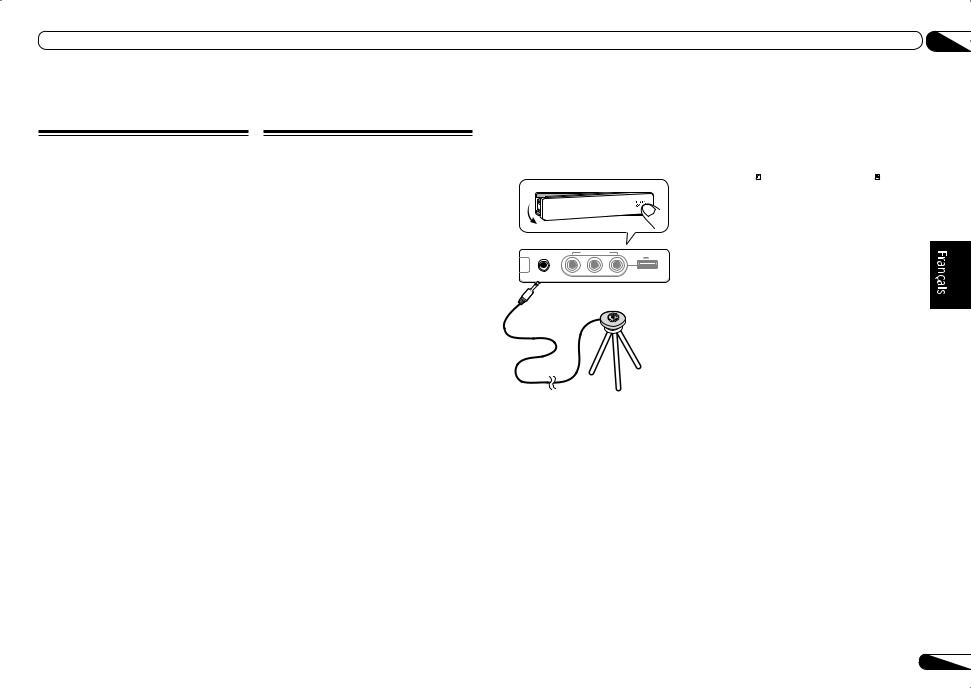
Configuration de base
Changement de la langue de l’affichage sur écran (OSD Language)
La langue utilisée sur l’écran de l’interface graphique peut être changée.
!Dans ce mode d’emploi, les explications font référence au menu anglais de l’écran GUI.
1Appuyez sur u RECEIVER pour allumer le récepteur et votre téléviseur.
Assurez-vous que l’entrée vidéo du téléviseur est réglée sur ce récepteur (par exemple, si vous avez raccordé ce récepteur aux prises VIDEO de votre téléviseur, assurez-vous que l’entrée VIDEO est bien sélectionnée).
2Appuyez sur 



 de la télécommande, puis sur HOME MENU.
de la télécommande, puis sur HOME MENU.
Un écran à interface graphique (GUI) apparaît sur votre téléviseur. Utilisez i/j/k/l et ENTER pour naviguer sur les pages et sélectionner les éléments de menu. Appuyez sur RETURN pour sortir du menu actuel.
3Sélectionnez ‘System Setup’ sur la page Home Menu.
4Sélectionnez ‘OSD Language’ sur le menu System Setup.
5Sélectionnez la langue souhaitée.
6Sélectionnez ‘OK’ pour changer la langue.
Ce réglage est terminé et le menu
System Setup réapparaît automatiquement.
Obtention automatique d’un réglage sonore optimal (Full Auto MCACC)
La configuration MCACC automatique intégrale mesure les caractéristiques acoustiques de votre salle d’écoute, en tenant compte du bruit ambiant, des enceintes raccordées et de leurs tailles, et elle teste à la fois le retard et le niveau des différents canaux. Après l’installation du microphone fourni avec votre système, le récepteur utilise les informations obtenues à la suite de l’émission d’une série de tonalités de test pour optimiser les réglages et l’égalisation des enceintes pour votre pièce précise.
 Important
Important
!Veillez à ne pas déplacer le microphone et les enceintes pendant la configuration MCACC automatique intégrale.
!L’utilisation de la configuration MCACC automatique intégrale efface et remplace tous les réglages existants du préréglage MCACC sélectionné.
!Avant d’effectuer la configuration MCACC automatique intégrale, vous devez débrancher le casque d’écoute.
 ATTENTION
ATTENTION
!Les tonalités de test utilisées pour la configuration MCACC automatique intégrale sont émises à un volume élevé.
THX®
!THX est une marque commerciale de THX, Ltd., qui peut être déposée sous certaines juridictions. Tous droits réservés.
1Appuyez sur uRECEIVER pour allumer le récepteur et votre téléviseur.
Assurez-vous que l’entrée vidéo du téléviseur est réglée sur ce récepteur.
2Raccordez le microphone à la prise MCACC SETUP MIC sur le panneau avant.
|
VIDEO 2 INPUT |
|
|
|
|
5V |
2.1 A |
|
|
iPod |
USB |
MCACC |
|
iPhone |
|
SETUP MIC |
L AUDIO R |
VIDEO iPad |
|
Microphone
Trépied
Veillez à ce qu’il n’y ait aucun obstacle entre les enceintes et le microphone.
Positionnez le microphone sur un trépied (si vous en avez un) pour qu’il se trouve à hauteur d’oreilles en position d’écoute normale. Sinon, utilisez autre chose pour poser le microphone. Installez le microphone sur une surface stable. Ne le posez pas sur les surfaces suivantes sinon les mesures risquent de ne pas être précises :
!Sur un fauteuil ou une surface molle.
!À des endroits élevés, comme sur une étagère ou le haut d’un fauteuil.
L’indication Full Auto MCACC apparaît lorsque le microphone est branché.
Configuration de base |
04 |
||||
|
|
|
|||
1a.Full Auto MCACC |
|
|
|||
|
A/V RECEIVER |
|
|
||
Speaker System |
: Normal(SB/FH) |
|
|
||
EQ Type |
: |
SYMMETRY |
|
|
|
MCACC |
: M1.MEMORY 1 |
|
|
||
THX Speaker |
: |
NO |
|
|
|
|
|
|
|
|
|
|
|
START |
|
|
|
Exit |
|
|
Return |
|
|
|
|
|
|
|
|
!Si vous laissez un écran GUI affiché pendant plus de cinq minutes, l’économiseur d’écran apparaîtra.
3 Sélectionnez les paramètres que vous voulez régler.
! Lorsque des mesures sont effectuées, les données des caractéristiques de la réverbération (avant et après le calibrage)
enregistrées dans le récepteur sont écrasées.
!Quand la mesure effectuée concerne d’autres données de réverbération que celles de SYMMETRY, les données ne sont pas mesurées après la correction. Si vous devez prendre une mesure après la correction des données, utilisez le menu EQ Professional
de la configuration Manual MCACC (page 60).
Si les enceintes ne sont pas raccordées de la façon indiquée dans Normal(SB/FH), veillez à régler Speaker System avant la configuration MCACC automatique intégrale. Consultez la section Réglage du système d’enceintes à la page 65 .
!Speaker System – Indique les réglages actuels. Lorsque cette option est sélectionnée et validez avec ENTER, l’écran de sélection du système d’enceintes apparaît. Sélectionnez le système d’enceintes approprié, puis appuyez sur
RETURN.
Si vous envisagez une double amplification de vos enceintes avant ou l’installation d’un système d’enceintes distinct dans une autre pièce, lisez la section Réglage du système d’enceintes à la page 65 et veillez à connecter
Fr 23
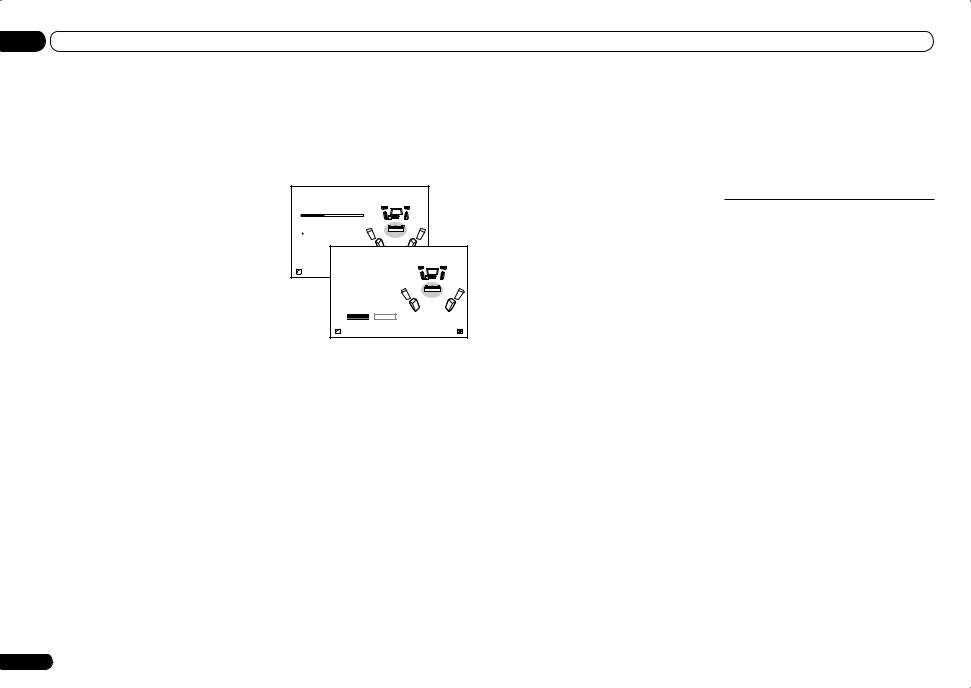
04 Configuration de base
correctement vos enceintes avant de passer
à l’étape 4.
!EQ Type – Détermine la façon dont les fréquences sont équilibrées.
!MCACC – Les six préréglages MCACC sont utilisés pour mémoriser les réglages du son surround pour différentes positions d’écoute. Choisissez un préréglage non utilisé pour
le moment (vous pourrez le renommer ultérieurement, à la section Gestion des données à la page 64 ).
!THX Speaker – Sélectionnez YES si des enceintes THX sont utilisées (toutes les enceintes à part les enceinte avant sont réglées sur SMALL). Dans les autres cas, laissez sur NO.
4Appuyez sur 



 puis sélectionnez START.
puis sélectionnez START.
5Suivez les instructions affichées à l’écran.
Assurez-vous que le microphone est connecté et, si vous utilisez un caisson de grave, que celui-ci est allumé et réglé sur un volume agréable.
6Attendez la fin des tonalités de test, puis confirmez la configuration des enceintes sur l’écran GUI.
Un rapport de progression s’affiche à l’écran tandis que le récepteur génère des tonalités de test pour déterminer les enceintes présentes dans votre configuration. Essayez d’être aussi silencieux que possible pendant cette opération.
Si aucune opération n’est effectuée durant les 10 secondes où l’écran de vérification de la configuration des enceintes est affiché, la configuration MCACC automatique intégrale se poursuit automatiquement. Dans ce cas, il
est inutile de sélectionner ‘OK’ et d’appuyer sur ENTER à l’étape 7.
!En cas de messages d’erreur (du type
Too much ambient noise! ou Check microphone.), sélectionnez RETRY après
avoir vérifié le bruit ambiant (consultez la section Problèmes lors de l’utilisation de la configuration MCACC automatique à la
page 24 ) et le branchement du microphone. Si vous ne constatez aucun problème, sélectionnez simplement GO NEXT et continuez.
1a.Full Auto MCACC |
|
||||
|
A/V RECEIVER |
|
|||
Now Analyzing... |
|
|
2/9 |
|
|
Environment Check |
|
|
|
|
|
Ambient Noise |
|
: OK |
|
|
|
Microphone |
|
: |
|
|
|
Speaker YES/NO |
: |
|
|
|
|
|
|
|
|
1a.Full Auto MCACC |
|
|
L |
|
: |
A/V RECEIVER |
|
|
|
YES |
|
||
Exit |
FHL |
: |
YES |
Cancel |
|
C |
|
: |
YES |
||
|
FHR |
: |
YES |
|
|
|
R |
|
: |
YES |
|
|
SR |
|
: |
YES |
|
|
SBR |
: |
YES |
|
|
|
SBL |
: |
YES |
|
|
|
SL |
|
: |
YES |
|
10SW |
|
: |
YES |
|
|
|
|
|
OK |
RETRY |
|
|
Exit |
|
|
Cancel |
|
La configuration affichée à l’écran doit refléter les enceintes physiques dont vous disposez.
!Si vous voyez un message d’erreur ERR (ou si la configuration des enceintes indiquée est incorrecte), il se peut qu’il y ait un problème au niveau des liaisons des enceintes. Si vous ne parvenez pas à résoudre le problème en sélectionnant RETRY, coupez l’alimentation et vérifiez les liaisons des enceintes. Si
vous ne constatez aucun problème, utilisez simplement i/jpour sélectionner l’enceinte et k/lpour modifier le réglage, puis continuez.
!Si l’enceinte n’est pas orientée vers le microphone (position d’écoute) ou
lorsque les enceintes sont affectées par la phase (enceintes dipôles, enceintes réfléchissantes, etc.), Reverse Phase peut s’afficher même si les enceintes sont bien raccordées.
Si Reverse Phase s’affiche, les fils du cordon d’enceinte (+ et –) ont peut-être été inversés. Vérifiez les liaisons des enceintes.
—Si les liaisons ne sont pas bonnes, coupez l’alimentation, débranchez le cordon d’alimentation et raccordez les enceintes correctement. Ensuite, effectuez une nouvelle fois toute la configuration MCACC automatique.
—Si les liaisons sont bonnes, sélectionnez GO NEXT et continuez.
7Assurez-vous que ‘OK’ est sélectionné, puis appuyez sur ENTER.
Un rapport de progression s’affiche à l’écran tandis qu’un plus grand nombre de tonalités de test est émis pour permettre de déterminer les réglages optimaux du récepteur.
Une fois encore, essayez d’être aussi silencieux que possible pendant cette opération. Elle peut prendre 3 à 10 minutes.
8La configuration MCACC automatique intégrale est terminée et le menu Home Menu réapparaît automatiquement.
Lorsque la configuration MCACC automatique intégrale est terminée, n’oubliez pas de débrancher le microphone du récepteur.
Les réglages effectués dans la configuration MCACC automatique intégrale permettent d’obtenir normalement un excellent son surround de votre système, mais il est également possible d’effectuer manuellement ces réglages avec le Le menu MCACC avancé à la page 58 ou
Menus de configuration du système et d’autres configurations à la page 65 .
!En fonction des caractéristiques de votre pièce, des enceintes semblables dotées d’un cône de 12 cm environ afficheront parfois des réglages de taille différents. Vous pouvez corriger ce réglage manuellement grâce à la section Configuration manuelle des enceintes
à la page 65 .
!La valeur du réglage de la distance du caisson de grave peut être supérieure à la distance réelle de la position d’écoute. Ce réglage doit être précis (en tenant compte des caractéristiques de retard et de la pièce)
et n’a généralement pas besoin d’être modifié.
!Si une interaction des enceintes et de l’environnement ne vous permet pas d’obtenir des mesures correctes avec la configuration MCACC automatique intégrale, nous vous conseillons de faire vous-même les réglages.
Problèmes lors de l’utilisation de la configuration MCACC automatique
Si l’environnement de la pièce n’est pas idéal pour la configuration MCACC automatique (trop de bruit de fond, écho contre les murs, obstacles entre les enceintes et le microphone), les réglages finaux risquent d’être incorrects. Vérifiez si certains appareils domestiques (climatiseur, réfrigérateur, ventilateur, etc.) sont susceptibles d’affecter l’environnement
et éteignez-les si nécessaire. Si l’afficheur du panneau avant affiche des instructions, veuillez les suivre.
!Certains téléviseurs assez anciens peuvent troubler le fonctionnement du microphone. Si tel semble être le cas, éteignez le téléviseur lors de la configuration MCACC automatique.
24 Fr
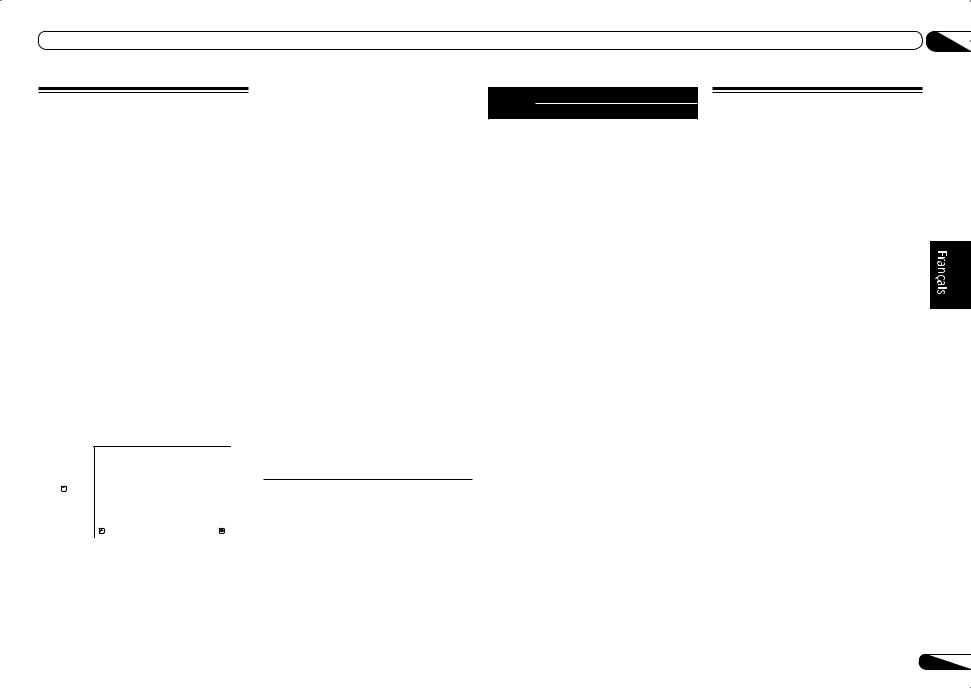
Le menu Input Setup
Vous ne devez effectuer ces réglages sur le menu Input Setup que si vous n’avez pas raccordé votre équipement numérique selon les réglages par défaut (consultez la section
Réglages possibles et par défaut de la fonction d’entrée à la page 25 ). Dans ce cas, vous devez indiquer au récepteur la prise à laquelle l’appareil numérique est raccordé de sorte que les touches de la télécommande correspondent aux appareils raccordés.
1 Appuyez sur  de la télécommande, puis sur HOME MENU.
de la télécommande, puis sur HOME MENU.
Un écran à interface graphique (GUI) apparaît sur votre téléviseur. Utilisez i/j/k/l et ENTER pour naviguer sur les pages et sélectionner les éléments de menu. Appuyez sur RETURN pour sortir du menu actuel.
2Sélectionnez ‘System Setup’ sur le Home Menu.
3Sélectionnez ‘Input Setup’ sur le menu System Setup.
|
|
|
|
4.System Setup |
|
||||
|
|
|
|
A/V RECEIVER |
|
|
|
||
|
a.Manual SP Setup |
|
|
|
|
||||
|
b. Input Setup |
|
|
|
|
|
|
||
|
c. OSD Language |
|
|
|
|
|
|||
|
d. Network Setup |
|
|
|
|
||||
|
e. HDMI Setup |
|
|
|
|
|
|
||
|
f. Other Setup |
|
|
4b.Input Setup |
|||||
|
|
|
|
|
|
|
A/V RECEIVER |
||
|
|
|
|
|
|
|
|
||
|
|
|
|
Input |
: |
DVD |
|||
|
|
|
|
Input Name |
: |
Rename |
|
||
|
|
|
|
Input Skip |
: |
OFF |
|||
|
Exit |
Digital In |
: |
COAX-1 |
|||||
|
HDMI Input |
: |
Return |
||||||
|
|
|
|
DVD |
|||||
|
|
|
|
Component In |
: |
In-1 |
|||
|
|
|
|
Exit |
|
|
|
Finish |
|
|
|
|
|
|
|
|
|
|
|
4 Sélectionnez la fonction d’entrée que vous souhaitez configurer.
Les noms par défaut correspondent aux noms indiqués à côté des bornes sur le panneau arrière (comme DVD ou VIDEO 1), qui correspondent quant à eux aux noms indiqués sur la télécommande.
5Sélectionnez la (les) entrée(s) à laquelle (auxquelles) vous avez connecté votre composant.
Par exemple, si votre lecteur de DVD n’est pourvu que d’une seule sortie optique, vous devrez changer le réglage DVD de l’entrée Digital In et choisir l’entrée optique à laquelle vous l’avez raccordé au lieu de COAX-1 (réglage par défaut). Les numéros (OPT-1 à OPT-2) correspondent aux nombres indiqués à côté des entrées à l’arrière du récepteur.
6Lorsque vous avez terminé, procédez au réglage des autres entrées.
Il y a des réglages optionnels en plus de la fonction affectée aux prises d’entrée :
!Input Name – Vous pouvez choisir de renommer la fonction d’entrée pour l’identifier plus facilement. Pour ce faire, sélectionnez Rename ou Default pour revenir aux réglages par défaut du système.
!Input Skip – Lorsque ON est spécifié, cette entrée est ignorée par la sélection de l’entrée à l’aide de INPUT SELECT. (DVD et d’autres entrées peuvent cependant être sélectionnées directement avec les touches de fonction d’entrée.)
7Lorsque vous avez terminé, appuyez sur RETURN.
Vous revenez alors au menu System Setup.
Réglages possibles et par défaut de la fonction d’entrée
Les prises du récepteur correspondent généralement au nom de l’une des fonctions d’entrée. Si vous avez raccordé des composants à ce récepteur différemment (ou en plus) des réglages par défaut ci-dessous, consultez la
section Le menu Input Setup à la page 25 pour indiquer au récepteur comment vous l’avez connecté. Les points (k) indiquent les affectations possibles.
Fonction |
Prises d’entrée |
|||
d’entrée |
Numérique |
HDMI |
Composantes |
|
DVD |
COAX-1 |
(DVD) |
IN 1 |
|
BD |
|
(BD) |
|
|
TV/SAT |
OPT-1 |
k |
k |
|
<a> |
||||
|
|
|
||
DVR/BDR |
OPT-2 |
(DVR/ |
IN 2 |
|
BDR) |
||||
|
|
|
||
VIDEO 1 |
|
(VIDEO |
k |
|
|
1) |
|||
|
|
|
||
VIDEO 2 |
|
|
|
|
|
|
|
|
|
HDMI 1 |
|
IN 1 |
|
|
HOME |
|
|
|
|
MEDIA |
|
|
|
|
GALLERY |
|
|
|
|
iPod/USB |
|
|
|
|
|
|
|
|
|
CD |
COAX-2 |
|
|
|
CD-R/ |
k |
|
|
|
TAPE |
|
|
||
|
|
|
||
TUNER |
|
|
|
|
ADAPTER |
|
|
|
|
PORT |
|
|
|
|
SIRIUS |
k |
|
|
|
aLorsque la fonction Control par l’HDMI est réglée sur ON, l’affectation des prises n’est pas possible (consultez la section Commande par l’HDMI à la page 42 ).
Configuration de base |
04 |
Configuration du mode de fonctionnement
Ce récepteur présente un grand nombre de fonctions et réglages. Le mode de fonctionnement est destiné aux utilisateurs qui ont de la peine à maîtriser toutes ces fonctions et tous ces réglages.
Vous avez le choix entre les deux réglages suivants comme Operation Mode : Expert et Basic.
1 Appuyez sur 


 de la télécommande, puis sur HOME MENU.
de la télécommande, puis sur HOME MENU.
Un écran à interface graphique (GUI) apparaît sur votre téléviseur. Utilisez i/j/k/l et ENTER pour naviguer sur les pages et sélectionner les éléments de menu. Appuyez sur RETURN pour sortir du menu actuel.
2Sélectionnez ‘Operation Mode Setup’ sur le Home Menu.
3Sélectionnez le réglage de mode de fonctionnement souhaité.
!Expert (défaut) – Permet aux utilisateurs de régler eux-mêmes toutes les fonctions.
!Basic – Le nombre de fonctions paramétrables est restreint, et les fonctions dont le paramétrage est restreint se règlent automatiquement de manière à obtenir la qualité de son et d’image recommandée par Pioneer. Les fonctions paramétrables sont les suivantes. Elles peuvent être réglées selon le goût de chacun en se référant au mode d’emploi.
Fr 25
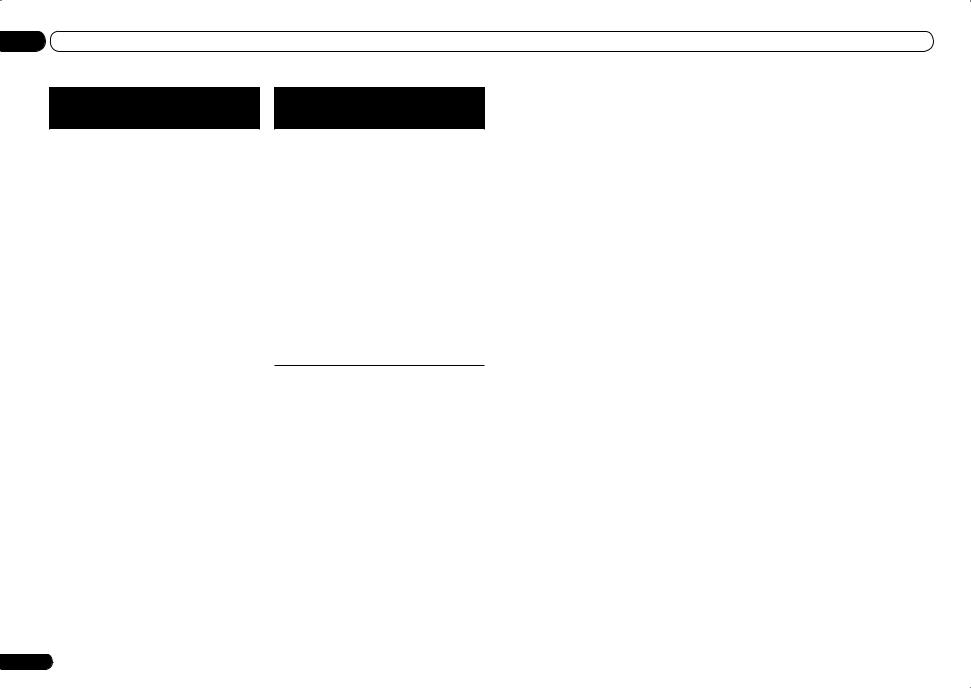
04 Configuration de base
Fonctions/ |
|
|
|
éléments |
Descriptions |
Page |
|
paramétrables |
|
|
|
HOME MENU |
|
|
|
|
Facilite les réglages |
|
|
Full Auto MCACC |
précis de champ |
23 |
|
|
sonore. |
|
|
|
Change les noms d’en- |
|
|
Input Name |
trées selon les besoins |
25 |
|
|
de chacun. |
|
|
|
Omet les entrées qui ne |
|
|
Input Skip |
sont pas utilisées (pas |
25 |
|
|
affichées). |
|
|
Software Update |
Met à jour le logiciel. |
|
|
Network Setup |
Vérifie l’adresse IP du |
|
|
récepteur. |
|
||
|
|
||
Pairing Bluetooth |
Jumelle un dispositif |
|
|
Bluetooth utilisant un |
32 |
||
Setup |
AS-BT100 ou AS-BT200. |
|
|
|
|
||
Paramètres audio |
|
|
|
MCACC |
Sélectionne la mémoire |
|
|
(Préréglage |
de préréglages MCACC |
45 |
|
MCACC) |
préférée. |
|
|
DELAY |
Ajuste le temps de |
45 |
|
(Retard du son) |
retard du son général. |
||
|
|||
S.RTRV |
Reproduit du son com- |
|
|
(Correction auto- |
pressé avec une grande |
45 |
|
matique du son) |
qualité sonore. |
|
|
DUAL |
Réglage audio mono |
45 |
|
(Double mono) |
double. |
||
|
|||
V.SB |
Crée un son surround |
|
|
(Surround arrière |
arrière virtuel pour la |
45 |
|
virtuel) |
lecture. |
|
|
V.HEIGHT |
Crée un son virtuel |
|
|
venant du haut pour la |
45 |
||
(Virtuel Haut) |
|||
lecture. |
|
||
|
|
||
Autres fonctions |
|
|
|
INPUT SELECT |
|
|
|
(INPUT SELEC- |
Change d’entrée. |
27 |
|
TOR) |
|
|
|
MASTER VOLUME |
Sert à régler le volume |
27 |
|
+/–, MUTE |
d’écoute. |
||
|
Fonctions/ |
|
|
|
éléments |
Descriptions |
Page |
|
paramétrables |
|
|
|
|
Seuls les modes recom- |
|
|
LISTENING MODE |
mandés par Pioneer |
34 |
|
peuvent être sélec- |
|||
|
|
||
|
tionnés. |
|
|
PQLS |
Effectue la lecture avec |
43 |
|
la fonction PQLS. |
|||
|
|
||
PHASE CTRL |
Effectue la lecture en |
|
|
(Contrôle de |
corrigeant le décalage |
36 |
|
phase) |
de phase dans le grave. |
|
|
|
Bascule sur l’entrée |
|
|
SOUND RETRIE- |
ADAPTER PORT et |
|
|
reproduit le son com- |
33 |
||
VER AIR |
|||
pressé avec une grande |
|
||
|
|
||
|
qualité sonore. |
|
|
|
Bascule sur l’entrée |
|
|
iPod iPhone iPad |
iPod/USB et sélec- |
|
|
tionne le mode permet- |
28 |
||
DIRECT CONTROL |
|||
tant d’opérer depuis |
|
||
|
|
l’iPod.
4 Lorsque vous avez terminé, appuyez sur RETURN.
Vous revenez alors au Home Menu.
26 Fr
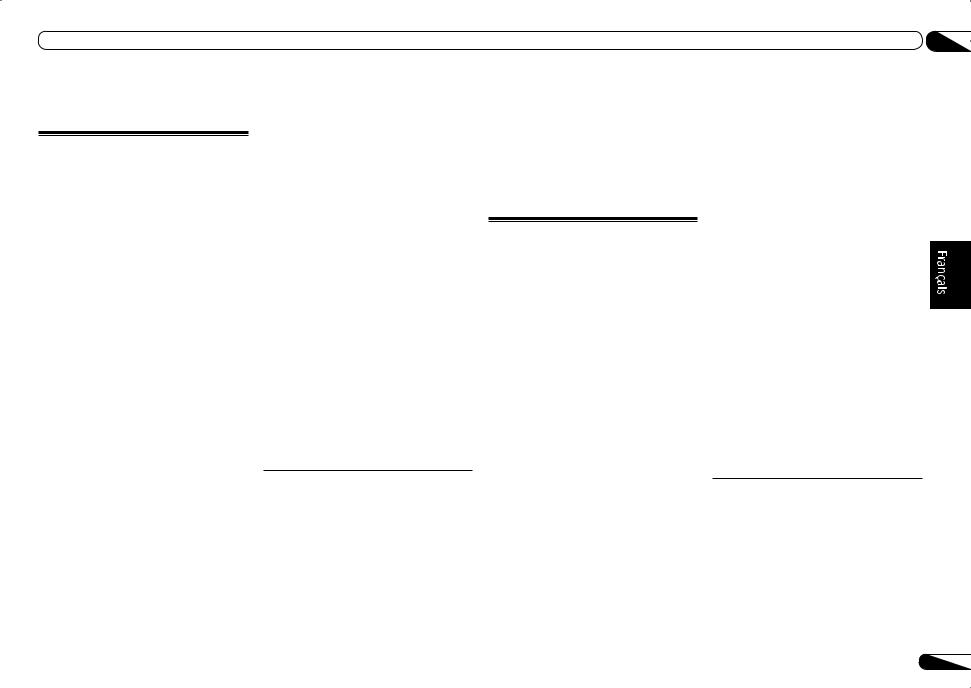
Lecture de base
Lecture d’une source
Voici les instructions de base pour la lecture d’une source (telle qu’un DVD) avec votre chaîne home cinéma.
1Allumez les composants de votre chaîne et votre récepteur.
Allumez en premier lieu le lecteur (par exemple, un lecteur DVD), votre téléviseur et le caisson de grave (si vous en avez un), puis le récepteur (appuyez sur u RECEIVER).
Assurez-vous que l’entrée vidéo du téléviseur est réglée sur ce récepteur.
2Sélectionnez la fonction d’entrée que vous souhaitez lire.
Vous pouvez utiliser les touches de fonction d’entrée de la télécommande, INPUT SELECT ou encore la molette INPUT SELECTOR du panneau avant.
!Si vous devez modifier manuellement le type de signal d’entrée, appuyez sur SIGNAL SEL (page 35).
3Appuyez sur 



 pour sélectionner le mode de fonctionnement du récepteur.
pour sélectionner le mode de fonctionnement du récepteur.
4Appuyez sur AUTO/ALC/DIRECT (AUTO SURR/ALC/STREAM DIRECT) pour sélectionner ‘AUTO SURROUND’, puis lancez la lecture de la source.
Si vous lisez une source audio surround Dolby Digital ou DTS, vous devrez entendre un son surround. Si vous lisez une source stéréo, vous entendrez uniquement du son provenant des enceintes avant gauche/droite en mode d’écoute par défaut.
!Vous devrez peut-être vérifier les réglages de la sortie audio numérique de votre lecteur DVD ou de votre récepteur satellite numérique. Celle-ci doit être réglée pour restituer un son Dolby Digital, DTS et PCM
(2 canaux) 88,2 kHz / 96 kHz ; s’il existe une option pour le son MPEG, activez-la pour convertir le son MPEG en PCM.
!Consultez également la section Écoute par votre système à la page 34 pour plus
d’informations sur les diverses écoutes possibles des sources.
Vous pouvez vérifier sur l’afficheur du panneau avant si la lecture s’effectue ou non correctement sur les différents canaux. Pour plus d’informations, consultez la section Surround automatique, ALC et flux direct avec différents formats de signal d’entrée à la page 84 .
Si vous utilisez une enceinte surround arrière, 2D+PLIIx MOVIE s’affiche pour la lecture des signaux Dolby Digital et DTS+Neo:6 s’affiche pour la lecture des signaux DTS 5.1 canaux.
Si l’affichage ne correspond pas aux signaux présents et au mode d’écoute, vérifiez les liaisons et les réglages.
5 Utilisez MASTER VOLUME +/– pour régler le volume.
Coupez le volume de votre téléviseur pour que le son provienne intégralement des enceintes raccordées à ce récepteur.
Lecture d’une source avec une liaison HDMI
% Utilisez INPUT SELECT pour sélectionner l’entrée associée aux prises d’entrée HDMI du récepteur.
Vous pouvez aussi utiliser la molette INPUT SELECTOR sur le panneau avant ou
appuyer plusieurs fois de suite sur HDMI sur la télécommande.
!Réglez le paramètre HDMI dans Réglage des options audio à la page 45 sur THROUGH si le signal audio HDMI doit être retransmis par
Lecture de base |
05 |
votre téléviseur (ce récepteur ne retransmettra aucun son).
!Si le signal vidéo n’apparaît sur votre téléviseur, essayez d’ajuster les réglages de la résolution de votre composant ou écran. Notez que pour certains composants (comme les consoles de jeux vidéo), la conversion
des résolutions est impossible. Dans ce cas, utilisez une liaison vidéo analogique.
Lecture d’un iPod
Ce récepteur dispose d’une prise iPod iPhone iPad USB permettant de lire le contenu audio de votre iPod en utilisant les commandes de ce récepteur.
!Ce récepteur peut restituer les signaux audio et vidéo des iPod nano (audio seulement pour les iPod nano 1G/2G), iPod cinquième génération (audio seulement), iPod classic, iPod touch et iPhone. Toutefois, certaines fonctions peuvent être restreintes pour certains modèles. Ce récepteur n’est pas compatible avec l’iPod shuffle.
!Ce récepteur a été conçu et testé pour la version du logiciel iPod/iPhone/iPad indiquée sur le site Pioneer.
!L’installation d’autres versions que celle indiquée sur le site Pioneer sur votre iPod/iPhone/iPad peut entraîner une incompatibilité avec ce récepteur.
!Les iPod et iPhone ne peuvent être utilisés que pour la reproduction des matériaux non protégés par des droits d’auteur ou des matériaux que l’utilisateur peut légalement reproduire.
!Des fonctions comme l’égaliseur ne peuvent être contrôlées avec ce récepteur ; nous vous conseillons donc de désactiver l’égaliseur avant le raccordement.
!Pioneer décline toute responsabilité quant aux pertes directes ou indirectes liées à un
problème ou aux pertes d’enregistrement résultant d’une panne de l’iPod.
!Lorsque vous écoutez un morceau de l’iPod dans la zone principale, il est possible d’agir sur l’appareil de la seconde zone mais pas d’écouter dans la seconde zone un autre morceau que celui qui est lu dans la zone principale.
1Appuyez sur u RECEIVER pour allumer le récepteur et votre téléviseur.
Consultez la section Raccordement d’un iPod à la page 20 .
!Il est également possible d’agir sur l’iPod en utilisant ses propres commandes, sans passer par l’écran de télévision. Pour plus d’informations, consultez la section
Commutation des commandes de l’iPod à la page 28 .
2Appuyez sur iPod USB de la télécommande pour mettre le récepteur en mode iPod/USB.
Loading apparaît sur l’affichage sur l’écran GUI pendant que le récepteur vérifie la liaison et extrait les données de l’iPod.
Lorsque l’écran affiche le menu iPod Top, vous pouvez écouter de la musique depuis l’iPod.
!Les commandes de votre iPod ne fonctionnent pas lorsque celui-ci est raccordé à ce récepteur.
Lecture de fichiers audio enregistrés sur un iPod
Pour localiser des morceaux sur votre iPod, vous pouvez utiliser l’écran GUI s’affichant sur le téléviseur raccordé au récepteur. Pour gérer toutes les opérations ayant rapport à l’écoute de la musique, vous pouvez aussi utiliser l’affichage du panneau avant du récepteur.
!Notez que les caractères qui ne peuvent pas être affichés par ce récepteur sont remplacés par #.
Fr 27
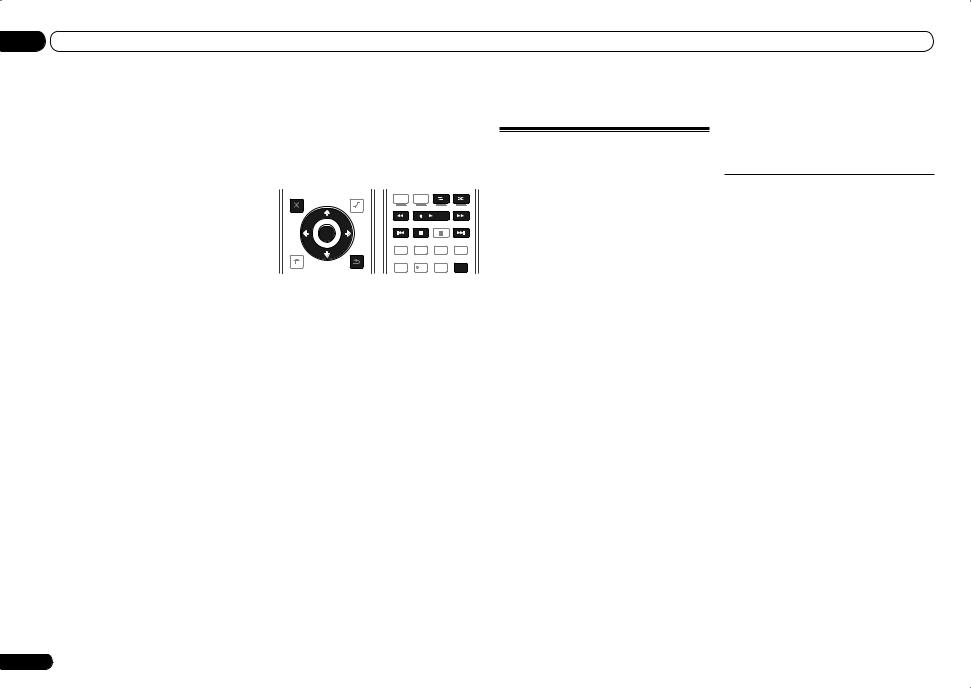
05Lecture de base
!Ceci ne s’applique pas aux photos enregistrés sur votre iPod. Pour voir des photos, réglez
la commande de l’iPod sur iPod (consultez la section Commutation des commandes de l’iPod à la page 28 ).
Recherche des éléments que vous souhaitez lire
Lorsque votre iPod est raccordé à ce récepteur, vous pouvez localiser les chansons enregistrées sur votre iPod d’après la liste d’écoute, le nom d’auteur, le nom d’album, le nom de la chanson, le genre ou le compositeur, comme sur l’iPod proprement dit.
1Utilisez i/j pour sélectionner ‘Music’ sur le menu iPod Top.
2Utilisez i/j pour sélectionner une catégorie, puis appuyez sur ENTER pour naviguer dans cette catégorie.
!Pour revenir à tout moment au niveau précédent, appuyez sur RETURN.
3Utilisez i/j pour naviguer dans la catégorie sélectionnée (par exemple, albums).
!Utilisez k/lpour passer au niveau précédent/suivant.
4Poursuivez votre navigation jusqu’à atteindre les éléments que vous souhaitez lire, puis appuyez sur d pour lancer la lecture.
 Remarque
Remarque
!Vous pouvez lire toutes les chansons d’une catégorie précise en sélectionnant l’élément All, au sommet de chaque liste de catégorie. Vous pouvez par exemple lire toutes les chansons d’un artiste précis.
Commandes de lecture de base
Les touches de la télécommande de ce récepteur peuvent être utilisées pour la lecture de base des fichiers enregistrés sur un iPod.
!Appuyez sur iPod USB pour mettre la télécommande en mode de fonctionnement iPod/USB.
AUDIO |
|
VIDEO |
|
PGM |
MEMORY |
MENU |
PARAMETER |
|
PARAMETER |
HDD |
DVD |
|
|
LIST |
TUNE |
TOOLS |
|
|
||
|
|
|
|
|||
|
|
|
|
PHASE CTRL |
STATUS |
|
TOP MENU |
|
T.EDIT |
|
|
|
|
BAND |
|
GUIDE |
|
|
|
|
|
|
|
TV/DTV |
MPX |
PQLS |
|
PRESET |
ENTER |
PRESET |
|
|
|
|
|
|
|
S.RETRIEVER |
|
|
AUDIO |
CATEGORY |
|
RETURN |
1 |
2 |
3 |
|
HOME |
TUNE |
|
SIGNAL SEL MCACC |
SLEEP |
INFO |
|
MENU |
|
4 |
5 |
6 |
DISP |
|
iPod CTRL |
|
|
||||
|
|
|
|
|
|
|
!Pendant la lecture d’un livre audio, appuyez sur i/jpour changer la vitesse de la lecture : Plus rapide fNormal fPlus lent.
Commutation des commandes de l’iPod
Vous pouvez changer le rôle des commandes de l’iPod pour qu’elles agissent sur l’iPod ou sur le récepteur.
!Vous ne pourrez pas utiliser cette fonction, si un iPod de la cinquième génération ou un iPod nano de la première génération est raccordé.
1Appuyez sur iPod CTRL pour passer aux commandes de l’iPod.
Vous pouvez alors utiliser les commandes et l’écran de votre iPod tandis que la télécommande du récepteur et l’écran GUI sont inactifs.
2Appuyez une nouvelle fois sur
iPod CTRL pour revenir aux commandes du récepteur.
 Remarque
Remarque
!Change l’entrée du récepteur et bascule sur l’iPod simplement par une pression sur la touche iPod iPhone iPad DIRECT CONTROL
du panneau avant pour permettre la commande de l’iPod depuis l’iPod.
Lecture d’un dispositif USB
Il est possible de lire des fichiers en utilisant l’interface USB située sur le panneau avant de ce récepteur.
!Les dispositifs USB compatibles comprennent les disques durs magnétiques externes, les mémoires flash portables (en particulier
les clés) et les lecteurs audio numériques (lecteurs MP3) de format FAT16/32.
!Pioneer ne peut pas garantir la compatibilité (fonctionnement et/ou alimentation) de tous les dispositifs de grande capacité USB et décline toute responsabilité quant à la perte de données pouvant survenir lors de la connexion à ce récepteur.
1Appuyez sur uRECEIVER pour allumer le récepteur et votre téléviseur.
Consultez la section Raccordement d’un dispositif USB à la page 20 .
!Assurez-vous que le récepteur est en mode de veille avant de débrancher le dispositif USB.
2Appuyez sur iPod USB de la télécommande pour mettre le récepteur en mode iPod/USB.
Loading apparaît sur l’écran GUI lorsque le récepteur reconnaît le dispositif USB raccordé. Lorsque l’écran affiche le menu USB Top, la lecture est possible depuis le dispositif USB.
 Remarque
Remarque
Si le message Over Current s’éclaire sur l’afficheur, cela signifie que la consommation du dispositif USB est trop élevée pour ce récepteur. Vérifiez les points ci-dessous :
!Éteignez le récepteur puis rallumez-le.
!Raccordez une nouvelle fois le dispositif USB lorsque le récepteur est éteint.
!Utilisez l’adaptateur secteur approprié (fourni avec le dispositif) pour alimenter le dispositif
USB.
Si ces conseils ne permettent pas de résoudre le problème, c’est que votre dispositif USB n’est pas compatible.
Lecture de fichiers audio enregistrés sur un dispositif USB
Un maximum de 8 niveaux peuvent être sélectionnés à l’étape 2 (ci-dessous). Vous pouvez aussi afficher et lire un maximum de 30 000 dossiers et fichiers présents sur un dispositif USB.
!Notez que les caractères non romains des listes de lecture sont remplacés par #.
1Utilisez i/j pour sélectionner ‘Music’ sur le menu USB Top.
2Utilisez i/j pour sélectionner un dossier, puis appuyez sur ENTER pour naviguer dans ce dossier.
!Pour revenir à tout moment au niveau précédent, appuyez sur RETURN.
3Poursuivez votre navigation jusqu’à atteindre les éléments que vous souhaitez lire, puis appuyez sur d pour lancer la lecture.
!Les fichiers audio protégés contre la copie ne peuvent pas être lus sur ce récepteur.
!Les fichiers audio protégés par le système DRM ne peuvent pas être lus sur ce récepteur.
Commandes de lecture de base
Les touches de la télécommande de ce récepteur peuvent être utilisées pour la lecture de base des fichiers enregistrés sur des dispositifs USB.
!Appuyez sur iPod USB pour mettre la télécommande en mode de fonctionnement iPod/USB.
28 Fr
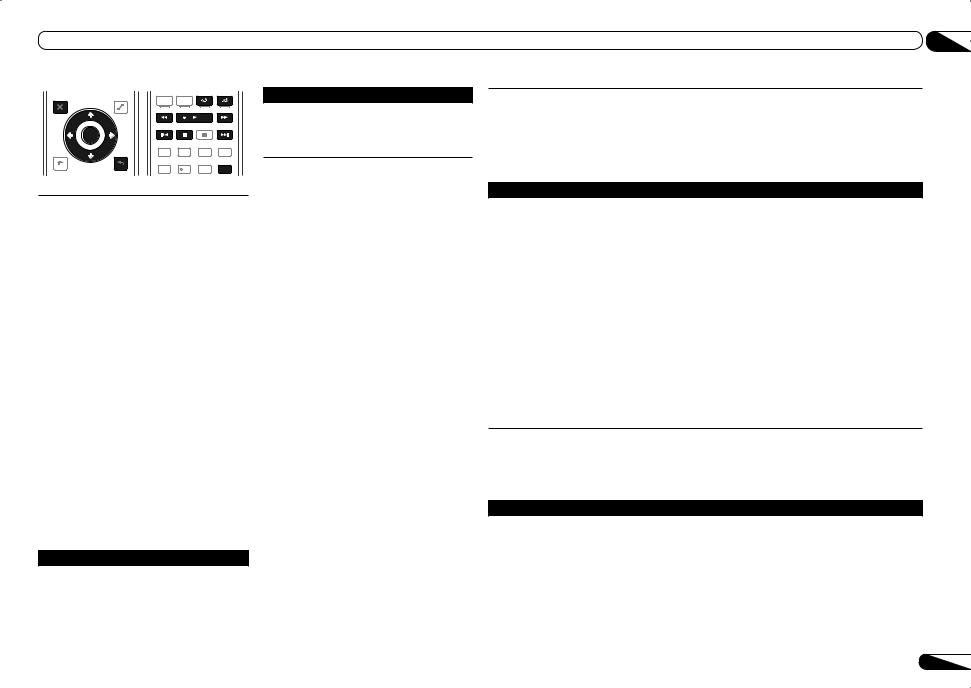
AUDIO |
|
VIDEO |
|
PGM |
MEMORY |
MENU |
PARAMETER |
|
PARAMETER |
HDD |
DVD |
|
|
LIST |
TUNE |
TOOLS |
|
|
|
|
|
|
|
|
PHASE CTRL |
STATUS |
|
TOP MENU |
|
T.EDIT |
|
|
|
|
BAND |
|
GUIDE |
|
|
|
|
|
|
|
TV/DTV |
MPX |
PQLS |
|
PRESET |
ENTER |
PRESET |
|
|
|
|
|
|
|
S.RETRIEVER |
|
|
AUDIO |
CATEGORY |
|
RETURN |
1 |
2 |
3 |
|
HOME |
TUNE |
|
SIGNAL SEL MCACC |
SLEEP |
INFO |
|
MENU |
|
4 |
5 |
6 |
DISP |
|
iPod CTRL |
|
|
||||
|
|
|
|
|
|
|
Lecture de fichiers photo enregistrés sur un dispositif USB
!Les fichiers photos ne peuvent pas être lus dans la zone secondaire.
1Utilisez i/j pour sélectionner
‘Photos’ sur le menu USB Top.
2Utilisez i/j pour sélectionner un dossier, puis appuyez sur ENTER pour naviguer dans ce dossier.
!Pour revenir à tout moment au niveau précédent, appuyez sur RETURN.
3Poursuivez votre navigation jusqu’à atteindre les éléments que vous souhaitez lire, puis appuyez sur dpour lancer la lecture.
Le contenu sélectionné s’affiche en grand sur l’écran et le diaporama démarre.
Lorsque le diaporama commence, appuyez sur ENTER pour faire une pause et pour continuer (seulement lorsque Theme est Normal (OFF) dans le Slideshow Setup).
!Si une photo du diaporama reste cinq minutes affichée, la liste réapparaît.
Commandes de lecture de base
Touche(s) |
Action |
|
ENTER, d |
Affiche une photo et lance le dia- |
|
porama. |
||
|
||
RETURN, k |
Arrête le lecteur et revient au menu |
|
précédent. |
||
o |
Affiche la photo précédente. |
|
<a> |
||
|
Touche(s) |
Action |
|
p |
Affiche la photo suivante. |
|
<a> |
||
|
eMet le diaporama en pause ou hors
<a> pause.
DISP |
Affiche les informations de la photo. |
|
<a> |
||
|
aVous ne pouvez utiliser cette touche que lorsque
Theme est Normal (OFF) dans le Slideshow Setup.
Réglage du diaporama
Les différents réglages nécessaires pour voir des diaporamas de vos fichiers photos s’effectuent ici.
1Utilisez i/j pour sélectionner
‘Slideshow Setup’ sur le menu USB Top.
2Sélectionnez le réglage souhaité.
!Theme – Ajoute divers effets au diaporama.
!Interval – Règle l’intervalle entre les photos. Selon l’option sélectionnée pour Theme, ce réglage n’est pas toujours possible.
!BGM – Lit les fichiers musique enregistrés sur le dispositif USB pendant l’affichage des photos.
!Music Select – Sélectionne le dossier contenant les fichiers de musique devant être lus lorsque ON est sélectionné pour
BGM.
3Lorsque vous avez terminé, appuyez sur RETURN.
Vous revenez alors au menu USB Top.
Lecture de base |
05 |
À propos des formats de fichiers lisibles
La fonction USB de ce récepteur prend en charge les formats de fichiers suivants. Notez que certains formats de fichiers ne sont pas disponibles pour la lecture bien qu’ils figurent comme formats de fichiers lisibles.
Fichiers de musique
Catégorie |
Extension |
|
Flux |
|
|
|
|
|
|
Fréquence d’échantillonnage |
8 kHz à 48 kHz |
|
|
|
|
|
Débit binaire requis pour la |
16 bits |
|
|
MP3 |
|
MPEG-1, 2, 2.5 |
quantification |
|
||
.mp3 |
|
|
|
|||
<a> |
Audio Layer-3 |
Canal |
2 canaux |
|
|
|
|
|
|||||
|
|
|
Débit binaire |
8 kbps à 320 kbps |
|
|
|
|
|
VBR/CBR |
Pris en charge/Pris en charge |
|
|
|
|
|
Fréquence d’échantillonnage |
32 kHz, 44,1 kHz, 48 kHz |
|
|
|
|
|
Débit binaire requis pour la |
|
|
|
WAV |
.wav |
LPCM |
8 bits, 16 bits |
|
||
quantification |
|
|||||
|
|
|
|
|
|
|
|
|
|
Canal |
2 canaux, monophonique |
|
|
|
|
|
Fréquence d’échantillonnage |
8 kHz à 48 kHz |
|
|
WMA |
.wma |
WMA8/9 |
|
<b> |
|||
|
|
Débit binaire requis pour la |
16 bits |
|
quantification |
||
|
||
Canal |
2 canaux |
|
Débit binaire |
8 kbps à 320 kbps |
|
VBR/CBR |
Pris en charge/Pris en charge |
a“Technologie de décodage audio MPEG Layer-3 sous licence de Fraunhofer IIS et Thomson Multimedia.”
bLes fichiers codés avec Windows Media Codec 9 peuvent être lus mais certains codecs ne sont pas pris en charge, en particulier Pro, Lossless, Voice.
Fichiers photos
Catégorie |
Extension |
|
|
|
|
.jpg |
|
Remplissant les conditions suivantes : |
|
|
.jpeg |
Format |
! Format JPEG Baseline (y compris les fichiers enregistrés |
|
JPEG |
.jpe |
dans le format Exif/DCF) |
||
|
||||
|
.jif |
|
! Y:Cb:Cr - 4:4:4, 4:2:2 ou 4:2:0 |
|
|
.jfif |
Résolution |
30 à 8184 pixels verticalement, 40 à 8184 pixels horizontalement |
Fr 29
